Page 1
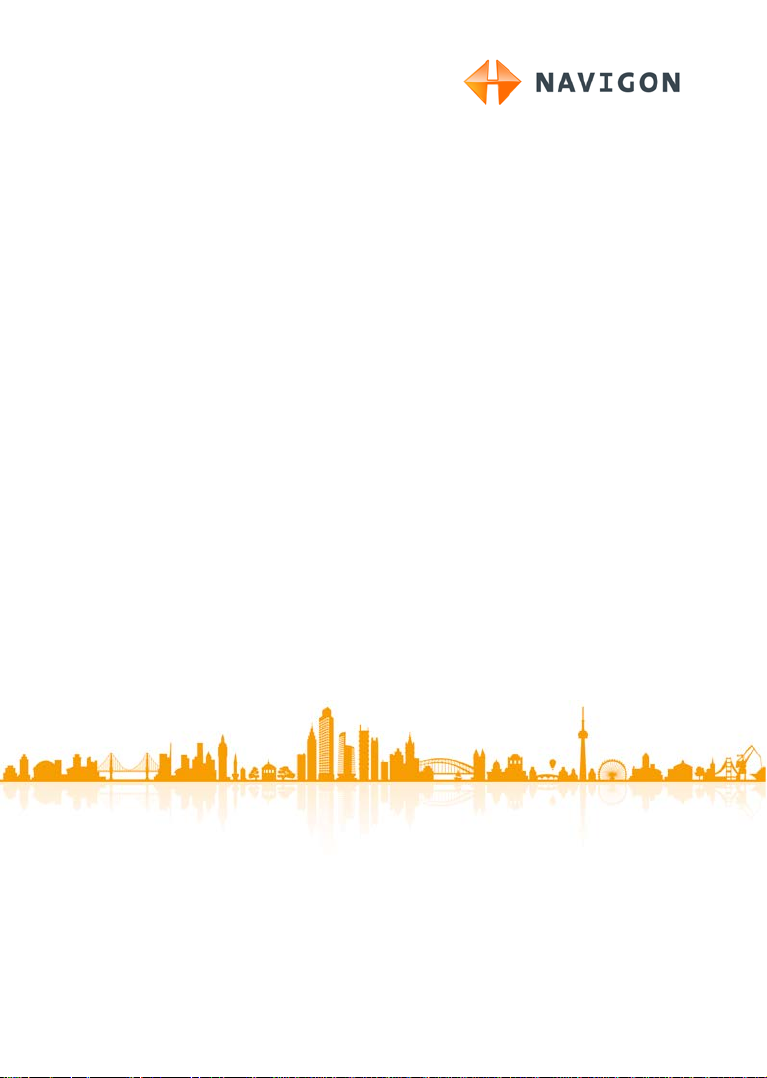
NAVIGON 70 Easy
NAVIGON 70 Plus Live
Manuel utilisateur
Français
Février 2011
Page 2

Le symbole représentant une poubelle barrée sur roues signifie que
dans l'Union européenne, le produit doit faire l'objet d'une collecte
sélective en fin de vie. Cette mesure s'applique non seulement à votre
appareil mais également à tout autre accessoire caractérisé par ce
symbole. Ne jetez pas ces produits dans les ordures ménagères non
sujettes au tri sélectif.
Impressum
NAVIGON AG
Schottmüllerstraße 20A
D-20251 Hamburg
Les présentes informations peuvent être modifiées à tout moment, sans publication
ou avertissement préalable. Le présent manuel ou des extraits de celui-ci, quel que
soit le but poursuivi, ne peuvent être reproduits qu’avec l’autorisation formelle de
NAVIGON AG. Ils ne peuvent pas non plus être transmis sous forme électronique
ou mécanique. Toutes les données techniques, illustrations etc sont soumises à la
loi de protection des droits d'auteur.
2011, NAVIGON AG
Tous droits réservés.
Page 3
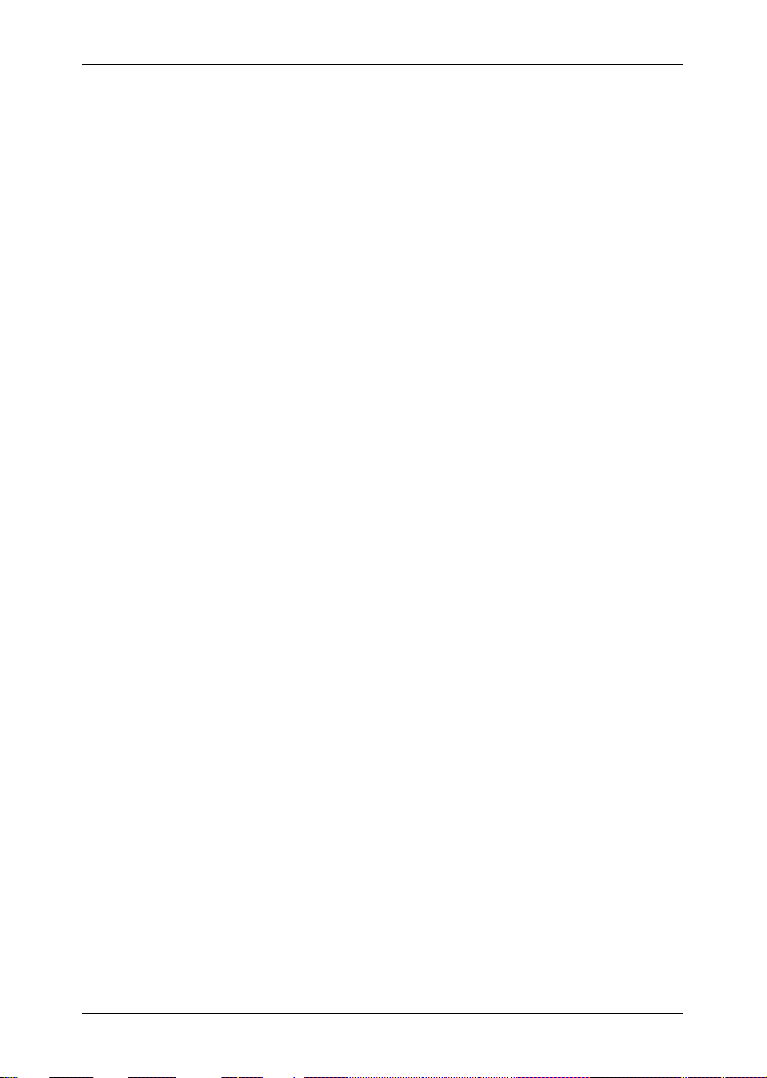
Manuel utilisateur NAVIGON 70 Easy | 70 Plus Live
Table des matières
1 Introduction ....................................................................................... 7
1.1 A propos de ce manuel ......................................................................... 7
1.1.1 Conventions ............................................................................ 7
1.1.2 Icônes ..................................................................................... 7
1.2 Remarques juridiques ........................................................................... 7
1.2.1 Garantie .................................................................................. 7
1.2.2 Marques déposées .................................................................. 8
1.3 Questions concernant le produit ............................................................ 8
2 Avant de démarrer ............................................................................ 8
2.1 Contenu de la livraison ......................................................................... 8
2.2 Description de l'appareil de navigation .................................................. 9
2.3 Remarques de sécurité importantes ...................................................... 9
2.3.1 Remarques de sécurité pour la navigation............................... 9
2.3.2 Remarques de sécurité pour l'appareil de navigation ............ 10
2.3.3 Remarques de sécurité pour la mise en service dans le
véhicule ................................................................................. 11
2.4 Mise en service du système de navigation .......................................... 12
2.4.1 Carte SIM .............................................................................. 12
2.4.2 Monter le système de navigation dans la voiture ................... 12
2.4.3 Carte mémoire ...................................................................... 14
2.5 Activer les services NAVIGON Live ..................................................... 15
2.6 Navigation avec GPS .......................................................................... 16
3 Mettre en marche l'appareil de navigation .................................... 16
3.1 Manuel ................................................................................................ 18
3.2 Options ............................................................................................... 19
4 Manipuler le système de navigation .............................................. 19
4.1 Information .......................................................................................... 19
4.2 Clavier virtuel ...................................................................................... 22
4.2.1 Touches spéciales ................................................................ 23
4.2.2 Entrer des données ............................................................... 24
4.3 Options ............................................................................................... 25
4.4 Menus ................................................................................................. 25
5 Navigation........................................................................................ 25
5.1 Démarrer l'application de navigation ................................................... 26
Manuel utilisateur Table des matières III
Page 4

Manuel utilisateur NAVIGON 70 Easy | 70 Plus Live
5.2 Indiquer destination............................................................................. 27
5.2.1 Indiquer pays de destination .................................................. 28
5.2.2 Saisir l’adresse d’une destination .......................................... 28
5.2.3 Entrer coordonnées ............................................................... 30
5.2.4 Adresse utile ......................................................................... 31
5.2.5 Informations concernant la destination .................................. 36
5.2.6 Favoris .................................................................................. 36
5.2.7 Destinations récentes ............................................................ 37
5.2.8 Adresses importées : De Outlook / d' Internet ........................ 37
5.2.9 Naviguer vers votre domicile ................................................. 38
5.2.10 Définir destination sur la carte ............................................... 38
5.2.11 Présentation d'itinéraire ......................................................... 39
5.3 Gestion de destinations ...................................................................... 41
5.3.1 Enregistrer une destination.................................................... 41
5.3.2 Effacer destination dans la liste Favoris ................................ 42
5.3.3 Définir l'adresse du domicile .................................................. 42
5.3.4 Modifier le domicile ............................................................... 43
5.4 Tracks et itinéraires à étapes .............................................................. 44
5.4.1 Indiquer le point de départ ..................................................... 44
5.4.2 Indiquer des étapes ............................................................... 45
5.4.3 Editer les étapes ................................................................... 45
5.4.4 Gestion d’itinéraires .............................................................. 46
5.4.5 Charger l'itinéraire ou le track ................................................ 46
5.4.6 Calculer et afficher l'itinéraire ................................................ 47
5.4.7 Simuler le trajet ..................................................................... 47
5.4.8 Présentation d'itinéraire ......................................................... 48
6 Options ............................................................................................ 49
7 Travailler avec la carte ................................................................... 53
7.1 Sélection de la carte de navigation...................................................... 53
7.2 Barre de boutons ................................................................................ 53
7.2.1 Barre de boutons statique ..................................................... 53
7.2.2 Barre de boutons dynamique ................................................ 54
7.3 Détecteur de proximité (seulement NAVIGON 70 Plus Live) ............... 56
7.3.1 Configurer le détecteur de proximité ...................................... 56
7.4 Carte au mode Standard ..................................................................... 56
7.5 Carte au mode Présentation ............................................................... 57
7.6 Carte au mode Navigation .................................................................. 59
7.6.1 Navigation au mode Véhicule ................................................ 59
7.6.2 Navigation au mode Piéton ................................................... 64
7.6.3 Navigation au mode Tr ace GPS ............................................ 66
7.6.4 Navigation au mode Hors-piste ............................................. 66
7.6.5 Options de la carte au mode Navigation ................................ 67
7.6.6 Quitter la navigation .............................................................. 67
IV Table des matières Manuel utilisateur
Page 5

Manuel utilisateur NAVIGON 70 Easy | 70 Plus Live
7.7 Carte au mode Rechercher destination ............................................... 67
7.7.1 Travail au mode Rechercher destinati on ............................... 68
8 Fonctions utiles .............................................................................. 69
8.1 Profils d'itinéraires ............................................................................... 69
8.1.1 Réglages des profils d'itinéraires ........................................... 70
8.1.2 Profils de base NAVIGON ..................................................... 70
8.1.3 Créer un nouveau profil d'itinéraire ........................................ 71
8.1.4 Sélectionner les profils d'itinéraire ......................................... 71
8.1.5 Administrer les profils d'itinéraire ........................................... 71
8.2 MyPOIs : Mes adresses utiles ............................................................. 73
8.2.1 Créer ses propres destinations .............................................. 73
8.2.2 Icônes pour vos propres adresses utiles ............................... 74
8.2.3 POI-Import : transmette les propres adresses utiles à
8.3 Captures d'écran................................................................................. 75
8.3.1 Permettre les captures d'écran .............................................. 75
8.3.2 Créer des captures d'écran ................................................... 75
8.4 Tracks ................................................................................................. 76
8.5 Se garer à proximité de la destination ................................................. 77
8.6 À proximité .......................................................................................... 78
8.7 MyBest POI: Adr. utiles sur la route .................................................... 79
8.7.1 Afficher les adresses utiles sur votre itinéraire ....................... 79
8.7.2 Naviguer vers une des destinations ....................................... 81
8.7.3 Définir les catégories ............................................................. 81
8.8 NAVIGON Sightseeing (seulement NAVIGON 70 Plus Live) ............... 81
8.9 Itinéraires à visites (seulement NAVIGON 70 Plus Live) ..................... 83
8.10 Aide d'urgence .................................................................................... 85
8.11 État GPS, enregistrer la position actuelle ............................................ 86
8.12 Bloquer ............................................................................................... 86
8.13 Description d'itinéraire......................................................................... 87
8.14 TMC (Informations routières) .............................................................. 88
8.14.1 Présentation TMC ................................................................. 89
8.14.2 Afficher Informations routières ............................................... 90
8.14.3 Afficher en détail un message individuel ................................ 92
8.14.4 Configurations TMC .............................................................. 92
8.15 Carnet de route ................................................................................... 93
l'appareil de navigation .......................................................... 75
9 NAVIGON Live (seulement NAVIGON 70 Plus Live) ....................... 94
9.1.1 Coûts .................................................................................... 95
Manuel utilisateur Table des matières V
Page 6
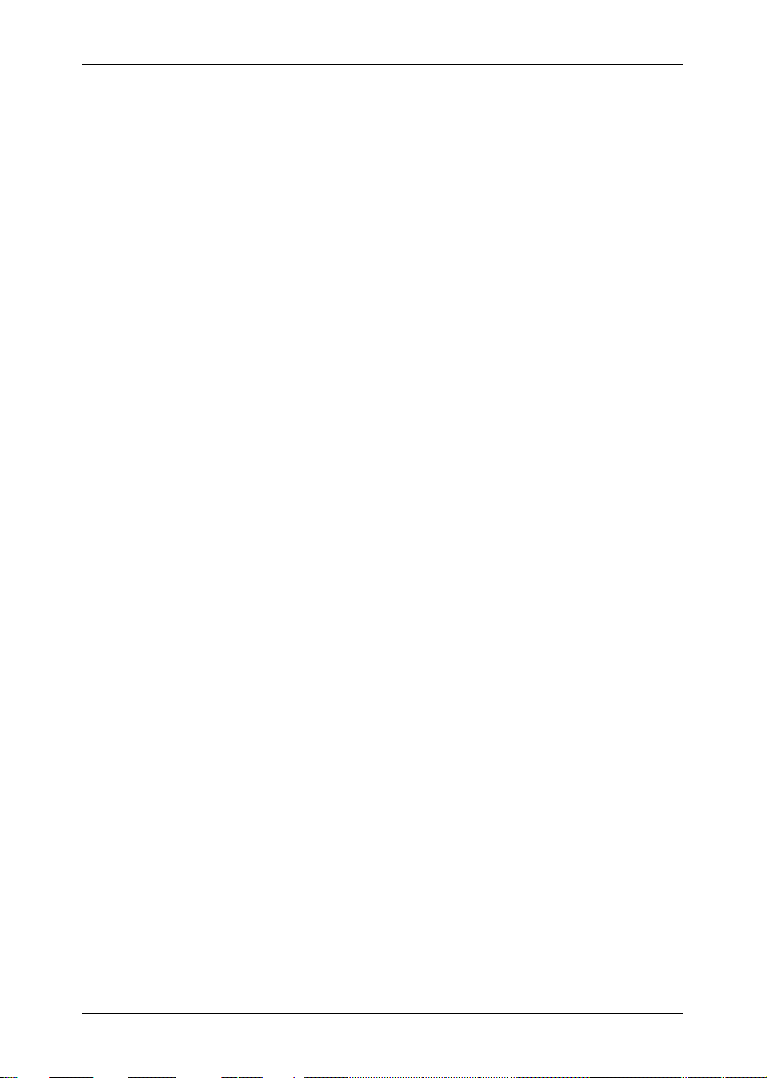
Manuel utilisateur NAVIGON 70 Easy | 70 Plus Live
9.2 Utiliser les services NAVIGON Live ..................................................... 96
9.2.1 Météo .................................................................................... 96
9.2.2 Parking .................................................................................. 97
9.2.3 Google Local Search ............................................................. 98
9.2.4 Informations routières.......................................................... 100
9.3 Configurer les services NAVIGON Live ............................................. 100
9.4 Indiquer l'état .................................................................................... 101
10 Configurer le système de navigation .......................................... 101
11 Annexe ........................................................................................... 103
11.1 Données techniques de l'appareil de navigation................................ 103
11.2 Dispositions de licence NAVIGON .................................................... 104
11.3 Déclaration de conformité ................................................................. 108
12 Solutions ....................................................................................... 108
13 Index .............................................................................................. 112
VI Table des matières Manuel utilisateur
Page 7
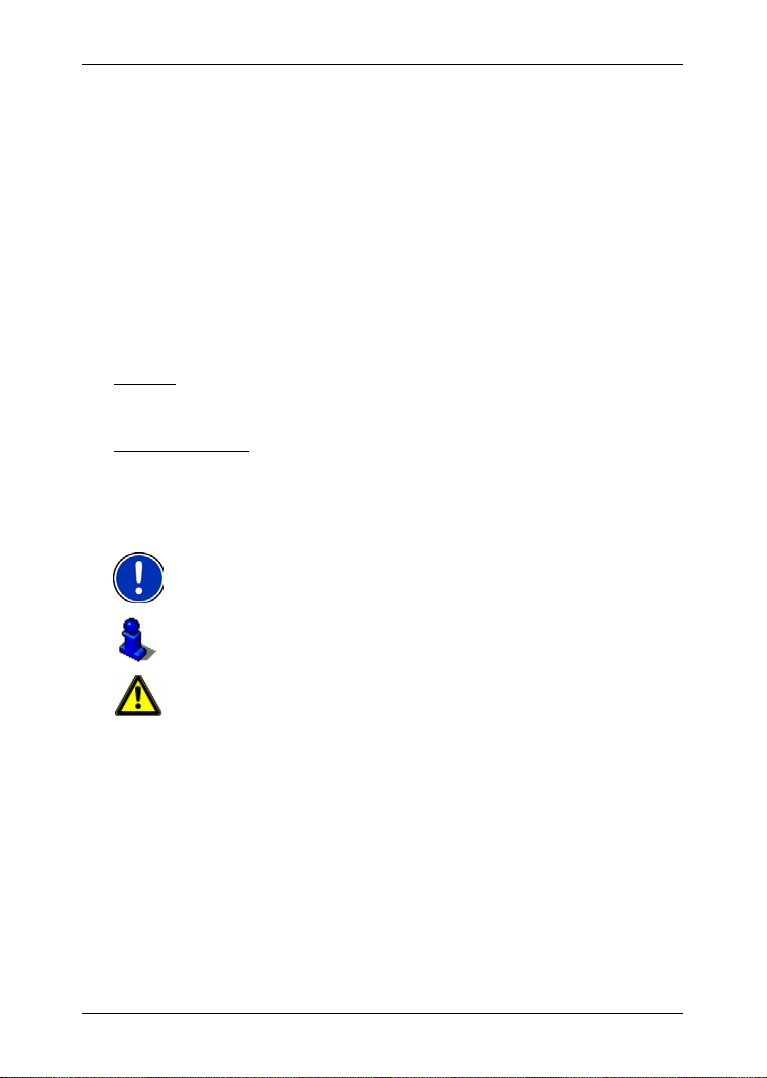
Manuel utilisateur NAVIGON 70 Easy | 70 Plus Live
1 Introduction
1.1 A propos de ce manuel
1.1.1 Conventions
Pour une meilleure lisibilité et compréhension, le manuel utilise les
types d'écriture suivants :
Gras et italique : Désignations de produit
AJUSCULES : Noms des fenêtres et boîtes de dialogue
M
Gras : Mise en valeur de passages importants de
Souligné : Désignations de boutons de commande,
Souligné et italique : Désignation d'éléments de réglage de l'appareil
1.1.2 Icônes
Les icônes suivantes renvoient à certains passages de texte :
Remarques et conseils de manipulation du logiciel
textes
champs d'entrée et autres éléments de
l'interface utilisateur
de navigation
Inform ations et explic ations c omplém entaires
Avertissements
1.2 Remarques juridiques
1.2.1 Garantie
Nous nous réservons le droit de modifier les présentes informations à
tout moment, sans publication ou avertissement préalable.
NAVIGON AG n'assume aucune responsabilité quant à la conformité du
contenu ou pour les dommages résultant de l'utilisation du présent
manuel.
Nous sommes reconnaissants pour tout avertissement de défauts et
pour toute proposition d'amélioration nous permettant d'augmenter
encore à l'avenir la performance de nos produits.
Introduction - 7 -
Page 8
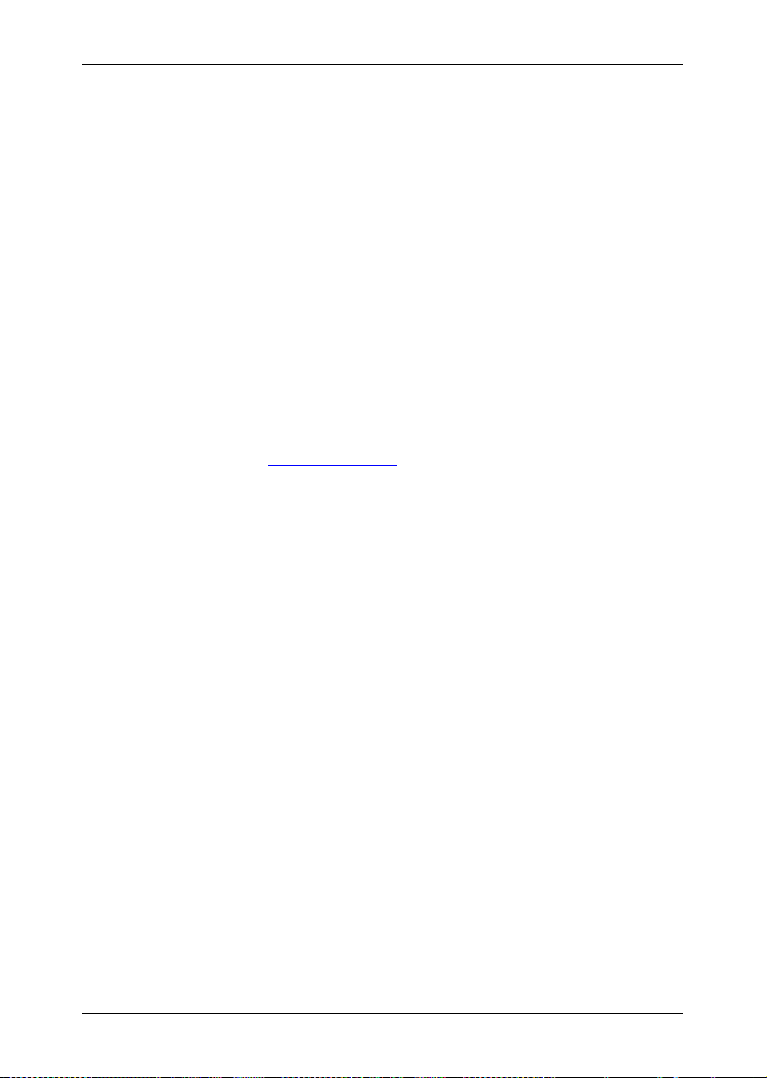
Manuel utilisateur NAVIGON 70 Easy | 70 Plus Live
1.2.2 Marques déposées
Toutes marques mentionnées dans le présent manuel, et le cas
échéant les marques déposées protégées par des tiers sont soumises
sans réserve aux termes juridiques actuels et aux droits de ses
déposants. Tous noms de marque déposées, d’entreprise ou de produit
mentionnés sont ou peuvent être des marques déposées appartenant à
ses déposants. Tous droits non accordés ici expressément sont
réservés.
L'absence d'une caractérisation explicite des marques de produits
utilisées dans ce manuel ne peut permettre de conclure qu'un nom de
marque n'est pas soumis aux droits d'un tiers.
► Microsoft, Outl ook, Excel et Windows sont des marques déposées
de Microsoft Corporation.
► NAVIGON est une marque déposée de NAVIGON AG.
1.3 Questions concernant le produit
Vous avez des questions concernant votre produit ? Rendez-nous visite
sur notre site www.navigon.com
et cliquez sur « Service Clients ». Vous
y trouverez un domaine concernant les questions fréquemment posées
(Foire aux questions) et vous y obtiendrez les coordonnées
téléphoniques et notre adresse e-mail.
2 Avant de démarrer
2.1 Contenu de la livraison
Veuillez vérifier que la livraison est complète. Si la livraison n'est pas
complète, veuil l ez prendre immédiatem ent c ontact avec le commerçant
auprès duquel vous avez acquis le produit.
Le produit que vous avez acquis comprend :
► Appareil de navigat i on
► Support automobil e design
► Câble de chargement de voiture (10-24V-unité d'alimentation pour
allume-cigare) avec antenne TMC intégrée
► câble USB
► Instructions d'i nst al l ati on illust rées
► Seulement NAVIGON 70 Plus Live :
► un support de carte SIM. Le support de carte est collé dans le
dépliant et peut être facilement détaché. La carte SIM est déjà
séparée.
► Carte SIM (déjà insérée dans l'appareil de navigation)
- 8 - Avant de démarrer
Page 9
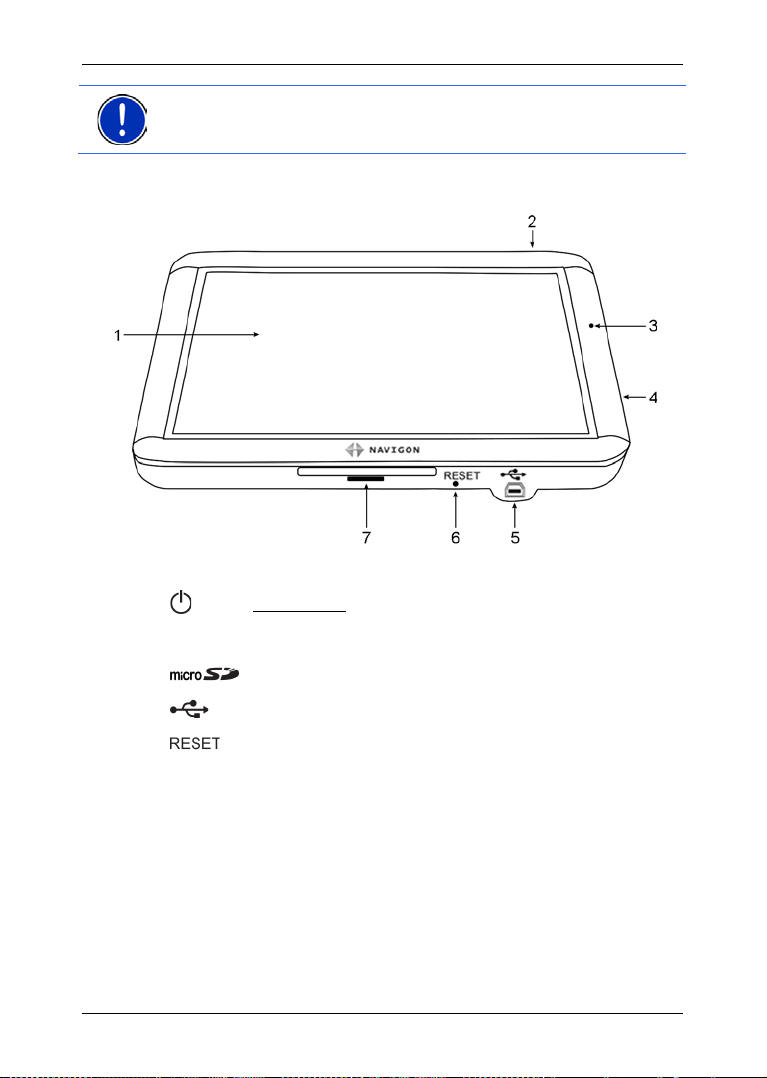
Manuel utilisateur NAVIGON 70 Easy | 70 Plus Live
Remarque : conservez préceusement le support de carte SIM ! Vous
avez besoin des données imprimées sur celui-ci au cas où vous devriez
faire appel au Centre de Services de NAVIGON.
2.2 Description de l'appareil de navigation
1
écran t act ile
2
Marche/Arrêt
3 microphone
4
5
6
7
fente pour carte mémoire microSD
mini-douille USB pour câble USB / unité d'alimentation
remise à zéro
DEL
2.3 Remarques de sécurité importantes
Dans votre propre intérêt, veuillez lire soigneusement les remarques de
sécurité et les avertissements suivants avant de mettre en service votre
système de navigation.
2.3.1 Remarques de sécurité pour la navigation
L'utilisation du système de navigation s'effectue aux risques et périls de
l'utilisateur.
Avant de démarrer - 9 -
Page 10
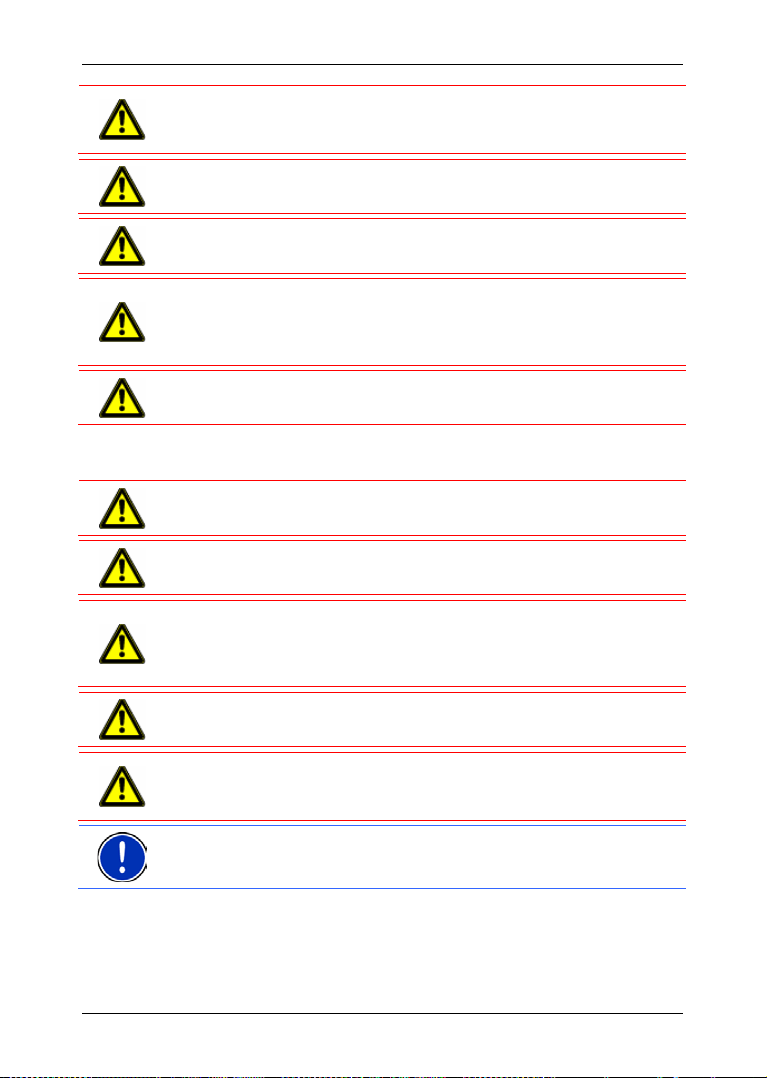
Manuel utilisateur NAVIGON 70 Easy | 70 Plus Live
Attention ! Pour vous protéger ainsi que les autres usagers de la route
Attention ! Ne suivez les instructions du système de navigation que si
Attention ! N'exposez pas l'appareil de navigation à une chaleur ou un
Attention ! N'exposez pas votre appareil de navigation à de brusques
des risques d'accidents, ne manipulez pas le système de navigation
pendant la conduite !
Attention ! Ne regardez l'écran que dans le cas où la situation routière
vous permet de le faire en toute sécurité !
Attention ! Le tracé de la circulation et les panneaux de signalisation
sont absolument prioritaires aux instructions du système de navigation.
les circonstances et le code de la route le permettent ! Même si vous
vous écartez de l'itinéraire prévu, le système de navigation vous
mènera à destination.
Attention ! Avant de prendre la route, vérifiez à chaque fois la position
et la fixation du support.
2.3.2 Remarques de sécurité pour l'appareil de navigation
Attention ! Protégez l'appareil de l'humidité. Il n'est pas étanche et non
protégé contre les aspersions.
Attention ! En aucun cas vous ne devez ouvrir le boîtier de l'appareil
de navigation.
froid intenses. Il risquerait de subir un dommage et d'être entravé dans
son fonctionnement. Vous pouvez procéder ici au calibrage de la
boussole électronique. (Voir «
Données techniques », page 103)
Attention ! Ne retirer jamais la fiche du raccord par le cordon. Cela
risque d'endommager gravement l'appareil ou de le détruire.
écarts de températures. Ceux-ci pourraient provoquer la formation
d'eau condensée.
Remarque : Ne pliez pas le câble. Veillez à ce qu'il ne puisse pas être
endommagé par des objets coupants.
- 10 - Avant de démarrer
Page 11
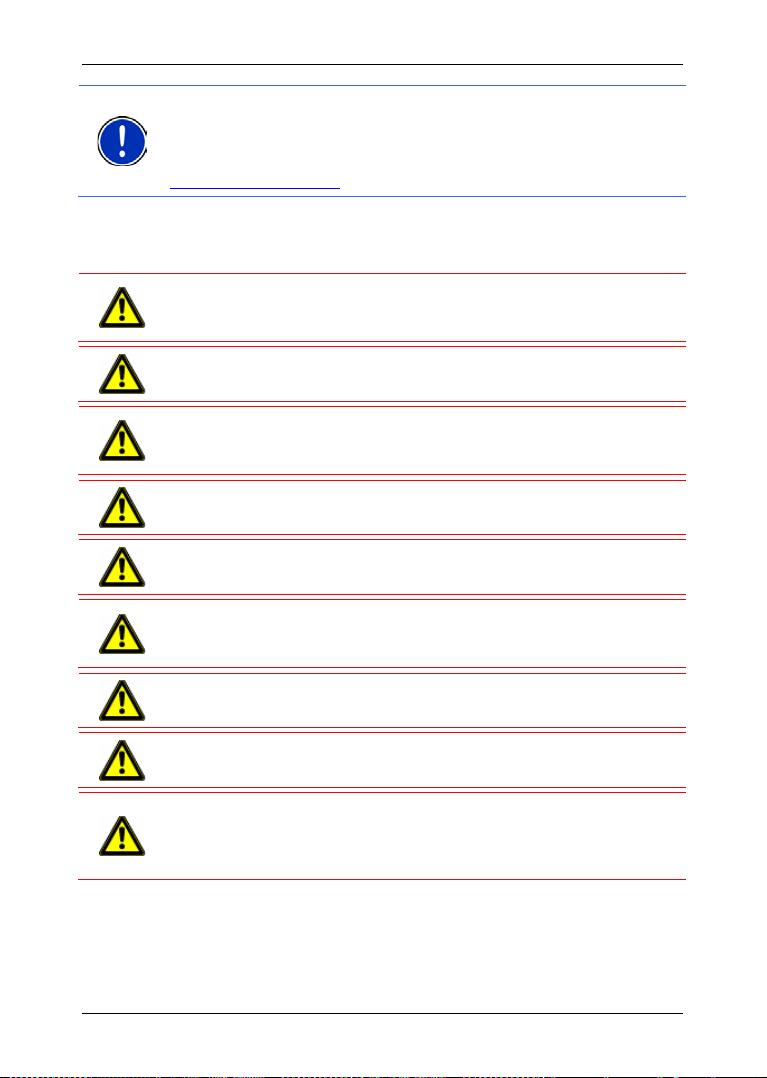
Manuel utilisateur NAVIGON 70 Easy | 70 Plus Live
Remarque : réalisez une copie de sauvegarde des données inclues à
Attention ! Installez le support de façon à ce que le conducteur puisse
Attention ! N'installez pas le support trop près du volant ou d'autres
Attention ! Avant de prendre la route, vérifiez à chaque fois la position
Attention ! Débranchez le câble de chargement de voiture de l'allume-
la mémoire interne de l'appareil de navigation.
Effectuez cette opération confortablement à l'aide du logiciel
NAVIGON Fresh que vous pouvez télécharger gratuitement sur le site
www.navigon.com/fresh
.
2.3.3 Remarques de sécurité pour la mise en service dans le véhicule
visualiser et manipuler l'appareil de navigation correctement. La
visibilité du conducteur ne doit toutefois pas être entravée !
Attention ! N'installez pas le support dans le champ opératoire des
airbags.
éléments de service afin d'éviter une gène dans la manipulation du
véhicule.
Attention ! Lors de l'installation du support, veillez à ce que celui-ci ne
constitue pas un facteur à risques en cas d'accident.
Attention ! N'installez pas le câble près d'appareils importants pour la
sécurité et de lignes d'alimentation.
et la fixation du support. L'adhérence de la ventouse peut faiblir avec le
temps.
Attention ! Après l'installation, veuillez contrôler tous les dispositifs
relatifs à la sécurité dans le véhicule.
Attention ! Le câble de chargement en voiture ne doit être connecté
qu'aux allume-cigares fonctionnant avec une tension de 10-24V.
cigare, quand vous arrêtez le véhicule. L'unité d'alimentation intégrée
dans l'allume-cigare consomme toujours une faible quantité de courant
et pourrait décharger la batterie.
Avant de démarrer - 11 -
Page 12
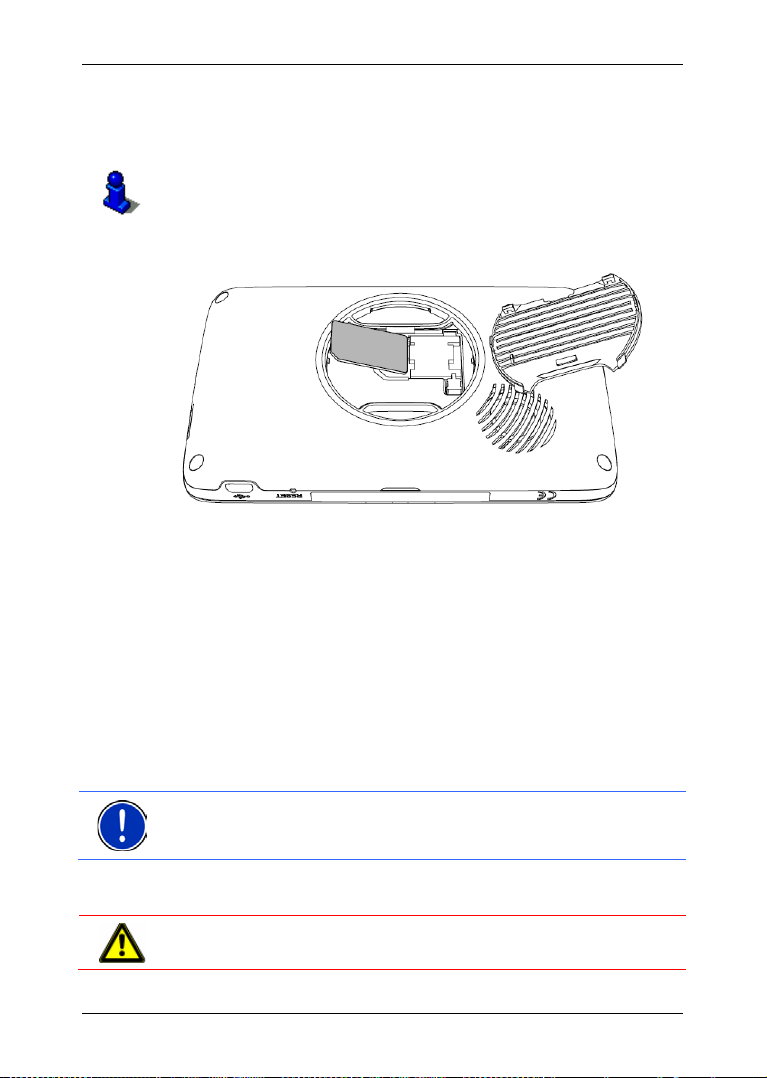
Manuel utilisateur NAVIGON 70 Easy | 70 Plus Live
Remarque : si le couvercle n'est pas correctement enclenché, il se peut
2.4 Mise en service du système de navigation
2.4.1 Carte SIM
Ce chapitre ne vous concerne que si votre appareil de navigation est un
NAVIGON 70 Plus Live.
La carte SIM est à insérer au dos sous le couvercle au milieu de
l'appareil.
1. Mettez l'appareil de navigation à l'arrêt.
2. introduisez un ongle dans l'encoche située en haut du couvercle.
3. Détachez le couvercle de l'appareil.
4. Otez la carte SIM du support de carte SIM. Le support de carte SIM
est collé dans le dépliant et peut être facilement détaché.
5. Insérez la carte SIM comme le montre l'illustrat i on.
6. Adaptez d'abord les deux taquets inférieurs du couverc l e.
7. Appuyez alors sur la partie supérieure du couvercle pour que les
deux taquets supérieurs s'enclenchent.
8. Appuyez fermement le couvercle sur l'appareil j usqu'à ce qu'il
s'enclenche sur tous les côtés.
Procédez de la même façon pour retirer la carte SIM.
que la connexion au serveur NAVIGON ne puisse être établie. Dans ce
cas, les serv i ces NAVIGON Live ne sont pas disponibles.
2.4.2 Monter le système de navigation dans la voiture
Attention ! Veuillez observer absolument toutes les remarques de
sécurité au chapitre « Remarques de sécurité importantes », page 9.
- 12 - Avant de démarrer
Page 13

Manuel utilisateur NAVIGON 70 Easy | 70 Plus Live
Fixer le support
1. Nettoyez la ventouse et l'endroit du pare-brise sur lequel vous
désirez appliquer la fixation. Ils doivent être secs, propres et non
graisseux.
2. Ecartez le levier de la ventouse le plus loin possible.
3. Appliquez le support à l'aide de la ventouse sur le pare-brise.
4. Appuyez sur le levier en direction du pare-brise.
Installer l'appareil dans le support
Au dos de l'appareil de navigation, un cercle à deux encoches est
visible.
1. Suspendez l'appareil de navigat i on par l'enc oche supérieure dans
le taquet du support (voir illustration).
2. Appuyez-le alors dans le support jusqu'à ce qu'il s'enclenche.
Alimentation en courant de l'appareil de navigation
Le contenu de la livraison de l'appareil de navigation contient un câble
de chargement de voiture vous permettant d'alimenter en courant
l'appareil de navigation par l'allume-cigare de votre véhicule.
Avant de démarrer - 13 -
Page 14
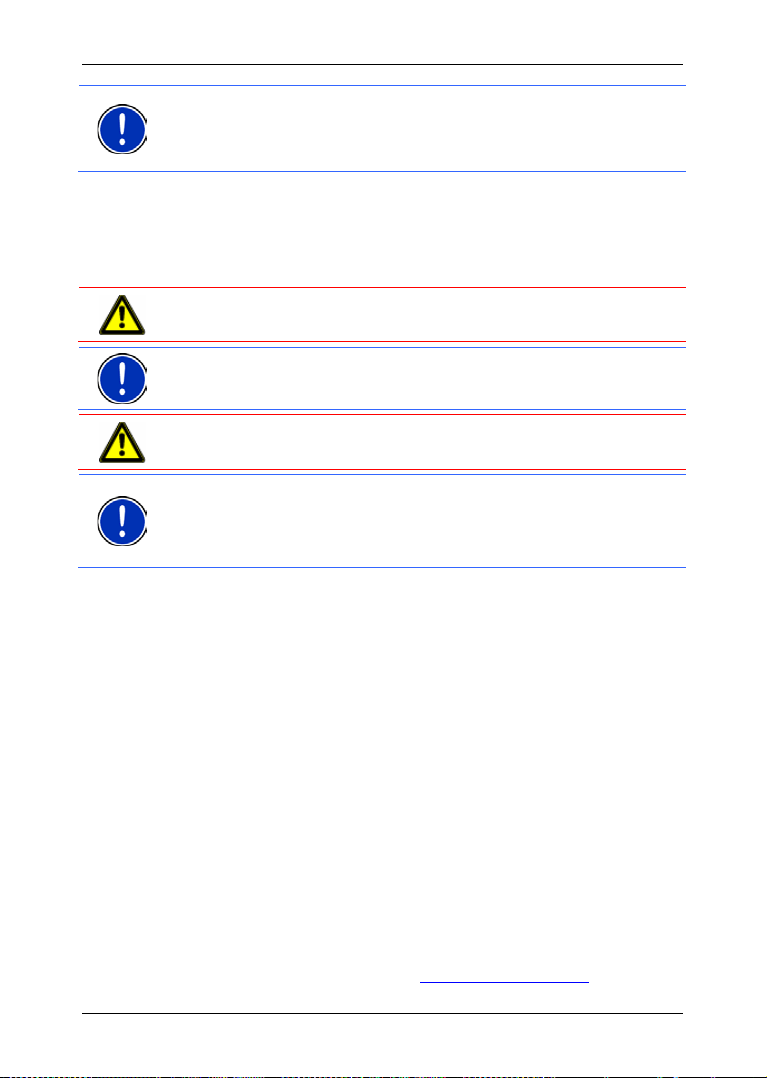
Manuel utilisateur NAVIGON 70 Easy | 70 Plus Live
Remarque : veuillez n'utiliser que le câble de chargement livré avec
Remarque : Pour un accu déchargé, la durée du chargement est de
votre appareil Navigon ou un modèle de conception comparable de
NAVIGON ! Au cas où vous utiliseriez un autre câble de chargement,
les services NAVIGON Live risquent de ne pas être disponibles.
► Connectez le câble de chargement aut omobile à l'al l ume-ci gare et à
la mini-douille USB de l'appareil de navigation.
Pendant le chargement, la DEL au-dessous de l'appareil de navigation
est allumée (orange).
Dès que l'accu est entièrement rechargé, la DEL passe au vert.
Attention ! Le câble de chargement en voiture ne doit être connecté
qu'aux allume-cigares fonctionnant avec une tension de 10-24V.
Remarque : introduisez fermement la prise USB dans es douilles USB
correspondantes !
Attention ! Veuillez observer absolument toutes les remarques de
sécurité au chapitre « Remarques de sécurité importantes », page 9.
3 heures env.
La durée de service d'un accu chargé est de 3 heures maximum,
suivant la configuration d'appareil.
Antenne TMC
Le système de navigation dispose d'un récepteur TMC intégré.
L'antenne TMC est intégré au câble de chargement de voiture. Dès que
le câble de chargement de voiture est raccordé, l'appareil est prêt à
recevoir des informations routières actuelles. En cas de besoin, il peut
modifier l'itinéraire spontanément pour contourner un embouteillage,
par ex.
2.4.3 Carte mémoire
Le fonctionnement du système de navigation ne nécessite pas de carte
mémoire car toutes les données indispensables à la navigation sont
enregistrées dans la mémoire interne de l'appareil.
Quand vous connectez votre système de navigation à votre ordinateur
au moyen d'un câble USB, la mémoire interne est détectée en tant que
lecteur 'NAVIGON'. La fente d'insertion pour la carte mémoire est
détectée en tant que lecteur 'NAVIGON SD'.
Grâce au logiciel NAVIGON Fresh que vous pouvez télécharger
gratuitement depuis le site web, vous effectuez la sauvegarde des
données, la mise à jour de logiciel et les actualisations des cartes de
navigation rapidement et aisément www.navigon.com/fresh
- 14 - Avant de démarrer
.
Page 15
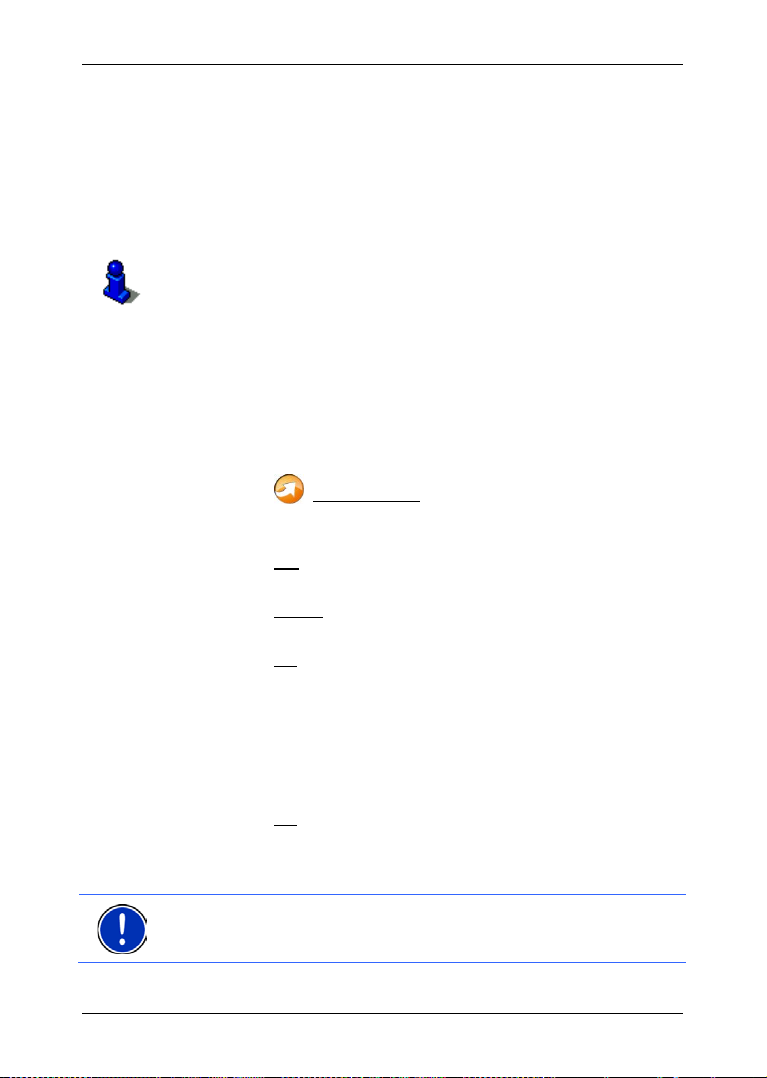
Manuel utilisateur NAVIGON 70 Easy | 70 Plus Live
Remarque : même après l'activation, les services locaux
Si vous faites l'acquisition de nouvelles cartes de navigation, mais que
la mémoire interne de l'appareil de navigation ne dispose plus d'assez
d'espace, il est possible aussi d'enregistrer ces cartes sur une carte
mémoire que vous insérez dans l'appareil. Le système de navigation
peut utiliser des cartes de navigation depuis les deux supports de
mémoire.
2.5 Activer les services NAVIGON Live
Ce chapitre ne vous concerne que si votre appareil de navigation est un
NAVIGON 70 Plus Live.
Les services NAVIGON Live doivent êt re activés avant la première
utilisation. (Voir « Coûts », page 95)
Vous avez inséré la carte SIM.
Vous avez à portée de main le dépliant contenant le code d'activation
du module NAVIGON Live.
1. Mettez l'appareil de navigation en m arche.
La fenêtre N
AVIGATION s'ouvre.
2. Tapez sur
(NAVIGON Live).
Il vous est demandé si vous désirez activer les services
NAVIGON Live.
3. Tapez sur Oui.
4. Entrez le code d'activation dans le PDA.
5. Tapez sur Activer.
Les services NAVIGON Live sont activés.
6. Tapez sur OK.
Le message suivant s'affiche : « Vous transmettez anonymement à
NAVIGON les dénommées 'Floating Car Data'. L'évaluation de ces
données permet un calcul plus précis des heures d'arrivée ainsi
qu'une détection plus rapide des embouteillages et un
contournement plus fiable de ceux-ci. Les données restent
parfaitement anonymes. Si vous n'êtes pas d'accord, réglez la
configuration 'Optimiser la détection d'embouteillages' sur 'Non'. »
7. Tapez sur OK.
La fenêtre NAVIGATION s'ouvre. A partir d'ici, vous avez accès à toutes
les fonctions de votre appareil de navigation et à tous les services
NAVIGON Live.
NAVIGON Live, ne fonctionnent que quand l'appareil de navigation
reçoit les signaux GPS et peut déterminer sa position.
Avant de démarrer - 15 -
Page 16
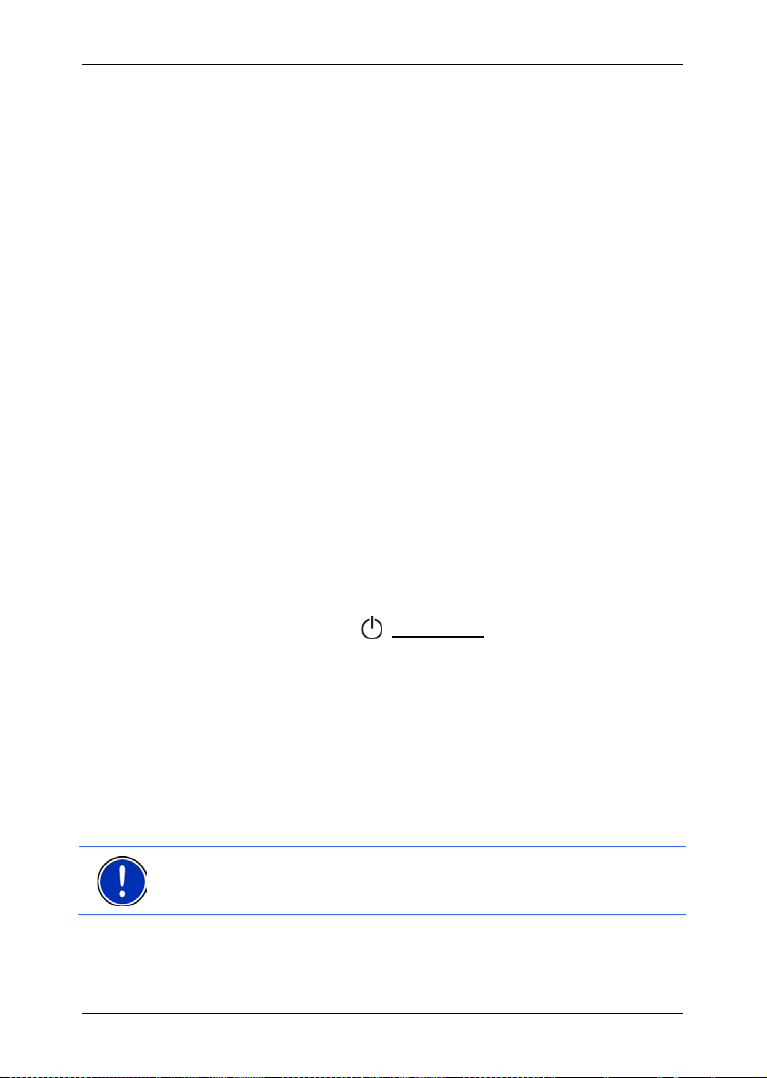
Manuel utilisateur NAVIGON 70 Easy | 70 Plus Live
Remarque :
2.6 Navigation avec GPS
Le GPS est basé sur un minimum de 24 satellites au total qui gravitent
autour de la terre et émettent constamment leur position et l'heure. Le
récepteur GPS capte ces données et calcule sa propre position
géographique à partir des positions et indications d'heures les plus
différentes.
Les données de trois satellites au moins sont nécessaires pour obtenir
une détermination de position exacte. L'altitude au-dessus du niveau de
la mer peut également être définie à l'aide des données de quatre
satellites ou plus. La position est déterminée avec une précision allant
jusqu'à trois mètres.
Quand le système de navigation a défini votre position, celle-ci peut
servir de point de départ à un calcul d'itinéraire.
Les cartes de votre appareil de navigation renferment les coordonnées
géographiques de toutes les adresses utiles, les rues/routes et les
localités détectées en mode numérique. Le système de navigation peut
alors calculer une route d’un point de départ donné jusqu’à un point de
destination donné.
Le calcul de la position actuelle et sa représentation sur la carte
s'effectuent au rythme d'une fois par seconde env.. Vous pouvez ainsi
suivre votre déplacement sur la carte.
3 Mettre en marche l'appareil de
navigation
► Appuyez sur la touche (Marche/Arrêt) jusqu'à ce que l'appareil
se mette en marche.
La fenêtre NAVIGATION s'ouvre.
Quand vous mettez le système de navigation en marche pour la
première fois, il vous est demandé de procéder aux configurations
suivantes :
► la langue dans laquelle vous désirez utiliser le logiciel
► l'unité de mesure de distance pour les données de distance
► le format des données d'heure
► le format des données de date
première fois, la fenêtre de configuration M
s'ouvre.
quand vous démarrez l'application de navigation pour la
ODE DE DÉMONSTRATION
Le mode démonstration est conçu seulement pour la présentation
d'un produit quand une réception GPS est impossible.
- 16 - Mettre en marche l'appareil de navigation
Page 17
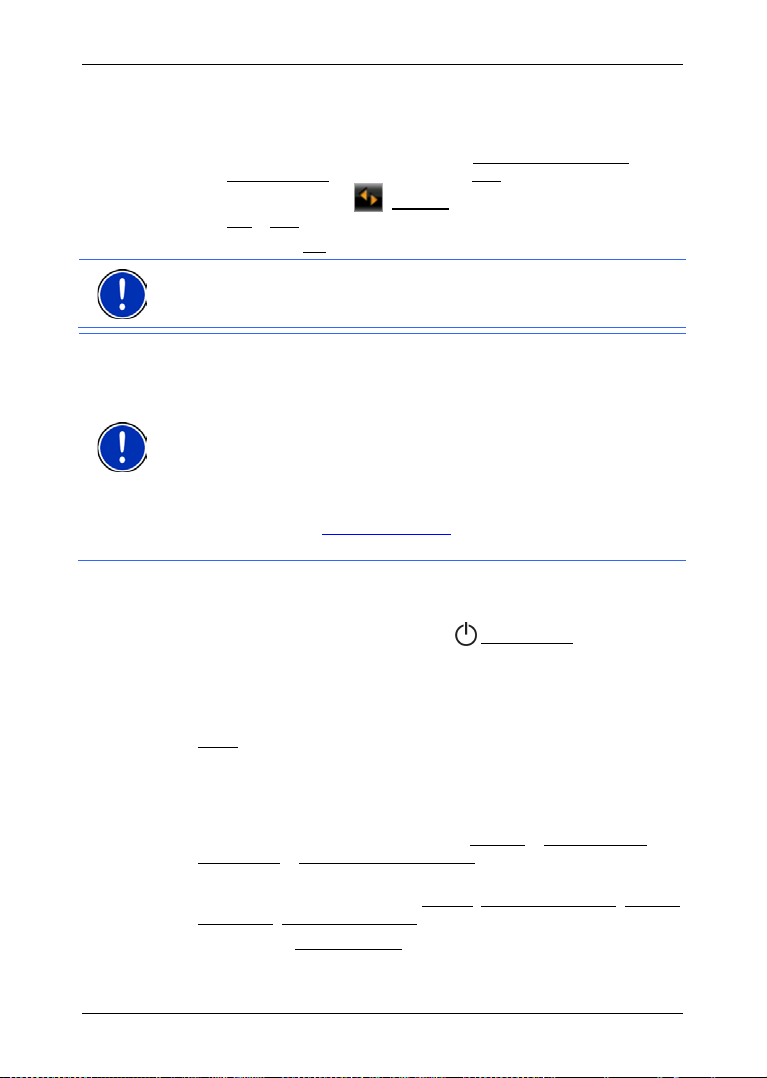
Manuel utilisateur NAVIGON 70 Easy | 70 Plus Live
Remarque : Pour désactiver le mode démonstration, consultez
Remarque : si vous n'avez pas utilisé pendant longtemps l'appareil de
Vous ne pouvez pas procéder à une navigation quand le mode
démonstration est actif. Au mode démonstration, seule une
navigation est simulée jusqu'au centre de la destination.
► Assurez-vous que la configuration Démarrer au mode de
démonstration est positionnée sur Non. Le cas échéant, tapez
sur la commande (Modifier) pour passer de la configuration
Oui à Non.
► T apez s ur OK.
« Solutions », à la section « J'ai activé par erreur le mode
démonstration », page 109.
navigation, la batterie est probablement entièrement déchargée.
Quand vous raccordez l'appareil de navigation au câble de chargement
de voiture inclus à la livraison, il peut être mis en marche
immédiatement aussi, même avec un accu non rechargé. Si vous
utilisez un autre câble de chargement ou si vous avez raccordé un PC,
l'appareil doit être rechargé quelques minutes évent. avant de pouvoir
être mis en marche.
Des chargeurs et autres accessoires sont disponibles à la boutique
NAVIGON sur le site www.navigon.com
spécialisé.
ou dans le commerce
Mettre l'appareil de navigation sur Stand-by
► Appuyez rapidement sur la touc he ( Marche/Arrêt (1.seconde
max.).
Un message s'affiche indiquant que l'appareil va ^passer au mode
Stand-by dans quelques secondes.
► Attendez que l'appareil pass e au mode Stand-by ou tapez sur
Veille.
Mode Veille automatique
Vous pouvez configurer l'appareil de navigation de façon à ce qu'il
passe automatiquement au mode Stand-by quand i l n'est pas utilis é.
► Dans la fenêtre NAVIGATION tapez sur Options > Configurations >
Généralités > Mode Veille automatique.
► Indiquez l'i nt erval l e de temps après lequel l'apparei l de navigation
doit passer au mode Stand-by (Jamais, Au bout de 10 min., Au bout
de 20 min., Au bout de 30 min.).
► Sélectionnez Pas de courant pour régler l'appareil sur le mode
Stand-by quand l'alimentation externe en courant est interrompue.
Mettre en marche l' appareil de navigation - 17 -
Page 18
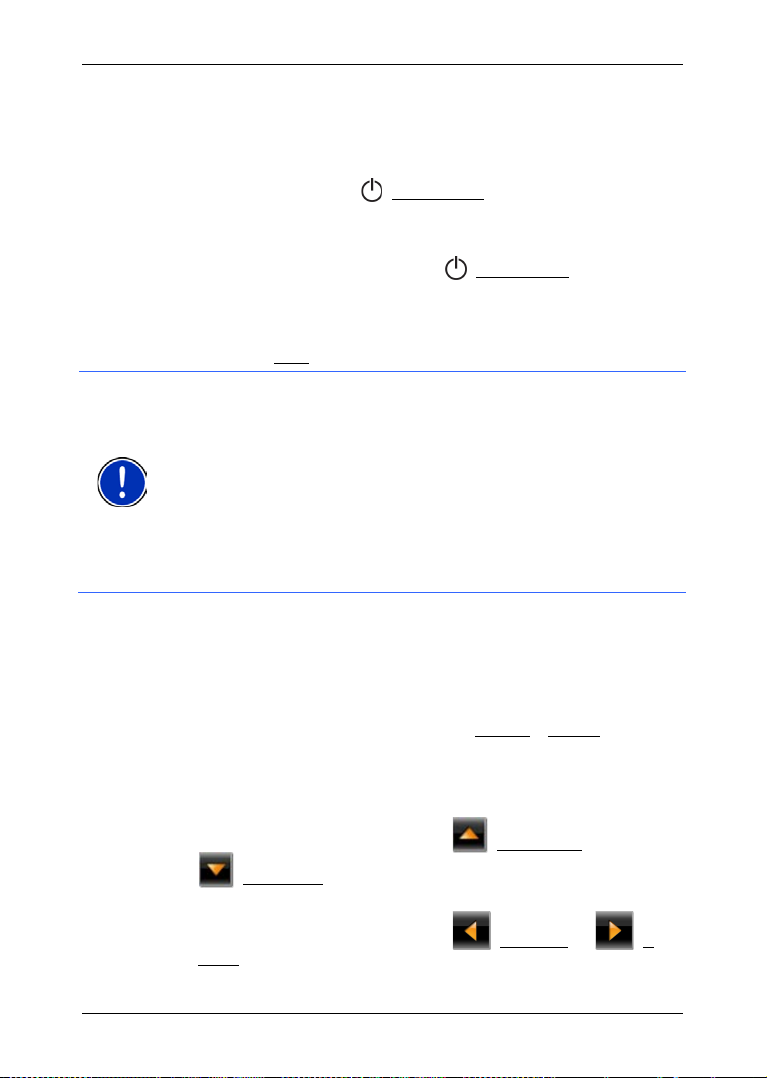
Manuel utilisateur NAVIGON 70 Easy | 70 Plus Live
Dès que l'appareil est connecté à nouveau à l'alimentation externe
en courant, il se remet en marche automatiquement.
Mettre en marche l'appareil de navigation
► Appuyez sur la touche (Marche/Arrêt) jusqu'à la mise à l'arrêt de
l'appareil (10 secondes env.).
- ou -
1. Appuyez rapidement sur la touche
max.).
Un message s'affiche indiquant que l'appareil va ^passer au mode
Stand-by dans quelques secondes.
2. Tapez sur Arrêt.
Remarque : si vous réglez l'appareil au mode Stand-by, il démarre très
rapidement lors de la mise en marche suivante et avec la fenêtre
identique à la fenêtre active lors de la mise à l'arrêt. Toutefois, au mode
Stand-by, l'appareil consomme toujours une faible quantité d'énergie.
Suivant l'état de charge de l'accu, il peut se trouver déchargé au bout
de quelques jours ou au bout de quelques semaines.
Si vous mettez l'appareil à l'arrêt, il ne consomme pas d'énergie. Il peut
se passer quelques mois avant que l'accu ne soit déchargé. La remise
en marche a pour effet un nouveau démarrage de l'appareil et demande
un certain temps (30 secondes env.). Vos configurations ainsi que les
destinations et itinéraires enregistrés sont sauvegardés.
3.1 Manuel
Un extrait du manuel présent décrivant les fonctions les plus
importantes du logiciel est enregistré sur l'appareil de navigation.
Pour ouvrir le manuel :
1. Dans la fenêtre NAVIGATION, tapez sur Options > Manuel.
La fenêtre TABLE DES MATIÈRES s'ouvre.
2. Tapez su le nom du chapitre que vous souhaitez lire.
Le contenu du chapitre s'affiche.
A l'aide des boutons de commande
(Marche/Arrêt) (1.seconde
(Vers le haut) et
(Vers le bas), vous pouvez faire défiler la page d'écran vers le
haut ou vers le bas.
A l'aide des boutons de commande (A gauche) et (A
droite), vous pouvez ouvrir le chapitre précédent ou suivant.
- 18 - Mettre en marche l'appareil de navigation
Page 19
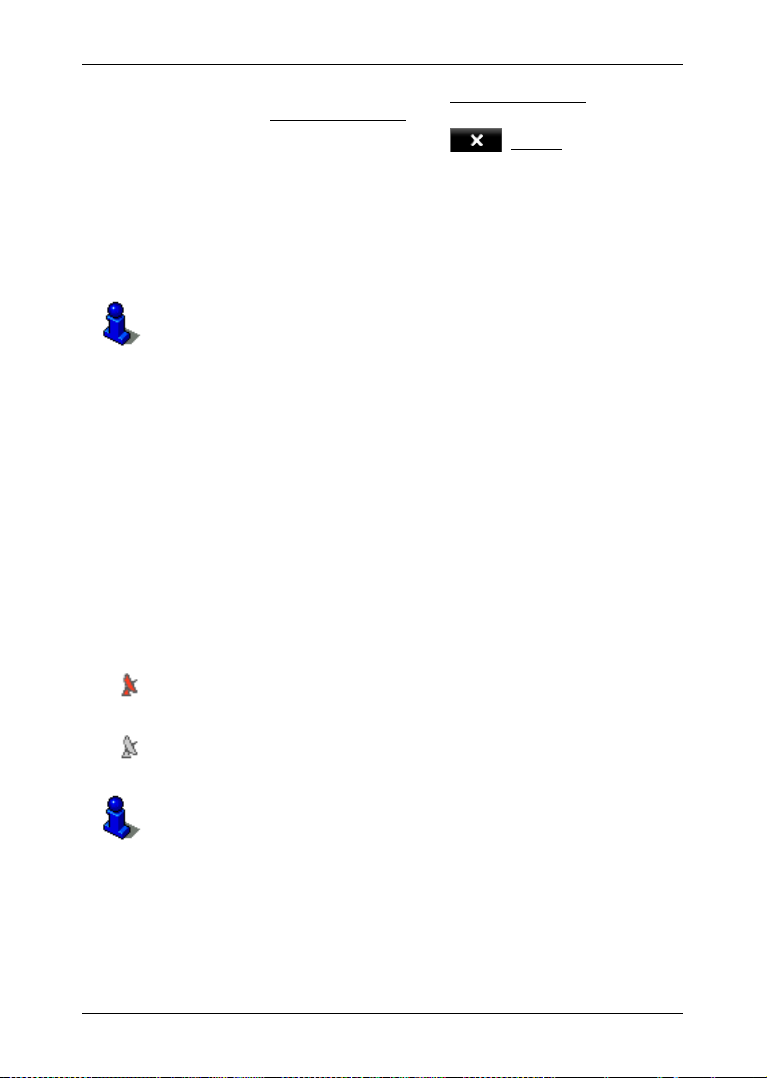
Manuel utilisateur NAVIGON 70 Easy | 70 Plus Live
► Tapez sur le bouton de commande Table des matières pour ouvrir
la fenêtre Table des matières.
► Tapez sur le bouton de commande (Fermer) pour refermer
le manuel.
La fenêtre NAVIGATION s'ouvre.
3.2 Options
Certaines fenêtres renferment des options, au moyen desquelles vous
pouvez accéder à d'autres fonctions.
Au chapitre « Options » à la page 49, vos trouverez une description de
toutes les options disponibles.
4 Manipuler le système de navigation
4.1 Information
Sur la barre supérieure de plusieurs fenêtres, différentes icônes
affichent des informations.
GPS
L'icône GPS peut afficher les états sui vants de réception GPS :
Pas de GPS (Pas de symbole) : le récepteur GPS intégré n'est pas prêt
au service. Veuillez nous contacter au cas où le problème persiste.
Vous pouvez procéder ici au calibrage de la boussole électronique.
(Voir « Questions concernant le produit », page 8)
Pas de signal : seules les données de moins de trois satellites peuvent
être captées. Impossible de déterminer la position.
GPS prêt : les données d'au moins trois satellites sont captées. La
position peut être déterminée.
De plus amples informations concernant l'état GPS sont disponibles au
chapitre « État GPS, enregistrer la position actuel l e » à la page 86.
Boussole
L'icône Boussole indique la direction dans laquelle vous vous
déplacez. Elle peut indiquer un des points cardinaux suivants : N, NE,
E, SE, S, SO, O, NO.
Manipuler le système de navigation - 19 -
Page 20
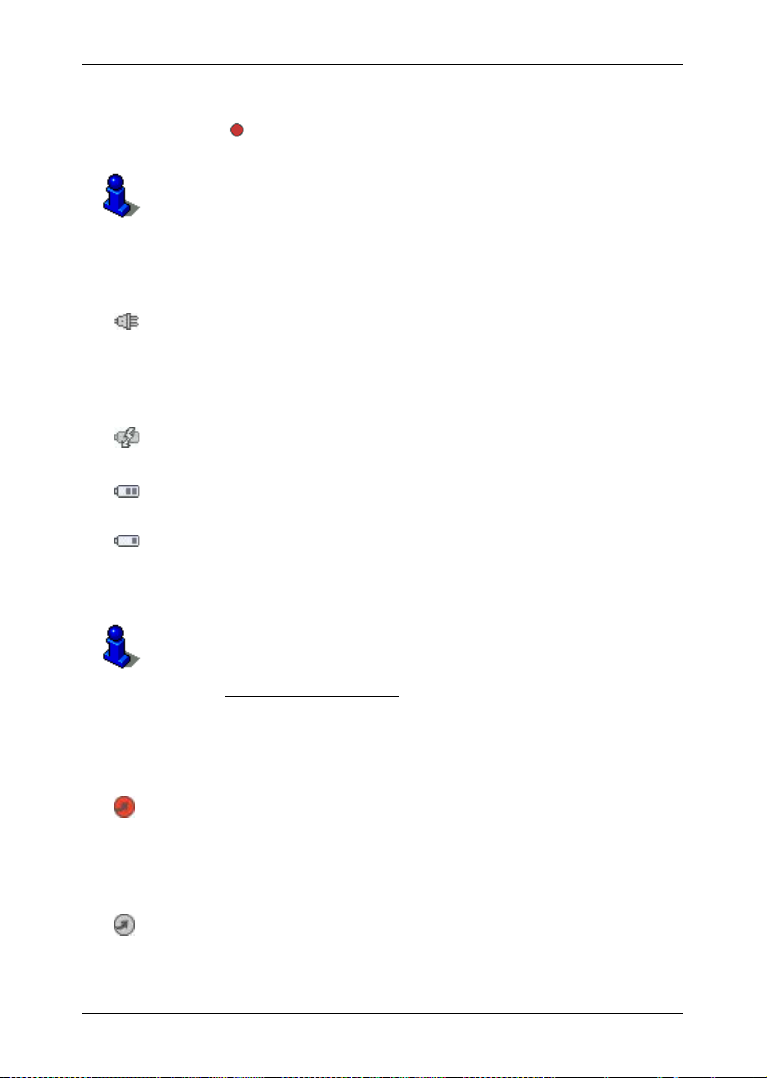
Manuel utilisateur NAVIGON 70 Easy | 70 Plus Live
Trace GPS
L'icône (Enregistrement trace GPS) indique qu'un track vient
d'être représenté.
De plus amples informations concernant les tracks sont disponibles au
chapitre « Tracks » à la page 76.
Energie
L'icône Energie peut afficher les états suivants de l'accu intégré :
L'appareil est alimenté par une source de courant externe. La batterie
est entièrement chargée.
- ou L'accu ne peut pas être rechargé car sa température est trop basse ou
trop élevée.
L'appareil est alimenté par une source de courant externe. La batterie
est en chargement.
L'appareil est alimenté par sa batterie interne. L'état de charge de la
batterie est suffisant.
L'appareil est alimenté par sa batterie interne. L'état de charge de la
batterie est insuffisant.
NAVIGON Live Services
Ce paragraphe ne vous concerne que si votre appareil de navigation
est un NAVIGON 70 Plus Live.
L'icône NAVIGON Live Services indique la disponibi l it é des services
NAVIGON Live. Elle peut représenter les états suivants :
(Pas de symbole) Pas de services NAVIGON Live: les services
NAVIGON Live sont désactivés. (Voir « Configurer les services
NAVIGON Live », page 100)
(Rouge) La connexion est établie : la connexion au serveur
NAVIGON Live n'est pas encore établie. Ceci peut entraîner les
conséquences suivantes :
► la connexion à la téléphonie mobile est interrom pue.
► le serveur NAVIGON Live ne répond pas.
(Gris clair) Services NAVIGON Live prêts : la connexion au serveur
NAVIGON Live a été établie. Les services NAVIGON Live sont
disponibles.
- 20 - Manipuler le système de navigation
Page 21
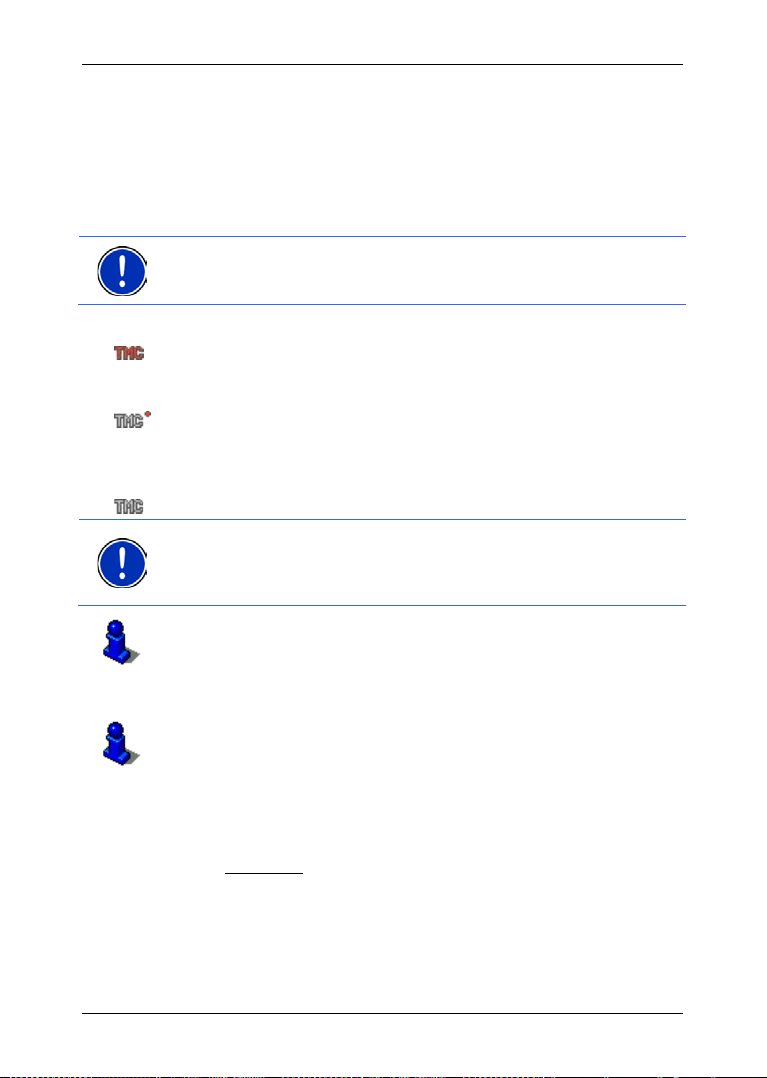
Manuel utilisateur NAVIGON 70 Easy | 70 Plus Live
Remarque : vous ne pouvez utiliser cette fonction que si dans le pays
Remarque : l'antenne TMC est intégrée au câble de chargement de
Informations routières
TMC
Le système de navigation est doté d'un récepteur TMC intégré,
transmettant les informations routières actuelles. Ainsi, le système de
navigation peut, en cas de besoin modifier lui-même l'itinéraire pour,
par ex. contourner un embouteillage.
où vous voyagez, les informations routières sont envoyées via TMC. Ce
n'est pas le cas dans tous les pays.
L'icône TMC peut représenter les états du récepteur TMC suivants :
Recherche de station (en rouge) : le récepteur TMC est prêt à la
réception mais ne trouve pas d'émetteur émettant les signaux TMC.
Des informations routières ne sont pas disponibles.
Recherche de station : le récepteur TMC est prêt à la réception mais
ne trouve pas d'émetteur émettant les signaux TMC. Des informations
routières sont encore en attente. Ceci peut être le cas quand, par ex.
vous traversez un tunnel à ce moment.
TMC prêt (en gris) : des informations routières peuvent être reçues.
voiture. L'icône Recherche de station apparaît alors aussi quand le
câble de chargement de voiture n'est pas connecté à l'appareil de
navigation.
Vous trouverez des informations détaillées sur la fonctionnalité TMC au
chapitre « TMC (Informations routières) » à la page 88.
Traffic Live
Ce paragraphe ne vous concerne que si votre appareil de navigation
est un NAVIGON 70 Plus Live.
Vous pouvez obtenir des informations routières, soit par les services
NAVIGON Live (Traffic Live) ou par les stations de radio (TMC). Vous
pouvez procéder ici au calibrage de la boussole électronique. (Voir
« Configurer les services NAVIGON Live », page 100)
L'icône Traffic Live s'affiche quand vous obtenez des informations par
les services NAVIGON Live.
Manipuler le système de navigation - 21 -
Page 22
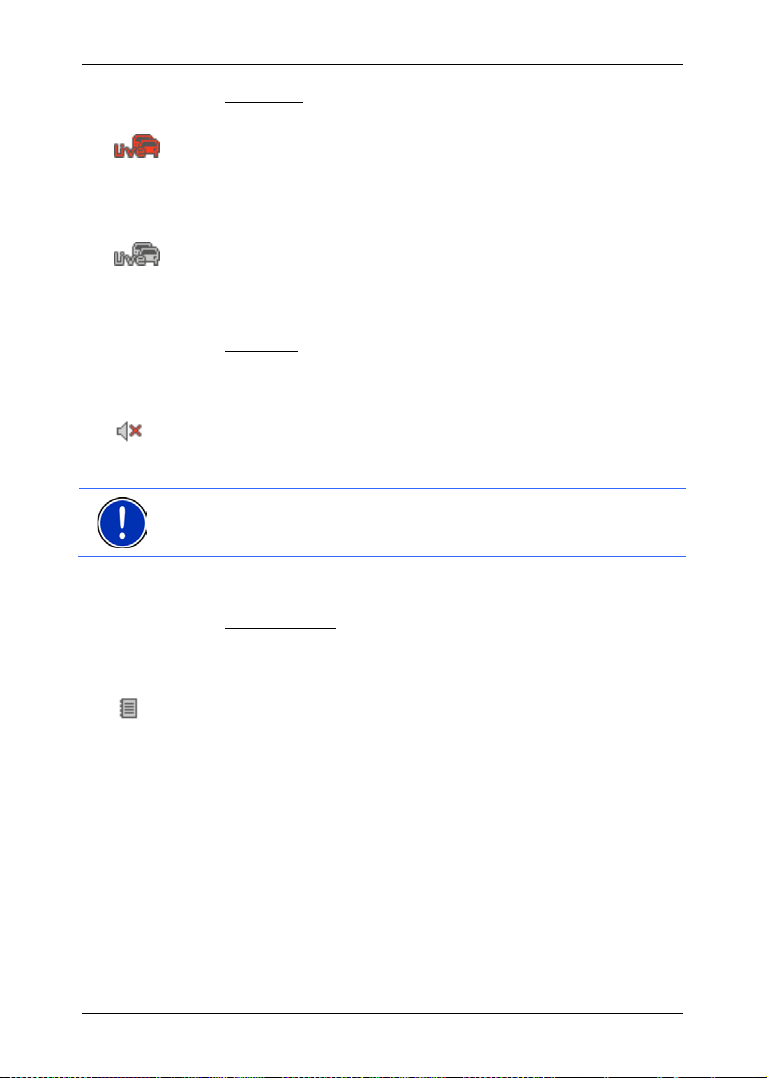
Manuel utilisateur NAVIGON 70 Easy | 70 Plus Live
Remarque : Cette icône indique seulement le mode muet des
L'icône Traffic Live peut représ enter des états suivants de la réception
d'informations routières :
(Rouge) La connexion est établie : la dernière tentative visant à
obtenir des informations routières du serveur de NAVIGON Live a
échoué. Ceci peut être le cas quand, par ex. vous traversez un tunnel à
ce moment. Mais il est possible que des informations ayant été
obtenues auparavant soient disponibles.
(Gris clair) Traffic Live prêt : des informations routières ont pu être
obtenues. Les messages en présence sont actuels.
Silencieux
L'icône Silencieux peut représenter les états suivants :
Pas de symbole : l'application de navigation n'est pas réglée sur le
mode muet.
Silencieux : L'application de navigation est réglée sur le mode muet.
Quand vous vous trouvez en cours de navigation, vous n'entendez pas
d'instructions routières.
instructions de navigation. Elle ne délivre pas d'indications concernant
le volume sonore du dispositif mains-libres.
Carnet de route
L'icône Carnet de route peut représenter les états suivants :
Pas de symbole : le carnet de route est désactivé. Les trajets ne sont
plus enregistrés.
Carnet de route : le carnet de route est désactivé. Avant chaque
navigation, il vous est demandé de procéder aux indications
nécessaires pour l'entrée dans le carnet de route (cause du
déplacement, nombre de kilomètres, …). Vous pouvez toutefois
masquer l'enregistrement du trajet.
4.2 Clavier virtuel
Un clavier virtuel se présente sur la partie inférieure de l’écran pour
effectuer des saisies.
Sur le clavier virtuel, toutes les saisies peuvent être effectuées du doigt.
Seules les majuscules peuvent être entrées.
Il n'est pas nécessaire d'entrer de caractères spéciaux ou
d'accentuations pour saisir le nom d'une ville ou d'une rue de
destination. Le système de navigation complète ces caractères
- 22 - Manipuler le système de navigation
Page 23

automatiquement. Si par exemple, vous cherchez une ville nommée
Remarque : la disposition pour le clavier à caractères latins peut être
Remarque : les rues et noms de lieux ne peuvent être entrés dans la
« Nîmes », tapez simplement « NIMES ». Les caractères spéciaux
peuvent être toutefois utiles pour nommer une destination ou un
itinéraire enregistrés.
4.2.1 Touches spéciales
ajoute un espace.
efface le caractère à gauche du curseur.
ouvre le clavier à chiffres.
Caractères latins, cyrilliques, grecs
ouvre le clavier à caractères latins.
configurée.
► Dans la fenêtre NAVIGATION tapez sur Options > Configurations >
Généralités > Disposition du clavier (Caractères latins).
► Indi quez la disposition de votre choix (QWERTZ, QWERTY,
ABCDEF, AZERTY).
ouvre le clavier à caractères cyrilliques.
ouvre le clavier à caractères grecs.
Pour l'entrée d'adresses ou de désignations d'adresses utiles, le clavier
s'ouvre en mode standard pour les caractères du pays concerné.
Si vous désirez enregistrer une destination dans les favoris, ou si vous
indiquez une catégorie d'adresses utiles ou un pays, le clavier s'ouvre
en mode standard pour la langue de l'interface utilisateur.
A partir du clavier cyrillique ou grec, vous pouvez passer au clavier
latin. De nombreuses adresses aussi peuvent être translittérées ou
entrées dans la langue de l'interface utilisateur.
Exemple : la langue de l'interface utilisateur est l'allemand. Vous
désirez naviguer à Moscou. Les possibilités suivantes sont à votre
disposition :
► « Москва » (cyrillique)
► « Moskva » (translittéré)
► « Moscou » (français)
Manuel utilisateur NAVIGON 70 Easy | 70 Plus Live
Manipuler le système de navigation - 23 -
langue de l'interface utilisateur que s'ils sont disponibles ainsi aussi
dans la base de données de la carte.
Page 24

Manuel utilisateur NAVIGON 70 Easy | 70 Plus Live
Remarque : seuls 2 claviers sont disponibles au maximum.
Caractères spéciaux, accents, autres lettres
Pour chaque type d'écriture, un claver supplémentaire à caractères
spéciaux est disponible.
ouvre le clavier à caractères latins spéciaux.
ouvre le clavier à caractères cyrilliques spéciaux.
ouvre le clavier à caractères grecs spéciaux.
Dès que vous avez saisi un caractère spécial, le clavier présente à
nouveau les caractères normaux.
4.2.2 Entrer des données
Des listes sont souvent disponibles à partir desquelles vous pouvez
sélectionner une option. Ceci est le cas, par exemple quand vous
entrez une localité.
Dès que vous avez saisi le premier caractère, la plus grande localité du
pays indiqué commençant par cette lettre s'affiche.
Dès que vous entrez d'autres caractères, la première localité dont le
nom commence par les caractères entrés s'affiche.
► Quand la localit é souhaitée s'aff iche, t apez sur (OK) pour
confirmer l'entrée de la localité.
Vous pouvez ouvrir une liste à tout moment contenant toute les localités
dont le nom commence par les caractères entrés auparavant ou
contenant le texte dans leur nom. Plus vous aviez entré de caractères,
plus la liste est courte.
► Tapez sur (Ouvrir la liste) pour afficher cette liste.
Vous pouvez faire défiler la liste à l'aide des boutons de commande
(Vers le haut) et (Vers le bas).
► Tapez simplement sur une option dans la liste pour intégrer l'option
au champ d'entrée.
Dès que vous avez intégré une option, la liste se referme. L'entrée
de la localité est réalisée.
► Tapez sur (Fermer la liste) pour fermer la liste sans intégrer
d'option.
- 24 - Manipuler le système de navigation
Page 25
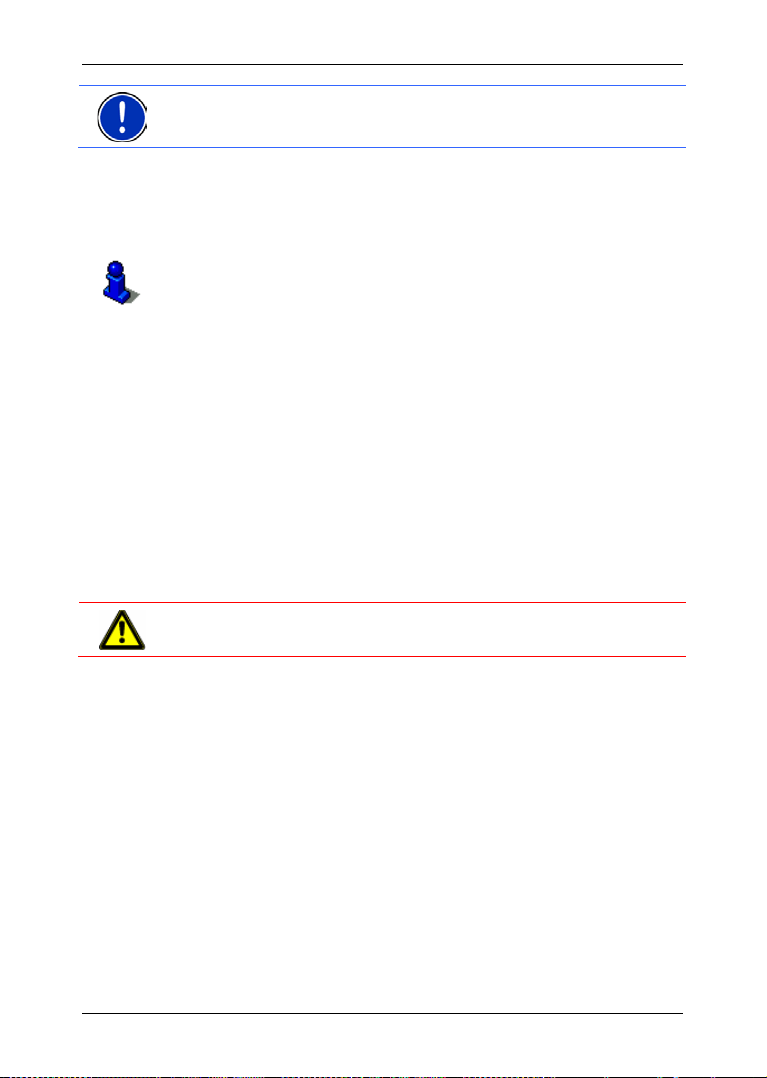
Remarque : la liste s'ouvre automatiquement dès qu'elle ne contient
plus que 4 options ou moins.
4.3 Options
Certaines fenêtres renferment des options, au moyen desquelles vous
pouvez accéder à d'autres fonctions.
Au chapitre « Options » à la page 49, vos trouverez une description de
toutes les options disponibles.
4.4 Menus
Certains boutons de commande renferment un menu, s'affichant
lorsqu'ils sont actionnés.
► Tapez sur un point de menu pour exécuter sa fonction.
Si vous désirez fermer le menu sans exécuter une de ses fonctions,
sélectionnez alors le bouton de commande au moyen duquel vous avez
ouvert le menu.
5 Navigation
L'utilisation du système de navigation s'effectue aux risques et périls de
l'utilisateur.
Attention ! Veuillez observer absolument toutes les remar ques de
sécurité au chapitre « Remarques de sécurité importantes », page 9.
Mauvaise réception GPS
Quand la réception GPS est mauvaise(quand vous vous trouvez dans
un tunnel, par ex.), la navigation est interrompue. Le système de
navigation calcule alors votre position présumée à partir des données
d'itinéraire et de votre comportement de conduite. Dès que des signaux
GPS sont captés à nouveau, la navigation se poursuit sur la base de
données GPS réelles.
Arriver à destination
Quand vous avez atteint la destination indiquée, un message parlé
vous le fait savoir.
La carte n'indique plus que votre position actuelle (flèche orange) ainsi
que le point de destination (marqué par un petit drapeau).
Manuel utilisateur NAVIGON 70 Easy | 70 Plus Live
Navigation - 25 -
Page 26
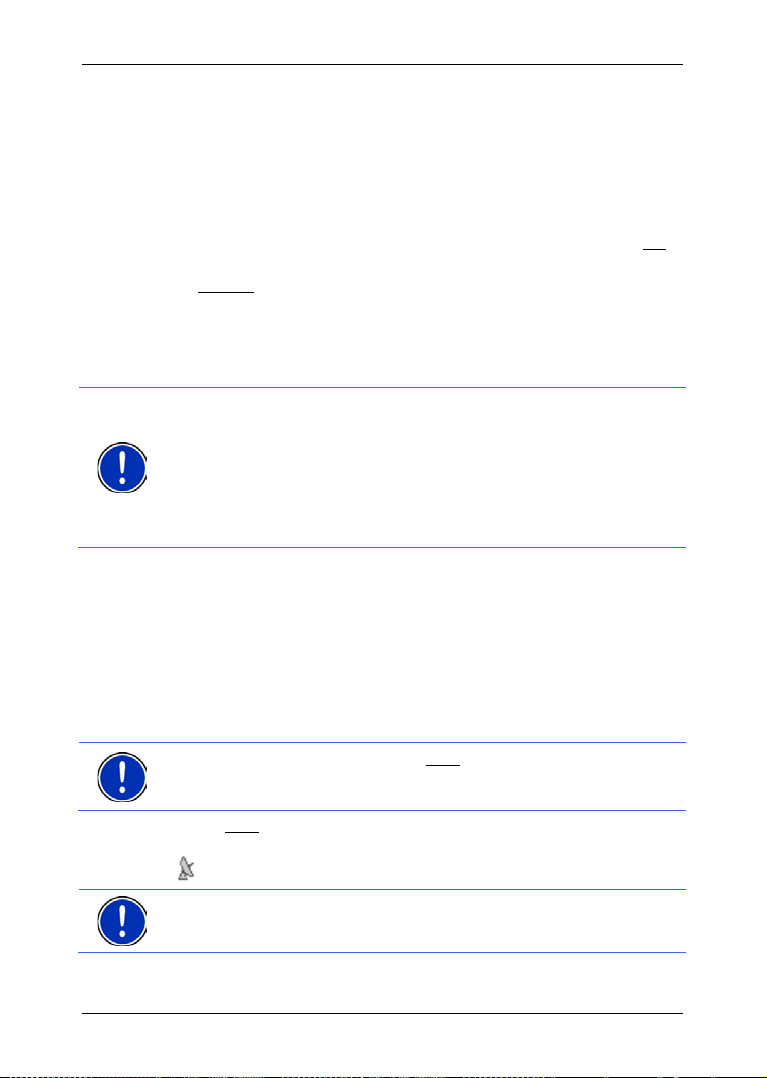
Manuel utilisateur NAVIGON 70 Easy | 70 Plus Live
Remarque : pour une réception parfaite des données GPS, le
Remarque : juste après que l'icône GPS affiche l'état GPS prêt, l a
5.1 Démarrer l'application de navigation
Vous avez mis en marche l'appareil de navigation.
Le message suivant s'affiche :
« N'oubliez pas que les règles du code de la route sont prioritaires aux
instructions du système de navigation. Ne manipulez pas l'appareil
pendant la conduite. »
► Quand vous avez lu entièrement et compris le texte, tapez sur OK.
Si vous ne voulez pas accepter la remarque, tapez alors sur
Annuler, pour quitter à nouveau l'application de navigation.
La fenêtre NAVIGATION s'ouvre. A partir de cette fenêtre, vous avez
accès à toutes les fonctions de l'application de navigation.
Initialisation du récepteur GPS
récepteur GPS requiert une visibilité libre vers les satellites. Les
tunnels, les rangées étroites d'habitations ou les réverbérations sur les
façades de maisons peuvent limiter considérablement la réception
GPS, voire la rendre impossible. Si le récepteur GPS ou l'appareil de
navigation se trouve dans un véhicule, un pare-brise métallisé ou un
chaufage de pare-brise peuvent être à l'origine d'une mauvaise
réception GPS.
Dès que l'appareil de navigation est en marche, l'initialisation du
récepteur GPS démarre.
La première initialisation du récepteur GPS intégré s'effectue après le
premier démarrage de l'application de navigation. Elle peut demander
jusqu'à 5 minutes.
Pour toutes les autres mises en marche de l'appareil de navigation, la
réception GPS s'établit rapidement.
Lorsque l'appareil de navigation n'a pas été en marche pendant plus
d'une semaine, l'initialisat i on suivante peut durer jusqu' à 5 minutes.
précision de détermination de position peut être réduite encore pendant
quelques minutes.
L'icône GPS apparaît dans le coin droit supérieur de l'écran. Dès que
les données sont captées par trois satellites au moins, elle passe à
(GPS prêt).
Remarque : l'initialisation est plus rapide quand vous ne commencez
- 26 - Navigation
pas le trajet avant la fin de l'initialisation.
Page 27
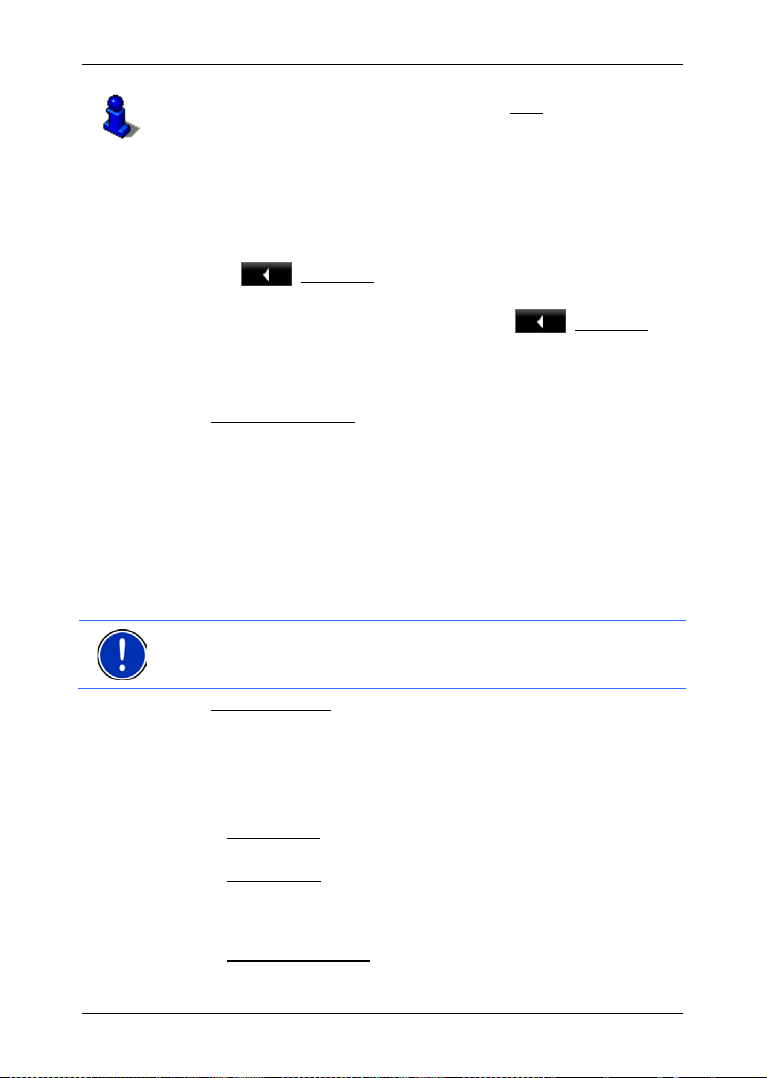
Manuel utilisateur NAVIGON 70 Easy | 70 Plus Live
Remarque : quand vous indiquez pour la première fois une nouvelle
De plus amples informations concernant l'icône GPS sont disponibles
au chapitre « GPS » à la page 19.
Retour à la fenêtre Navigation
La fenêtre NAVIGATION s'ouvre au démarrage de l'application de
navigation.
Quand une autre fenêtre de l'application de navigation est ouverte,
tapez sur
(Précédent). Vous accédez alors à la fenêtre d'où
vous êtes venu.
► Tapez autant de fois qu'il est nécessai re sur (Précédent),
jusqu'à ce que la fenêtre NAVIGATION s'ouvre.
5.2 Indiquer destination
Sous Nouvelle destination entrez des destinations vers lesquelles vous
n'avez encore jamais navigué ou que vous n'avez pas encore
enregistrées. Là, vous pouvez
► indiquer l'adresse de l a destination. (Voir « Saisir l’adresse d’une
destination », page 28)
► indiquer les coordonnées de la desti nation. (Voi r « Entrer
coordonnées », page 30)
► sélectionner une adress e util e (Vo ir « Adresse utile », page 31)
► sélectionner une dest i nation de l'acc ès direct. (Voir « Accès rapide
aux adresses utiles », page 35)
destination, il vous est demandé de sélectionner le pays de votre
destination.
Sous Mes destinations, les listes de destination ou les adresses
suivantes sont disponibles au choix :
► FAVORIS: toutes les destinat i ons entrées puis enregistrées. (Voir
« Favoris », page 36)
Par ailleurs, dans la liste F
AVORIS, trois destinations spéciales sont
enregistrées.
► Mon adres se : l'adresse du domicile enregistrée en tant
qu'adresse. (Voir« Définir l'adresse du domicile », page 42):
► Mon véhic ul e : la position actuelle de votre véhicule est
enregistrée automatiquement quand vous utilisez la fonction
Parking à proximité de la dest (voir «
la destination », page 77)
► Mon point de départ : le point de départ de la dernière
navigation est enregistré automatiquement.
Navigation - 27 -
Se garer à proximité de
Page 28
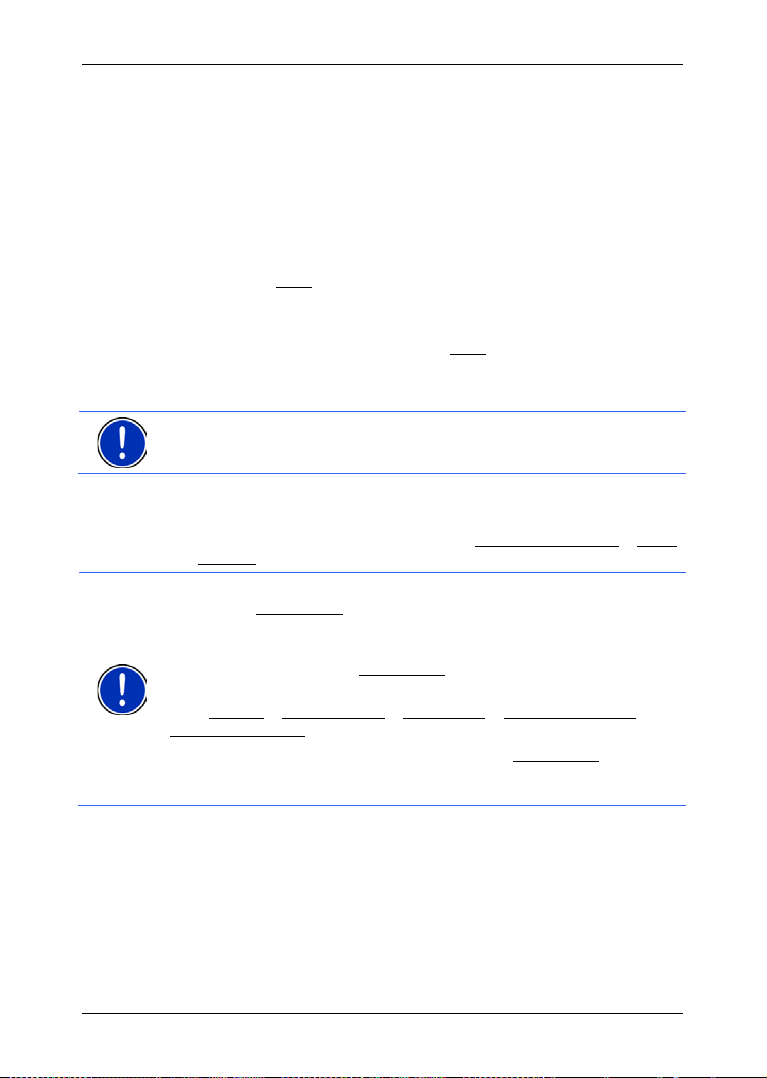
Manuel utilisateur NAVIGON 70 Easy | 70 Plus Live
Remarque : La description suivante suppose que vous avez
► DESTINATIONS RÉCENTES : les destinations vers lesquelles vous
avez déjà navigué. (Voir « Destinations récentes », page 37)
► ADRESSES IMPORTÉES : t outes les destinations importées depuis
Microsoft Outlook ou d'autres sources de données. (Voir
« Adresses importées : De Outlook / d' Internet », page 37)
5.2.1 Indiquer pays de destination
En haut à gauche dans les fenêtres ADRESSE, ADRESSE UTILE DANS UNE
et ADRESSE UTILE AU NIVEAU NATIONAL, vous trouverez un bouton
VILLE
de commande Pays. Il présente le drapeau du pays pour lequel des
destinations de navigation peuvent être entrées à ce moment.
Procédez comme suit si votre destination se situe dans un autre pays :
1. Tapez sur le bouton de commande Pays.
2. Saisissez le nom du pays de votre destination.
La configuration actuelle est affichée sur le bouton de commande.
Remarque : seuls les pays dont la carte se trouve disponible pour
l'appareil de navigation sont offerts à la sélection.
5.2.2 Saisir l’adresse d’une destination
1. Dans la fenêtre NAVIGATION, tapez sur Nouvelle destination > Saisir
adresse.
sélectionné Ville d'abord en tant qu'ordre d'entrée des adresses.
S i l'appareil de navigation contient la carte d'un pays dans lequel la rue
est normalement indiquée d'abord (Suède, Norvège, ... par ex.), vous
pouvez sélectionner aussi Rue d'abord en tant qu'ordre de saisie.
Dans la fenêtre NAVIGATION, vous pouvez déterminer l'ordre de saisie
sous Options > Configurations > Généralités > Ordre d'entrée des
données d'adresse.
Veuillez tenir compte du fait que l'ordre d'entrée Rue d'abord n'est pas
valable pour tous les pays. Dans ce cas, il vous faut entrer d'abord la
ville.
La fenêtre ADRESSE s'ouvre.
1. Entrez le nom ou le code postal de la localité de destination.
2. Entrez le nom de la rue de destination.
3. Entrez le numéro de rue. Si vous ne connaissez pas le n, laissez le
champ libre.
- 28 - Navigation
Page 29
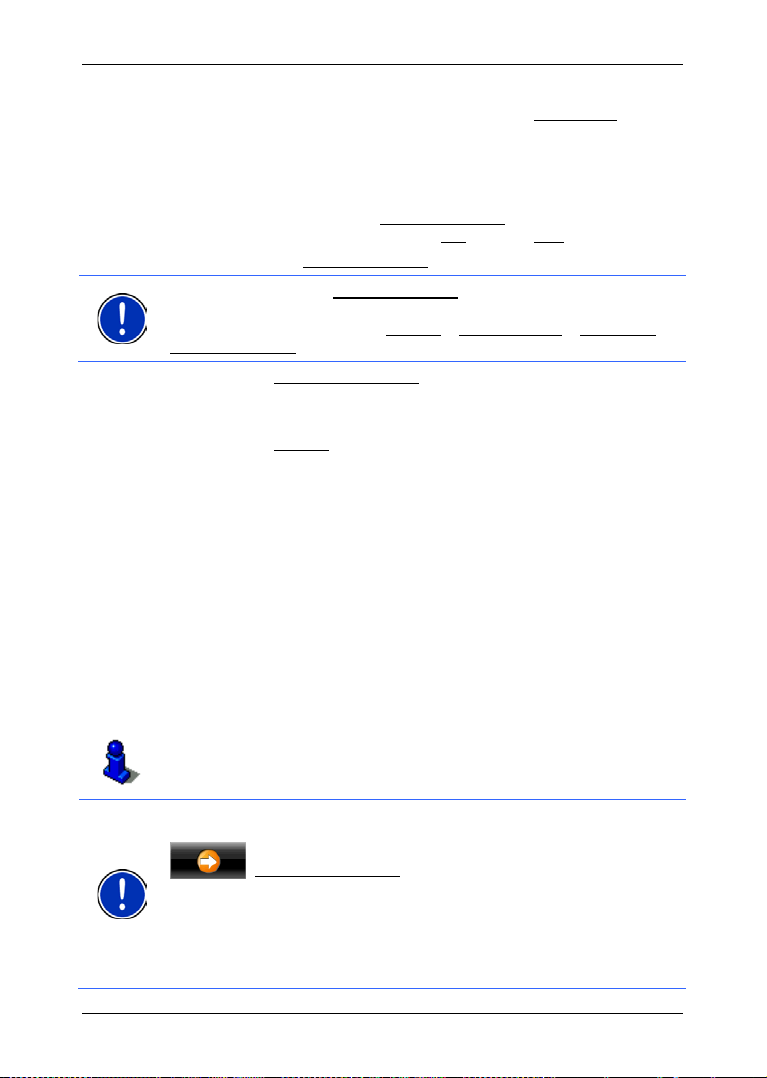
Manuel utilisateur NAVIGON 70 Easy | 70 Plus Live
Remarque : Il n'est pas nécessaire de saisir toutes les données
Si vous ne connaissez pas le numéro de rue, mais le nom d'une
intersection proche, tapez alors dans le champ Intersection et
entrez le nom à cet endroit. Le serveur de navigation calcule alors
un itinéraire jusqu'au croisement des deux rues indiquées.
La fenêtre INDICATIONS DÉTAILLÉES CONCERNANT LA DESTINATION
s'ouvre.
Le bouton de commande Activer MyRoutes indique le calcul de
plusieurs propositions d'itinéraire (Oui) ou non (Non).
► T apez s ur Activer MyRoutes pour modifier le réglage.
Remarque : le bouton Activer MyRoutes n'est disponible que si vous
avez réalisé toutes les entrées d'adresses. Mais vous pouvez activer
aussi cette configuration sous Options > Configurations > Navigation >
Activer MyRoutes.
4. Tapez sur Démarrer navigation pour naviguer vers l'adresse
indiquée.
- ou Tapez sur Parking pour rechercher un parking à proximité de votre
destination et naviguer vers celle-ci.
La destination ne peut pas toujours être déterminée précisément,
quand, par exemple, la combinaison entre le nom de la ville et de la
rue existe plusieurs fois.
Dans ce cas, une fenêtre s'ouvre affichant toutes les adresses
correspondant à votre entrée avec des informations
supplémentaires.
► T apez s ur l ' adress e vers laquelle vous dési rez naviguer.
Si le numéro de rue indiqué n'est pas répertorié sur la carte, la
fenêtre ne comporte qu'une adresse avec le numéro de rue, le plus
proche du numéro indiqué.
La carte s'affiche au mode Présentation. La destinati on est
reproduite sur la carte.
Des informations concernant le démarrage de la navigation sont
disponibles au chapitre « Présentation d'itinéraire » à la page 39.
Veuillez consulter ce chapitre.
d'adresse. Vous pouvez taper aussi auparavant sur
(Démarrer navigation).
Si vous entrez seulement la ville, l'appareil de navigation calculera un
itinéraire vers le centre-ville.
Si vous entrez seulement la ville et la rue, mais ni le numéro de rue, ni
l'intersection, l'appareil de navigation calculera le meilleur iti néraire
jusqu'à cette rue.
Navigation - 29 -
Page 30
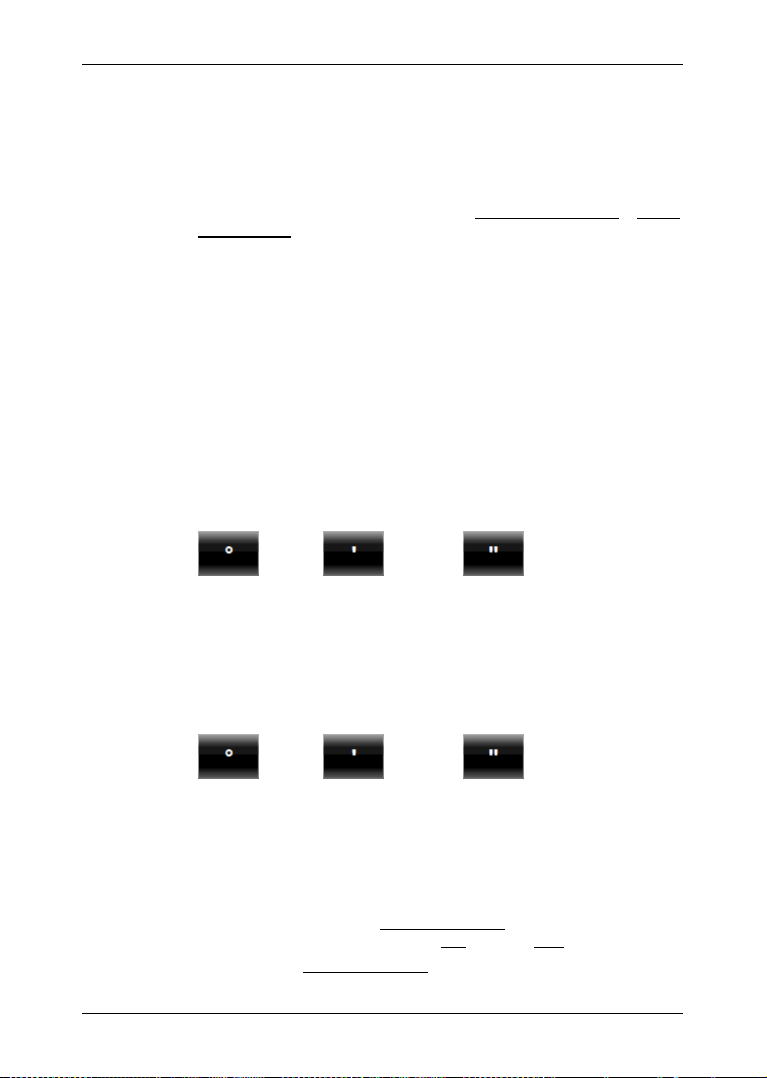
Manuel utilisateur NAVIGON 70 Easy | 70 Plus Live
5.2.3 Entrer coordonnées
Vous pouvez saisir aussi les coordonnées géographiques de votre
destination. Vous pouvez entrer les coordonnées aussi en degrés
décimaux ou en degré, minutes et secondes.
1. Dans la fenêtre NAVIGATION, tapez sur Nouvelle destination > Entrer
coordonnées.
La fenêtre ENTRER COORDONNÉES s'ouvre.
Saisie en nombre décimal
2. Saisissez la latitude.
Saisissez d'abord le signe moins si vous désirez entrer une latitude
méridionale.
3. Saisissez la longitude.
Saisissez d'abord le signe moins, si vous désirez entrer une latitude
occidentale.
Saisie en minutes / secondes
2. Saisissez la latitude.
Pour la saisie des unités, utilisez les boutons de commande
indiqués sur le clavier :
(degré), (minutes), (secondes).
Le bouton de commande (N S) parallèle au champ d'entrée indique
qu'il s'agit d'une latitude septentrionale ou méridionale.
► T apez s ur l a commande pour modifier la configurat i on
présente.
3. Saisissez la longitude.
Pour la saisie des unités, utilisez les boutons de commande
indiqués sur le clavier :
(degré), (minutes), (secondes).
Le bouton de commande (E O) parallèle au champ de saisie
indique qu'il s'agit d'une latitude orientale ou occidentale.
► T apez s ur l a commande pour modifier la configurat i on
présente.
La fenêtre I
NDICATIONS DÉTAILLÉES CONCERNANT LA DESTINATION
s'ouvre.
Le bouton de commande Activer MyRoutes indique le calcul de
plusieurs propositions d'itinéraire (Oui) ou non (Non).
► T apez s ur Activer MyRoutes pour modifier le réglage.
- 30 - Navigation
Page 31

4. Tapez sur Démarrer navigation pour naviguer vers l'adresse
Remarque : si la destination dont vous entrez les données ne se situe
Remarque :
Remarque : la qualité de la réception GPS doit être suffisante pour le
indiquée.
- ou Tapez sur Parking pour rechercher un parking à proximité de votre
destination et naviguer vers celle-ci.
pas sur un des réseaux routiers couverts par la carte, la navigation est
réalisée alors jusqu'au point de rue la plus proche, dans le mode défini
par le profil d'itinéraire sélectionné. A partir de ce point, le système de
navigation passe automatiquement au mode Hors-piste. Vous pouvez
procéder ici au calibrage de la boussole électronique. (Voir «
au mode Hors-piste », page 66)
5.2.4 Adresse utile
Les adresses utiles, nommées aussi POI (Point Of Interest) sont des
adresses pratiques classées selon certains critères.
Les aéroports, ports de ferry, restaurants, hôtels, stations-service,
bâtiments publics, médecins, hôpitaux, centres commerciaux et autres
font partie des destinations spéciales.
Les adresses utiles peuvent être représentées par une icône sur la
carte. Dans la fenêtre N
Configurations > Représentation de carte > Catégories affichées pour
configurer les catégories à représenter sur la carte.
celles-ci sont disponibles dans la catégorie MyPOIs. Pour la création de
vos propres adresses utiles, de plus amples informations sont
disponibles au chapitre «
si vous avez enregistré vos propres adresses utiles,
Manuel utilisateur NAVIGON 70 Easy | 70 Plus Live
Navigation
AVIGATION, tapez sur Options >
MyPOIs : Mes adres ses utiles », page 73.
Adresse utile à proximité
Les adresses utiles à proximité sont des destinations spéciales situées
dans un certain rayon autour de votre position actuelle. De cette façon,
il vous est toujours possible de trouver facilement la prochaine stati onservice, où que vous soyez.
calcul de position. On reconnaît une réception GPS suffisante à l'icône
(GPS prêt).
Si la réception GPS -est insuffisante, le syst ème procède à la recherche
Navigation - 31 -
d'adresses utiles. S'il n'existe pas de position récente connue, la
fonction Adresse utile à proximité n'est pas disponible.
De plus amples informations sont disponibles au chapitre « Initialisation
du récepteur GPS » à la page 26.
Page 32

Manuel utilisateur NAVIGON 70 Easy | 70 Plus Live
Remarque : 3 catégories d'adresses utiles des environs actuels sont
disponibles par l'accès rapide ; celles-ci peuvent être trouvées
rapidement et sans autres entrées d'indications.
De plus amples informations sont disponibles au chapitre « Accès
rapide aux adresses utiles » à la page 35.
1. Dans la fenêtre NAVIGATION, tapez sur Nouvelle destination >
Adresse utile > à proximité.
La fenêtre ADRESSE UTILE À PROXIMITÉ s'ouvre.
2. Indiquez la catégorie dans laquel le vous désirez trouver une
adresse utile. Vous ne pouvez pas indiquer de catégories ne
contenant pas de destinations situées à proximité.
S'il existe des sous-catégories pour la catégorie sélectionnée, la
liste Sous-catégorie s'ouvre.
3. Indiquez la sous-catégorie dans laquelle vous désirez trouver une
adresse utile.
La liste Destination s'affiche. Elle contient les adresses utiles les
plus proches pour la catégorie indiquée, classées selon
l'éloignement.
4. Si la liste est très longue :
► T apez s ur (Fermer la liste).
Le clavier apparaît.
► Entrez quelques caractères de la destination.
► T apez s ur (Ouvrir la liste).
La liste ne contient plus que les destinations commençant par les
caractères entrés.
5. Tapez sur le nom de la destination.
La fenêtre I
NDICATIONS DÉTAILLÉES CONCERNANT LA DESTINATION
s'ouvre.
Le bouton de commande Activer MyRoutes indique le calcul de
plusieurs propositions d'itinéraire (Oui) ou non (Non).
► T apez s ur Activer MyRoutes pour modifier le réglage.
6. Tapez sur Démarrer navigation.
- ou Tapez sur Parking pour rechercher un parking à proximité de votre
destination et naviguer vers celle-ci.
La carte s'affiche au mode Présentation. La destination est
reproduite sur la carte.
- 32 - Navigation
Page 33

Manuel utilisateur NAVIGON 70 Easy | 70 Plus Live
Des informations concernant le démarrage de la navigation sont
disponibles au chapitre « Présentation d'itinéraire » à la page 39.
Veuillez consulter ce chapitre.
Adresse utile au niveau national
Les adresses utiles au niveau national sont représentées par les
aéroports, curiosités et monuments d'importance nationale, les grands
ports et autres. Vous pouvez ainsi trouver des curiosités même si vous
ne savez pas où elles se situent exactement.
1. Dans la fenêtre NAVIGATION, tapez sur Nouvelle destination >
Adresse utile > au niveau national.
La fenêtre ADRESSE UTILE AU NIVEAU NATIONAL s'ouvre.
2. Indiquez la catégorie dans laquel le vous désirez t rouver une
adresse utile.
La liste Destination s'affiche. Les adresses utiles de la catégorie
indiquée, sont listées en ordre alphabétique.
3. Si la liste est très longue :
► T apez s ur (Fermer la liste).
Le clavier apparaît.
► Entrez quelques caractères de la destination.
► T apez s ur (Ouvrir la liste).
La liste ne contient plus que les destinations commençant par les
caractères entrés ou contenant ces caractères.
4. Tapez sur le nom de la destination.
La fenêtre I
s'ouvre.
Le bouton de commande Activer MyRoutes indique le calcul de
plusieurs propositions d'itinéraire (Oui) ou non (Non).
► T apez s ur Activer MyRoutes pour modifier le réglage.
5. Tapez sur Démarrer navigation.
- ou Tapez sur Parking pour rechercher un parking à proximité de votre
destination et naviguer vers celle-ci.
La carte s'affiche au mode Présentation. La destination est
reproduite sur la carte.
Des informations concernant le démarrage de la navigation sont
disponibles au chapitre « Présentation d'itinéraire » à la page 39.
Veuillez consulter ce chapitre.
NDICATIONS DÉTAILLÉES CONCERNANT LA DESTINATION
Navigation - 33 -
Page 34

Manuel utilisateur NAVIGON 70 Easy | 70 Plus Live
Adresse utile dans une ville
Les adresses utiles d'une certaine localité, peuvent être utiles à la
navigation dans une ville inconnue.
1. Dans la fenêtre NAVIGATION, tapez sur Nouvelle destination >
Adresse utile > dans une ville.
La fenêtre ADRESSE UTILE DANS UNE VILLE s'ouvre.
2. Entrez le nom ou le code postal de la localité de destination.
3. Indiquez la catégorie dans laquel le vous désirez t rouver une
adresse utile. Vous ne pouvez pas indiquer les catégories pour
lesquelles la ville indiquée ne comprend pas d'adresse utile.
S'il existe des sous-catégories pour la catégorie sélectionnée, la
liste Sous-catégorie s'ouvre.
4. Indiquez la sous-catégorie dans laquelle vous désirez trouver une
adresse utile.
La liste Destination s'affiche. Elle contient les adresses utiles pour
la catégorie indiquée, classées par ordre alphabétique.
5. Si la liste est très longue :
► T apez s ur (Fermer la liste).
Le clavier apparaît.
► Entrez quelques caractères de la destination.
► T apez s ur (Ouvrir la liste).
La liste ne contient plus que les destinations commençant par les
caractères entrés ou contenant ces caractères.
6. Tapez sur le nom de la destination.
La fenêtre I
s'ouvre.
Le bouton de commande Activer MyRoutes indique le calcul de
plusieurs propositions d'itinéraire (Oui) ou non (Non).
► T apez s ur Activer MyRoutes pour modifier le réglage.
Il est parfois difficile de déterminer précisément la destination dans
le cas par exemple, où la ville indiquée comporte plusieurs
restaurants du même nom.
Dans ce cas, une fenêtre s'ouvre dans laquelle toutes les
destinations correspondant à votre entrée sont affichées.
► T apez s ur l a destinat i on vers laquelle vous désirez naviguer.
7. Tapez sur Démarrer navigation.
- ou Tapez sur Parking pour rechercher un parking à proximité de votre
destination et naviguer vers celle-ci.
NDICATIONS DÉTAILLÉES CONCERNANT LA DESTINATION
- 34 - Navigation
Page 35

Manuel utilisateur NAVIGON 70 Easy | 70 Plus Live
Des informations concernant le démarrage de la navigation sont
Remarque : la qualité de la réception GPS doit être suffisante pour le
Des informations concernant le démarrage de la navigation sont
La carte s'affiche au mode Présentation. La destination est
reproduite sur la carte.
disponibles au chapitre « Présentation d'itinéraire » à la page 39.
Veuillez consulter ce chapitre.
Accès rapide aux adresses utiles
3 catégories d'adresses utiles sont accessibles rapidement. Vous
pouvez lister rapidement et sans indication supplémentaire les
destinations situées à proximité et correspondant à une de ces
catégories.
► Dans la fenêtre NAVIGATION, tapez sur Options > Configurations >
Généralités pour configurer les catégories ou les sous-catégories
disponibles en accès direct.
calcul de position. On reconnaît une réception GPS suffisante à l'icône
(GPS prêt).
Si la réception GPS -est insuffisante, le système procède à la recherche
d'adresses utiles. S'il n'existe pas de position récente connue, la
fonction Accès direct n'est pas disponible.
De plus amples informations sont disponibles au chapitre « Initialisation
du récepteur GPS » à la page 26.
1. Dans la fenêtre NAVIGATION tapez sur Nouvelle destination.
Le menu NOUVELLE DESTINATION s'affiche.
Le domaine Accès direct représente les icônes des catégories dont
les adresses utiles sont disponibles.
2. Tapez sur la catégorie dans laquelle vous désirez trouver une
adresse utile.
Une liste s'affiche. Elle contient les adresses utiles les plus proches
pour la catégorie indiquée, classées selon l'éloignement.
3. Tapez sur le nom de la destination pour démarrer la navigation vers
ce point.
La carte s'affiche au mode Présentation. La destination est
reproduite sur la carte.
disponibles au chapitre « Présentation d'itinéraire » à la page 39.
Veuillez consulter ce chapitre.
Navigation - 35 -
Page 36

Manuel utilisateur NAVIGON 70 Easy | 70 Plus Live
5.2.5 Informations concernant la destination
Pour de nombreuses destinations indiquées, des informations
supplémentaires sont enregistrées dans la base de données du
système de navigation.
Pour de nombreux restaurants, par ex, un numéro de téléphone est
enregistré. Vous pouvez appeler et faire réserver une table, par ex.
Une des fenêtres décrites plus haut, concernant l'entrée de destination
est ouverte.
► Tapez sur Options > Info.
La fenêtre INFORMATIONS SUR LA DESTINATION s'ouvre. Elle renferme
toutes les informations présentes dans la base de données du système
de navigation et concernant la destination indiquée.
► Tapez sur la commande Fermer pour refermer la fenêtre
INFORMATIONS SUR LA DESTINATION.
► Tapez sur (Affic her s ur la carte) pour visualiser l a dest i nation
sur la carte.
► Tapez sur (Enregist rer dest i nation) pour enregistrer la
destination dans FAVORIS.
5.2.6 Favoris
Vous avez la possibilité de sauvegarder dans la liste FAVORIS les
destinations vers lesquelles vous désirez vous rendre régulièrement.
La liste F
AVORIS peut enregistrer jusqu'à 500 destinations.
Des informations concernant la sauvegarde d'une destination sont
disponibles au chapitre « Enregistrer une destination » à la page 41.
1. Dans la fenêtre NAVIGATION, tapez sur Mes destinations > Favoris.
2. Tapez sur la destination vers laquelle vous désirez naviguer.
La fenêtre I
NDICATIONS DÉTAILLÉES CONCERNANT LA DESTINATION
s'ouvre.
Le bouton de commande Activer MyRoutes indique le calcul de
plusieurs propositions d'itinéraire (Oui) ou non (Non).
► T apez s ur Activer MyRoutes pour modifier le réglage.
3. Tapez sur Démarrer navigation.
- ou Tapez sur Parking pour rechercher un parking à proximité de votre
destination et naviguer vers celle-ci.
La carte s'affiche au mode Présentation. La destination est
reproduite sur la carte.
- 36 - Navigation
Page 37

Des informations concernant le démarrage de la navigation sont
disponibles au chapitre « Présentation d'itinéraire » à la page 39.
Des informations concernant le démarrage de la navigation sont
Veuillez consulter ce chapitre.
Remarque : les favoris sont représentés sur la carte par un petit
drapeau indiquant le nom.
5.2.7 Destinations récentes
Le système de navigation sauvegarde les 12 dernières destinations
pour lesquelles vous avez démarré une navigation, dans la liste
D
ESTINATIONS RÉCENTES.
1. Dans la fenêtre NAVIGATION, tapez sur Mes destinations >
Destinations récentes.
2. Tapez sur la destination vers laquelle vous désirez naviguer.
La fenêtre I
s'ouvre.
Le bouton de commande Activer MyRoutes indique le calcul de
plusieurs propositions d'itinéraire (Oui) ou non (Non).
► T apez s ur Activer MyRoutes pour modifier le réglage.
3. Tapez sur Démarrer navigation.
- ou Tapez sur Parking pour rechercher un parking à proximité de votre
destination et naviguer vers celle-ci.
La carte s'affiche au mode Présentation. La destination est
reproduite sur la carte.
NDICATIONS DÉTAILLÉES CONCERNANT LA DESTINATION
Manuel utilisateur NAVIGON 70 Easy | 70 Plus Live
disponibles au chapitre « Présentation d'itinéraire » à la page 39.
Veuillez consulter ce chapitre.
5.2.8 Adresses importées : De Outlook / d' Internet
Avec le logiciel NAVIGON Sync, vous pouvez exporter vers votre
système de navigation des adresses enregistrées dans Microsoft
Outlook de votre ordinateur.
De plus, à partir de nombreux programmes de calcul d'itinéraire sur
Internet, vous pouvez copier directement dans votre système de
navigation l'adresse de destination entrée. Cette fonction est toujours
nettement visible sur le site Internet correspondant au cas où ce site
propose cette fonction.
Navigation - 37 -
Page 38

Manuel utilisateur NAVIGON 70 Easy | 70 Plus Live
Des informations concernant le démarrage de la navigation sont
De plus amples informations concernant l'enregistrement de l'adresse
Remarque : NAVIGON Sync vous pouvez télécharger gratuitement
depuis notre site Internet www.navigon.com
Les contacts pour lesquels plusieurs adresses sont enregistrées,
apparaissent dans la liste A
DRESSES IMPORTÉES.avec une adresse à
chaque fois.
1. Dans la fenêtre NAVIGATION, tapez sur Mes destinations > Adresses
importées > De Outlook / d' Internet.
2. Tapez sur l'adresse vers laquelle vous désirez naviguer.
La fenêtre I
NDICATIONS DÉTAILLÉES CONCERNANT LA DESTINATION
s'ouvre.
Le bouton de commande Activer MyRoutes indique le calcul de
plusieurs propositions d'itinéraire (Oui) ou non (Non).
► T apez s ur Activer MyRoutes pour modifier le réglage.
3. Tapez sur Démarrer navigation.
- ou Tapez sur Parking pour rechercher un parking à proximité de votre
destination et naviguer vers celle-ci.
La carte s'affiche au mode Présentation. La destination est
reproduite sur la carte.
disponibles au chapitre « Présentation d'itinéraire » à la page 39.
Veuillez consulter ce chapitre.
5.2.9 Naviguer vers votre domicile
Vous pouvez sauvegarder une adresse en tant qu'adresse de domicile.
Il est possible alors à tout moment de lancer la navigation vers votre
domicile par simple pression d'un seul bouton de commande.
.
du domicile sont disponibles au chapitre « Définir l'adresse du
domicile » à la page 42.
► Dans la fenêtre NAVIGATION, tapez sur Rentrer à la maison.
Si vous n'avez pas encore entré votre adresse, une boîte de
dialogue vous le signale.
La navigation démarre. Il s'agit du même profil d'itinéraire que pour la
dernière navigation.
5.2.10 Définir destination sur la carte
Vous pouvez définir une destination directement sur la carte. Outre des
localités et des rues, vous pouvez sélectionner rapidement aussi des
adresses utiles.
- 38 - Navigation
Page 39

Manuel utilisateur NAVIGON 70 Easy | 70 Plus Live
Remarque : pour modifier la section de carte indiquée de façon à ce
Des informations concernant le démarrage de la navigation sont
1. Dans la fenêtre NAVIGATION, tapez sur Afficher carte.
- ou Quand la commande vocale est disponible sur votre appareil de
navigation et pour votre langue :
► Dans la fenêtre NAVIGATION, tapez sur Options > Afficher carte.
2. Tapez sur (Rechercher destination).
La carte s'affiche au mode Rechercher destination.
3. Tapez sur le point vers lequel vous désirez naviguer.
que votre destination y soit bien visible, consultez le chapitre « Carte au
mode Rechercher destination » à la page 67.
Le point de destination sur lequel vous avez tapé apparaît sous le
réticule.
Dans le champ du tiers inférieur de l'écran, les coordonnées
géographiques du point d'étape et de l'adresse correspondant sont
affichés.
4. Tapez sur
(OK).
La fenêtre DESTINATION SUR LA CARTE s'ouvre. Les données
d'adresses détaillées du point de destination sélectionnée sont
indiquées dans le coin supérieur gauche.
5. Tapez sur Naviguer vers ce point.
La carte s'affiche au mode Présentation. La destination est
reproduite sur la carte.
disponibles au chapitre « Présentation d'itinéraire » à la page 39.
Veuillez consulter ce chapitre.
5.2.11 Présentation d'itinéraire
La carte est ouverte au mode Présentation.
La destination de navigation est caractérisée par un petit drapeau.
Des informations détaillées sont disponibles au chapitre « Carte au
mode Présentation » à la page 57.
Profil d'itinéraire
Le calcul de l'itinéraire s'appuie sur un dénommé profil d'itinéraire. Le
profil d'itinéraire actuel est indiqué sur le bord de la carte en haut à
droite.
Navigation - 39 -
Page 40

Manuel utilisateur NAVIGON 70 Easy | 70 Plus Live
Remarque : si vous sélectionnez un profil de piéton, un tracé d'itinéraire
Des informations concernant les fonctionnalités de la fenêtre
Remarque : même s i la fonction MyRoutes est activée, le système ne
Les profils d'itinéraire tiennent compte des caractéristiques et
particularités des différents types de locomotion. Un profil d'itinéraire
pour les vélos par ex. ne tiendra pas compte des autoroutes mais des
routes interdites à d'autres véhicules. De plus, les horaires d'arrivée
pour un vélo sont calculés différemment de ceux pour une moto, par ex.
spécialement développé pour le piétons est lancé. Vous pouvez
procéder ici au calibrage de la boussole électronique. (Voir «
au mode Piéton », page 64)
► Tapez sur le bouton de commande Profil d'itinéraire s i vo us
souhaitez sélectionner un autre profil d'itinéraire.
Des informations concernant la conception et la sélection de l'itinéraire
sont disponibles au chapitre « Profils d'itinéraires » à la page 69.
Description d'itinéraire
► Si vous souhaitez visualiser une description d'itinéraire détaillée,
tapez sur Options > Description d'itinéraire.
DESCRIPTION D'ITINÉRAIRE sont disponibles au chapitre « Description
d'itinéraire » à la page 87.
MyRoutes
Si la fonction MyRoutes est activée, le système de navigation calcule la
navigation pour jusqu'à trois itinéraires sur la base du profil d'itinéraire
actuellement configuré et présente ceux-ci sur la carte en couleurs
différentes (orange, vert, bleu) et avec un numéro. A chaque itinéraire
correspond un bouton de commande comportant le même numéro et
un symbole de la même couleur.
Lors du calcul de l'heure d'arrivée ou de la durée du trajet, le système
de navigation tient compte d'autres facteurs tels, le jour de la semaine
et l'heure, mais votre style de conduite avant tout.
L'itinéraire correspondant le mieux au profil d'itinéraire est caractérisé
par « MyRoute ».
Navigation
peut pas calculer d'itinéraire supplémentaire ou seul un itinéraire en
plus. Le bouton de commande correspondant indique alors Pas d'autre
proposition.
- 40 - Navigation
Page 41

Manuel utilisateur NAVIGON 70 Easy | 70 Plus Live
Démarrer navigation
► Tapez sur le bouton de commande de l'itinéraire que vous désirez
utiliser pour la navigation.
Si vous sélectionnez un itinéraire pour lequel des perturbations de
circulation sont annoncées, il est très probable qu'avant le démarrage
de la navigation la fenêtre P
procéder ici au calibrage de la boussole électronique. (Voir
« Présentation TMC », page 89)
► Définissez votre choix d'uti l isation de l'itinéraire. initial (Itinéraire
actuel) ou d'une déviation (Itinéraire alternatif).
Pas de réception GPS
Si la réception GPS est insuffisante ou perturbée, un message vous en
informera : « Attente du signal GPS… »
Les possibilités suivantes sont à votre disposition :
► Attendez. Dès que la qualité de la réception GPS est suffisante
pour le calcul de position, l'itinéraire est calculé et la navigation
commence.
► Tapez sur Annuler. La fenêtre dans laquel l e vous avez indiqué
votre destination s'ouvre à nouveau. Votre destination est
sauvegardée dans la liste D
► Tapez sur Démonstration. L'it i néraire est calc ul é sur la base du
centre-ville du lieu de destination en tant que point de départ. Puis,
la navigation est simulée sur cet itinéraire.
Tapez sur (Précédent) pour quitter la démonstration.
RÉSENTATION TMC s'ouvre. Vous pouvez
ESTINATIONS RÉCENTES.
Remarque : si vous aviez sélectionné la destination sur la carte, le
bouton de commande Démonstration n'est pas disponibl e.
5.3 Gestion de destinations
Toute destination que vous indiquez et les destinations de la liste
D
ESTINATIONS RÉCENTES et ADRESSES IMPORTÉES peuvent être aj outées
à la liste F
vous rendez souvent vers cette destination.
Remarque : les favoris sont représentés sur la carte par un petit
drapeau indiquant le nom.
5.3.1 Enregistrer une destination
1. Indiquez votre destinat i on. (V oir « Sais i r l’adresse d’une
Navigation - 41 -
AVORIS. Ceci est particulièrement avantageux quand vous
destination », page 28 ou « Adresse util e », page 31
sur la bouton de commande Démarrer navigation !
). Ne tapez pas
Page 42

Manuel utilisateur NAVIGON 70 Easy | 70 Plus Live
2. Tapez sur Options > Enregistrer desti nation.
- ou -
1. Sélectionnez une destination dans l a l iste D
ou dans la lis te A
DRESSES IMPORTÉES. (Voir « Destinations
récentes », page 37 ou « Adresses importées : De Outlook / d'
Internet », page 37
). Ne tapez pas sur la bouton de commande
Démarrer navigation !
2. Tapez sur Options > Sauvegarder en tant que favori.
3. Entrez un nom de destination.
4. Tapez sur Enregistrer.
5.3.2 Effacer destination dans la liste Favoris
1. Dans la fenêtre NAVIGATION, tapez sur Mes destinations > Favoris.
La liste FAVORIS s'affiche.
2. Sélectionnez la desti nation que vous désirez s upprimer.
La fenêtre I
NDICATIONS DÉTAILLÉES CONCERNANT LA DESTINATION
s'ouvre.
3. Tapez sur Options > Supprimer desti nation.
5.3.3 Définir l'adresse du domicile
Vous pouvez démarrer toujours très rapidement la navigation vers votre
adresse de domicile en tapant sur Rentrer à la maison dans la fenêtre
NAVIGATION.
Vous pouvez déinir exactement une destination en tant qu'adresse de
domicile. Vous pouvez entrer l'adresse manuellement ou la sélectionner
de la liste F
L'adresse du domicile est enregistrée dans la liste F
caractérisée par une petite maison.
AVORIS.
ESTINATIONS RÉCENTES
AVORIS et y est
Remarque : l'adresse du domicile est représentée aussi par une petite
maison sur la carte.
Entrer l'adresse du domicile
1. Dans la fenêtre NAVIGATION, tapez sur Rentrer à la maison.
Une fenêtre contenant la remarque suivante s'ouvre :
« Désirez-vous saisir l'adresse maintenant ? »
Si vous avez déjà enregistré des favoris, le message s'énonce
comme suit :
« Préférez-vous saisir l'adresse ou la sélectionner parmi les
favoris ? »
- 42 - Navigation
Page 43

Manuel utilisateur NAVIGON 70 Easy | 70 Plus Live
La valeur momentanément valide est marquée en blanc.
► Si Saisir adresse n'est PAS marqué, tapez sur (Modifier).
2. Tapez sur OK.
La fenêtre ADRESSE s'ouvre.
3. Entrez votre adresse de domicile. (Voir aussi « S ais i r l’adresse
d’une destination », page 28)
4. Tapez sur
(Domicile) pour enregistrer l'adresse indiquée en
tant qu'adresse de domicile.
Sélectionner l'adresse du domicile dans les favoris
1. Dans la fenêtre NAVIGATION, tapez sur Rentrer à la maison.
Une fenêtre contenant la remarque suivante s'ouvre :
« Préférez-vous saisir l'adresse ou la sélectionner parmi les
favoris ? »
Si vous n'avez pas encore enregistré de favoris, le message
s'énonce comme suit :
« Désirez-vous saisir l'adresse maintenant ? »
Dans ce cas, vous devez entrer manuellement l'adresse.du
domicile (Voir « Entrer l'adresse du domicile », page 42)
► Si Favoris n'est PAS marqué, tapez sur (Modifier).
2. Tapez sur OK.
La liste FAVORIS s'affiche.
3. Sélectionnez la desti nati on que vous désirez défini r en tant
qu'adresse de domicile. (Voir aussi « Favoris », page 36)
La fenêtre I
NDICATIONS DÉTAILLÉES CONCERNANT LA DESTINATION
s'ouvre.
4. Tapez sur
(Domicile) pour enregistrer l'adresse indiquée en
tant qu'adresse de domicile.
5.3.4 Modifier le domicile
Vous pouvez définir à tout moment une adresse différente en tant
qu'adresse de domicile.
Procédez comme suit :
1. Supprimez votre adresse de domicile dans la list e F
« Effacer destination dans la liste Favoris », page 42)
2. Entrez la nouvelle adresse de domicile. (Voir « Définir l'adresse du
domicile », page 42)
AVORIS. (Voir
Navigation - 43 -
Page 44

Manuel utilisateur NAVIGON 70 Easy | 70 Plus Live
5.4 Tracks et itinéraires à étapes
Même sans réception GPS, il est possible d'établir un itinéraire en toute
tranquillité à la maison. Vous pouvez enregistrer les itinéraires planifiés
et prévoir ainsi tous les itinéraires que vous désirez pour les vacances,
par exemple.
1. Dans la fenêtre NAVIGATION, tapez sur Options.
La liste des options s'affiche.
2. Tapez sur l'option Iti néraires et traces GPS.
La fenêtre ITINÉRAIRES ET TRACES GPS s'ouvre.
5.4.1 Indiquer le point de départ
Le point de départ d'un itinéraire est le point à partir duquel vous
désirez prendre le départ. Cela n'est pas toujours la position actuelle :
Si à la maison, vous prévoyez l'itinéraire d'une excursion sur votre lieu
de vacances, votre hôtel peut être le point de départ de l'itinéraire
d'excursion.
Le point de départ ne joue un rôle que si vous désirez visualiser sur la
carte un itinéraire prévu, mais ne captez pas de signaux GPS ou si
vous ne vous trouvez pas au point de départ prévu. Par conséquent,
votre point de départ indiqué est toujours représenté par un « 0 ».
Dès que vous démarrez une navigation, votre position actuelle est
utilisée en tant que point de départ.
La première étape représente donc le trajet vers le point
d'itinéraire « 1 ».
1. Tapez sur le champ Définir point de départ.
Le menu POINT DE DÉPART s'affiche.
Si vous désirez indiquer votre position actuelle en tant que point de départ :
2. Tapez sur le point de menu Position actuelle.
Si vous désirez indiquer un autre point de départ :
2. Tapez sur la commande correspondante.
3. Indiquez le point de départ. (Voir la section corres pondante du
chapitre « Indiquer destination », page 27.)
4. Tapez sur
(Point de départ).
Le point de menu sélectionné s'affiche alors à côté de la
commande 0 (Point de départ).
Modifier le point de départ
► Tapez sur le point de départ (bouton de commande 0).
- 44 - Navigation
Page 45

Le menu POINT DE DÉPART s'affiche. Entrez alors un autre point de
Remarque : vous ne pouvez ni déplacer, ni supprimer le point de
départ. Procédez comme décrit ci-dessus.
5.4.2 Indiquer des étapes
Les points d'étape d'un itinéraire sont les destinations vers lesquelles
vous désirez naviguer.
A chaque point d'étape correspond un numéro courant figurant sur un
bouton de commande.
1. Tapez sur le champ Ajouter une étape.
Le menu ÉTAPE s'affiche.
2. Tapez sur le bouton de commande correspondant au type souhaité
d'indication de destination.
3. Indiquez l'étape. (V oi r la section correspondante du c hapitre
« Indiquer destination », page 27.)
Manuel utilisateur NAVIGON 70 Easy | 70 Plus Live
4. Tapez sur
Le point d'itinéraire sélectionné est alors indiqué à côté de son
numéro.
Répétez la procédure pour toutes les destinations que vous souhaitez
ajouter à l'itinéraire.
5.4.3 Editer les étapes
Des étapes peuvent être effacées d'un itinéraire. Leur ordre peut être
modifié suivant besoins.
départ (numéro « 0 »). Mais vous pouvez choisir une étape différente
en tant que point de départ si vous n'avez pas sélectionné Position
actuelle comme point de départ.
► Tapez sur l'étape que vous désirez éditer.
Le menu de contexte comporte les boutons de commande suivants :
Point d'itinéraire en avant : place à l'avant l'étape sélectionnée.
(Exemple : l'étape 2 devient l'étape 1)
Point d'itinéraire en arrière : place à l'arrière l'étape sélectionné.
(Exemple : l'étape 2 devient l'étape 3)
Supprimer : supprime l'étape sélectionnée. Une boîte de dialogue vous
demande de confirmer la suppression.
(Ajouter).
Navigation - 45 -
Page 46

Manuel utilisateur NAVIGON 70 Easy | 70 Plus Live
5.4.4 Gestion d’itinéraires
Tout itinéraire établi peut être enregistré sous une désignation
particulière.
Remarque : seuls sont enregistrés le point de départ et les étapes, et
non l'itinéraire calculé. Si vous chargez un itinéraire enregistré, il doit
être recalculé avant la navigation.
Les itinéraires enregistrés peuvent être chargés, renommés ou
supprimés.
Enregistrer l'itinéraire
La fenêtre ITINÉRAIRES ET TRACES GPS est ouverte. Vous avez entré le
point de départ et au moins une étape.
1. Tapez sur Options > Enregistrer itinéraire.
2. Saisissez le nom de l’itinéraire.
3. Tapez sur
(Enregistrer).
La destination est introduite à la liste ITINÉRAIRES ET TRACES GPS
ENREGISTRÉS
. La boîte de dialogue se referme.
5.4.5 Charger l'itinéraire ou le track
1. Tapez sur Options > Itinéraires et traces GPS enregistrés.
La liste ITINÉRAIRES ET TRACES GPS ENREGISTRÉS s'affiche. Elle
présente tous les itinéraires et tracks enregistrés en ordre
alphabétique.
Une icône devant le nom indique qu'il s'agit d'un itinéraire (
ou d'un track (
Si vous désirez charger un itinéraire :
2. Tapez sur l'itinéraire que vous désirez charger.
3. Tapez sur
La fenêtre ITINÉRAIRES ET TRACES GPS s'ouvre. Le point de départ
et les étapes de l'itinéraire chargé sont entrés. Lors du calcul de
l'itinéraire, le point de départ est remplacé par la position actuelle.
La navigation mène alors vers le premier point d'itinéraire.
Si vous désirez charger un track :
2. Tapez sur le track que vous désirez charger.
3. Tapez sur Charger trace GPS.
La fenêtre ITINÉRAIRES ET TRACES GPS s'ouvre. Le point de départ
est indiqué en tant que position actuelle. Le track chargé est
).
(Charger itinéraire).
)
- 46 - Navigation
Page 47

Manuel utilisateur NAVIGON 70 Easy | 70 Plus Live
Des informations concernant la navigation pour les tracks enregistrés
Remarque : pour une simulation, il n'est pas nécessaire de capter les
indiqué en tant qu'étape 1. La navigation conduit d'abord vers le
point de départ du track.
sont disponibles au chapitre « Navigation au mode Trace GPS » à la
page 66.
5.4.6 Calculer et afficher l'itinéraire
Un itinéraire peut être calculé et affiché sur la carte même sans la
réception des signaux GPS pour vous donner un aperçu du trajet.
La fenêtre I
TINÉRAIRES ET TRACES GPS est ouverte. Vous avez entré un
point de départ et au moins une étape.
► Tapez sur Indiquer iti nérai re.
La carte s'affiche au mode Présentation.
Le point de départ et les étapes sont caractérisés par de petits
drapeaux. La distance et la durée présumée du trajet sont
indiquées pour chaque étape.
5.4.7 Simuler le trajet
Vous pouvez également simuler seulement une navigation sur un
itinéraire prévu.
signaux GPS.
Si vous avez planifié un itinéraire à plusieurs étapes, seule la première
étape est simulée.
Vous avez procédé au calcul et à l'affichage de l'itinéraire.
1. Tapez sur Options > Simulation.
► Si vous avez établi un itinéraire comportant seulement une
étape, et que la fonction MyRoutes est activée, il vous sera
demandé de sélectionner un itinéraire de simulation.
L'itinéraire est recalculé pour la simulation.
2. Tapez sur le bouton de commande de l'itinéraire sur lequel vous
désirez réaliser une simulation.
D'autres informations concernant la fonction MyRoutes sont
disponibles au chapitre « MyRoutes » à la page 40.
Quitter la simulation
Vous pouvez terminer la simulation à tout moment.
► Tapez sur (Précédent).
Navigation - 47 -
Page 48

Manuel utilisateur NAVIGON 70 Easy | 70 Plus Live
Remarque : si vous sélectionnez un profil de piéton, un tracé d'itinéraire
Remarque : quand vous chargez des itinéraires provenant de
Des informations concernant les fonctionnalités de la fenêtre
La fenêtre ITINÉRAIRES ET TRACES GPS s'ouvre.
5.4.8 Présentation d'itinéraire
Vous avez procédé au calcul et à l'affichage de l'itinéraire. La carte est
ouverte au mode Présentation.
Profil d'itinéraire
Les profils d'itinéraire tiennent compte des caractéristiques et
particularités des différents types de locomotion. Un profil d'itinéraire
pour les vélos par ex. ne tiendra pas compte des autoroutes mais des
routes interdites à d'autres véhicules. De plus, les horaires d'arrivée
pour un vélo sont calculés différemment de ceux pour une moto, par ex.
spécialement développé pour le piétons est lancé. Vous pouvez
procéder ici au calibrage de la boussole électronique. (Voir «
au mode Piéton », page 64)
► Tapez sur le bouton de commande Profil d'itinéraire s i vo us
souhaitez sélectionner un autre profil d'itinéraire.
Des informations concernant la conception et la sélection de l'itinéraire
sont disponibles au chapitre « Profils d'itinéraires » à la page 69.
fournisseurs autres que NAVIGON, il est possible que le profil
d'itinéraire de cet itinéraire ne puisse pas être modifié.
Navigation
Description d'itinéraire
Si vous souhaitez visualiser une description d'itinéraire détaillée, tapez
sur Options > Description d'itinéraire.
DESCRIPTION D'ITINÉRAIRE sont disponibles au chapitre « Description
d'itinéraire » à la page 87.
MyRoutes
Si la fonction MyRoutes est activée, le système de navigation calcule la
navigation pour jusqu'à trois itinéraires sur la base du profil d'itinéraire
actuellement configuré et présente ceux-ci sur la carte en couleurs
différentes (orange, vert, bleu) et avec un numéro. A chaque itinéraire
correspond un bouton de commande comportant le même numéro et
un symbole de la même couleur.
- 48 - Navigation
Page 49
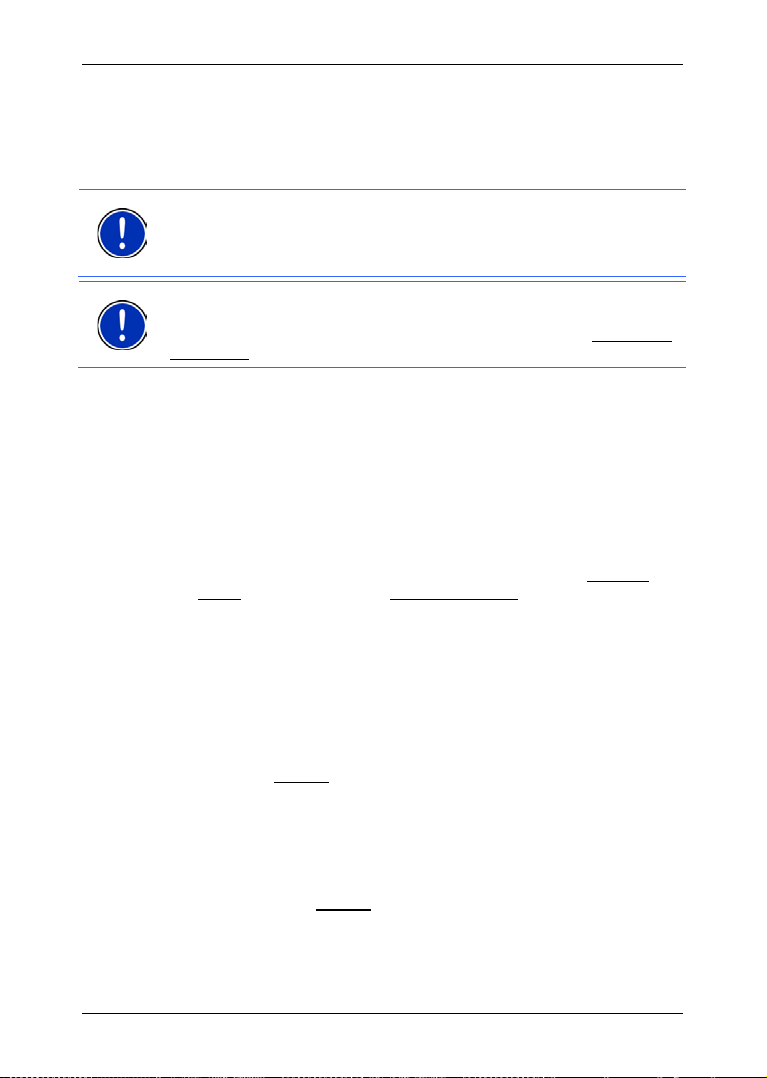
Manuel utilisateur NAVIGON 70 Easy | 70 Plus Live
Remarque : la fonction MyRoutes ne peut être utilisée que pour les
Remarque : même s i la fonction MyRoutes est activée, le système ne
Lors du calcul de l'heure d'arrivée ou de la durée du trajet, le système
de navigation tient compte d'autres facteurs tels, le jour de la semaine
et l'heure, mais votre style de conduite avant tout.
L'itinéraire correspondant le mieux au profil d'itinéraire est caractérisé
par « MyRoute ».
itinéraires ne comportant qu'une seule étape. Pour les itinéraires
comportant deux points d'étape ou plus, seul un itinéraire est calculé et
indiqué, que vous ayez activé la fonction ou non.
peut pas calculer d'itinéraire supplémentaire ou seul un itinéraire en
plus. Le bouton de commande correspondant indique alors Pas d'autre
proposition.
Démarrer navigation
► Tapez sur le bouton de commande de l'itinéraire que vous désirez
utiliser pour la navigation.
Si vous sélectionnez un itinéraire pour lequel des perturbations de
circulation sont annoncées, il est très probable qu'avant le démarrage
de la navigation la fenêtre P
procéder ici au calibrage de la boussole électronique. (Voir
« Présentation TMC », page 89)
► Définissez votre choix d'uti l isation de l'itinéraire. initial (Itinéraire
actuel) ou d'une déviation (Itinéraire alternatif).
Pas de réception GPS
Si la réception GPS est insuffisante ou perturbée, un message vous en
informera : « Attente du signal GPS… »
Les possibilités suivantes sont à votre disposition :
► Attendez. Dès que la qualité de la réception GPS est suffisante
pour le calcul de position, l'itinéraire est calculé et la navigation
commence.
► Tapez sur Annuler. La carte s'affiche au mode Présentation.
RÉSENTATION TMC s'ouvre. Vous pouvez
6 Options
Certaines fenêtres renferment des options, au moyen desquelles vous
pouvez accéder à d'autres fonctions.
► Ouvrez le menu Options. (V oir « Barre de boutons », page 53)
► Tapez sur l'option que vous désirez exécuter.
Options - 49 -
Page 50

Manuel utilisateur NAVIGON 70 Easy | 70 Plus Live
► Si vous désirez fermer la liste des options sans exécuter d'option,
tapez alors à nouveau sur Options.
2D/3D : commute les modes 2D et 3D. L'icône représente le mode
momentanément réglé.
Adr. utiles sur la route : affiche une liste comportant des adresses utiles se
trouvant sur votre itinéraire. Vous pouvez sélectionner une destination
indiquée ici en tant que destination intermédiaire et naviguer vers ce
point. (Voir «
MyBest POI: Adr. utiles sur la route », page 79)
Afficher carte : ouvre la carte au mode Standard.
Afficher sur la carte : affiche l'adresse indiquée sur la carte.
Aide d'urgence : ouvre une fenêtre vous permettant de trouver rapidement et
simplement des adresses et numéros de téléphone dans les environs
proches pouvant être utiles en cas d'urgence.
Ajouter à l'itinéraire : Affiche l'itinéraire. L'adresse i ndi quée est ajoutée en tant
qu'étape. Vous pouvez procéder ici au calibrage de la boussole
électronique. (Voir «
Tracks et itinéraires à étapes », page 44)
Bloquer : ouvre une fenêtre dans laquelle vous pouvez à tout moment bloquer
un tronçon situé votre itinéraire, c'est-à-dire faire calculer un itinéraire
contournant ce tronçon, ayant appris par la radio la présence par ex.
d'un embouteillage sur ce tronçon. Vous pouvez procéder ici au
calibrage de la boussole électronique. (Voir «
Bloquer », page 86)
Circulation : ouvre la fenêtre INFORMATIONS ROUTIÈRES, présentant une liste des
messages actuels. Vous pouvez procéder ici au calibrage de la
boussole électronique. (Voir «
TMC (Informations routières) », page 88)
Configurations : ouvre la fenêtre CONFIGURATIONS. Dans cette fenêtre, vous
pouvez configurer le système de navigation. Vous pouvez procéder ici
au calibrage de la boussole électronique. (Voir «
Configurer le système
de navigation », page 101)
Démarrer l'enregistrement, Arrêter l'enregistrement : démarre ou termine
l'enregistrement d'un track. Vous pouvez procéder ici au calibrage de la
boussole électronique. (Voir «
Tracks », page 76)
Description d'itinéraire : présente une description détaillée de l'itinéraire
affichant tous les points auxquels vous devez tourner. Vous pouvez
procéder ici au calibrage de la boussole électronique. (Voir
«
Description d'itinéraire », page 87)
- 50 - Options
Page 51

Manuel utilisateur NAVIGON 70 Easy | 70 Plus Live
Destination intermédiaire : indique le point sélectionné en tant qu'étape
intermédiaire. La navigation vous conduit d'abord à cette étape
intermédiaire. Vous pouvez ensuite poursuivre la navigation vers sa
destination initiale.
Domicile : sauvegarde l'adresse sélectionnée en tant qu'adresse de votre
domicile. Vous pouvez alors démarrer toujours très rapidement la
navigation vers cette destination en tapant sur N
AVIGATION dans la
fenêtre Rentrer à la maison.
Enregistrer destination : sauvegarde l'adresse indiquée dans la liste FAVORIS.
Vous pouvez procéder ici au calibrage de la boussole électronique.
(Voir «
Enregistrer une destination », page 41)
Enregistrer itinéraire : ouvre une fenêtre dans laquelle vous pouvez enregistrer
l'itinéraire établi sous une certaine désignation. Vous pouvez procéder
ici au calibrage de la boussole électronique. (Voir «
Enregistrer
l'itinéraire », page 46)
Enregistrer position : ouvre la fenêtre ENREGISTRER DESTINATION SOUS. Vous
pouvez y enregistrer votre situation actuelle avec un nom particulier
dans la liste F
AVORIS.
État GPS : ouvre la fenêtre ÉTAT GPS. Vous pouvez y consulter des détails
concernant la réception GPS. Vous pouvez également enregistrer les
données de position actuelle. Vous pouvez procéder ici au calibrage de
la boussole électronique. (Voir «
État GPS, enregistrer la position
actuelle », page 86)
Ignorer la destination suivante : tapez sur le bouton de commande pour ignorer
le point d'itinéraire suivant. Ce bouton de commande n'est actif que si
deux étapes au moins se trouvent devant vous. Vous pouvez procéder
ici au calibrage de la boussole électronique. (Voir «
Tracks et itinéraires
à étapes », page 44)
Informations sur le produit : affiche les numéros de version et les informations
de copyright pour le matériel et le logiciel.
Itinéraires à visites : ouvre la fenêtre ITINÉRAIRES À VISITES. Là, vous pouvez
sélectionner un circuit touristique et démarrer la navigation sur un
itinéraire. Vous pouvez procéder ici au calibrage de la boussole
électronique. (Voir «
Itinéraires à visites », page 83)
Itinéraires et traces GPS enregistrés : ouvre une fenêtre dans laquelle vous
pouvez charger un itinéraire sauvegardé ou un track.
Options - 51 -
Page 52

Manuel utilisateur NAVIGON 70 Easy | 70 Plus Live
Itinéraires et traces GPS : ouvre la fenêtre ITINÉRAIRES ET TRACES GPS. Vous
pouvez y établir des itinéraires, gérer des itinéraires établis, et démarrer
la navigation sur un itinéraire établi. Vous pouvez procéder ici au
calibrage de la boussole électronique. (Voir «
Tracks et itinéraires à
étapes », page 44)
Jour/Nuit :commute les modes écran « Jour » et « Nuit ». L' icône représent e l e
mode momentanément réglé.
Manuel : ouvre le manuel sur l'appareil de navigation. Vous pouvez procéder ici
au calibrage de la boussole électronique. (Voir « Manuel », page 18)
MyReport : ouvre la fenêtre MYREPORT. Vous pouvez y signaler des
modifications concernant des installations de contrôle routier et la
conduite de circulation auprès de NAVIGON.
MyRoutes : Ouvre la carte au mode Présentation. Vous obtenez jusqu'à trois
propositions différentes pour la poursuite de votre itinéraire.
Sélectionnez un des itinéraires proposés.
Nouvel itinéraire : efface le point de départ et tous les points d'itinéraire de la
fenêtre ITINÉRAIRES ET TRACES GPS, de façon à ce que vous puissiez
établir un autre itinéraire.
Sauvegardez le cas échéant l'itinéraire précédent !
Parking : lance la recherche de parkings à proximité de la destination. Quand
vous avez choisi un parking, vous pouvez y naviguer directement.
Profil d'itinéraire : ouvre la fenêtre PROFIL D'ITINÉRAIRE. Dans cette fenêtre, vous
pouvez consulter les options pour le calcul d'itinéraire et les modifier, le
cas échéant.
Réglages usine : remet toutes les configurations en l'état de la livraison. Les
itinéraires et destinations enregistrés sont supprimés. Le logiciel est
démarré à nouveau et fonctionne comme au premier démarrage après
l'achat (voir «
Mettre en marche l'appareil de navigation », page 16).
Renommer : ouvre une fenêtre dans laquelle vous pouvez modifier le nom de la
destination ou de l'itinéraire sélectionnés.
Sauvegarder en tant que favori : sauvegarde la destination indiquée dans la
liste FAVORIS. Vous pouvez procéder ici au calibrage de la boussole
électronique. (Voir «
Enregistrer une destination », page 41)
Simulation : simule une navigation sur l'itinéraire i ndi qué. Cette simulation peut
être réalisée aussi sans réception GPS. Pour les itinéraires à plusieurs
étapes, seule la première étape est simulée.
- 52 - Options
Page 53

Manuel utilisateur NAVIGON 70 Easy | 70 Plus Live
Supprimer destination: supprime la destination sélectionnée dans la liste
(DESTINATIONS RÉCENTES ou FAVORIS, suivant où vous aviez ouvert les
options). Une boîte de dialogue vous demande de valider la
suppression.
Supprimer tous : supprime toutes les destinations de la liste (DESTINATIONS
RÉCENTES ou FAVORIS, suivant où vous aviez ouvert les options). La
liste est alors vide. Une boîte de dialogue vous demande de confirmer
la suppression.
7 Travailler avec la carte
7.1 Sélection de la carte de navigation
Chaque pays dispose d'une propre carte de navigation. Une navigation
peut être réalisée sans interruption au-delà de plusieurs pays d'un
continent quand un itinéraire continu peut être calculé sur les cartes
enregistrées.
Même quand des cartes de pays d'autres continents sont disponibles
sur l'appareil de navigation, il ne peut toujours travailler qu'avec les
cartes d'un même continent.
Dans la fenêtre NAVIGATION, tapez sur Options > Configurations >
Représentation de carte pour visualiser les cartes utilisées
momentanément. Vous pouvez sélectionner à cet endroit aussi un autre
continent quand des cartes de pays d'autres continents sont disponibles
sur l'appareil de navigation.
7.2 Barre de boutons
Pour la manipulation de la carte, une barre de boutons vous permet
d'accéder à toutes les fonctions disponibles.
7.2.1 Barre de boutons statique
La barre de boutons statique est disponible sur la carte aux modes
Présentation et Rechercher destination.
La barre de boutons statique est visible sur le bord inférieur de l'écran.
Travailler avec la carte - 53 -
Page 54

Manuel utilisateur NAVIGON 70 Easy | 70 Plus Live
Précédent : termine la navigation. (Voir « Quitter la navigat i on »,
page 67)
Options : ce bouton de commande vous donne accès à de nombreuses
fonctions supplémentaires pendant la navigation. (Voir « Options de la
carte au mode Navigation », page 67)
Volume sonore : ouvre le réglage de volume sonore. (Voir « Volume
sonore », page 63)
Rechercher destination : ouvre la carte au mode Rechercher
destination. (Voir « Carte au mode Rec hercher destination », page 67)
7.2.2 Barre de boutons dynamique
Aux modes Standard et Navigation sur la carte, la barre de boutons
est masquée. L'écran présente une surface plus dégagée et mieux
ordonnée.
- 54 - Travailler avec la carte
Page 55

Manuel utilisateur NAVIGON 70 Easy | 70 Plus Live
NAVIGON 70 Easy :
► Tapez sur un point quelconque de la carte.
NAVIGON 70 Plus Live :
Avec détecteur de proximité activé :
► Aprochez votre main de l'écran.
Avec détecteur de proximité désactivé :
► Tapez sur un point quelconque de la carte.
Vous trouverez de plus amples informations concernant le détecteur de
proximité au chapitre « Détecteur de proximité », page 56.
Sur le bord inférieur de l'écran, la barre de boutons dynamique s'affiche
à la place des noms de rues.
Si vous êtes en cours de navigation, la barre Adr. utiles sur la route
s'affiche en haut de l'écran. (Voir « Adr. utiles sur la route », page 79)
Précédent : termine la navigation. (Voir « Quitter la navigation »,
page 67)
Options : Ce bouton de commande vous donne accès à de nombreuses
fonctions suplémentaires pendant la navigation. (Voir « Options de la
carte au mode Navigation », page 67)
Volume sonore : ouvre le réglage de volume sonore. (Voir « Volume
sonore », page 63)
Travailler avec la carte - 55 -
Page 56

Manuel utilisateur NAVIGON 70 Easy | 70 Plus Live
Des informations concernant les problèmes liés au détecteur de
Rechercher destination : ouvre la carte au mode Rechercher
destination. (Voir « Carte au mode Rec hercher destination », page 67)
7.3 Détecteur de proximité (seulement NAVIGON 70 Plus Live)
Le détecteur de proximité permet une manipulation de l'appareil de
navigation encore plus simple et plus confortable : la barre de boutons
n'est affichée que si vous approchez votre main de l'appareil de
navigation. Quand vous retirez votre main, la barre s'efface à nouveau
au bout de quelques secondes.
7.3.1 Configurer le détecteur de proximité
Les impulsions de réaction du détecteur de proximité peuvent être
configurées.
► Dans la fenêtre NAVIGATION, tapez sur Options > Configurations >
Généralités > Utiliser le détecteur de proximité. Réglez la valeur sur
Oui.
► Dans la fenêtre NAVIGATION, tapez sur Options > Configurations >
Généralités > Rayon de réaction pour déterminer le rayon à
l'intérieur duquel le détecteur doit réagir aux mouvements.
► Dans la fenêtre NAVIGATION, tapez sur Options > Configurations >
Généralités > Vitesse de réaction pour déterminer la vitesse
(lenteur) de réaction du détecteur de proximité à l'intérieur de son
rayon de réaction.
proximité et leurs causes probables sont disponibles dans
«
Solutions », page 108.
7.4 Carte au mode Standard
La carte se trouve toujours au mode Standard quand vous ne naviguez
pas, que vous n'avez pas calculé d'itinéraire et ne recherchez pas de
destination sur la carte.
Dans les conditions suivantes, la carte passe automatiquement au
mode Standard :
► Vous commencez un trajet quand la fenêtre NAVIGATION est
ouverte. Le changement s'effectue peu de temps après.
► Vous atteignez une destinat i on de navigation au mode Véhicule.
Pour ouvrir la carte :
► Dans la fenêtre NAVIGATION, tapez sur Afficher carte.
- 56 - Travailler avec la carte
Page 57

Manuel utilisateur NAVIGON 70 Easy | 70 Plus Live
Remarque : si la réception GPS ne suffit pas pour définir votre position
actuelle, la carte s'ouvre au mode Rechercher destination.
Cette visualisation présente les caractéristiques typiques suivantes :
► Dans le milieu du troisième tiers, votre position actuelle est
représentée (flèche orange). La section de carte représentée
accompagne votre déplacement de sorte que votre position est
toujours visible à l'écran.
► L'échelle de la carte se modifie suivant votre vitesse.
Options de la carte au mode Standard
1. Affichez la barre de boutons.(Voir « Barre de boutons dynamique »,
page 54)
2. Tapez sur
(Options).
Une fenêtre à plusieurs boutons de commande s'ouvre.
Les fonctions les plus importantes pour la navigation sont accessibles
par les boutons de commande à icônes.
Vous trouverez de plus amples fonctions en tapant sur un des boutons
de commande Destination, Itinéraire, Services ou Généralités.
Au chapitre « Options » à la page 49, vos trouverez une description de
toutes les options disponibles.
7.5 Carte au mode Présentation
Vous avez entré une destination et tapé sur Démarrer navigation.
- ou -
Travailler avec la carte - 57 -
Page 58

Manuel utilisateur NAVIGON 70 Easy | 70 Plus Live
Vous avez établi ou chargé un itinéraire et tapé sur Indiquer itinéraire.
La carte s'affiche au mode Présentation.
1 Quand la fonction MyRoutes est activée, la carte affiche jusqu'à trois
itinéraires numérotés en couleurs différentes (orange, vert, bleu).
Seul un itinéraire est affiché dans les cas suivants :
► la fonction MyRoutes est désactivée.
► vous avez prévu un itinéraire comportant pl us d' une étape.
► un profil d'iti nérai re avec le profil de vitesse Piéton est activé.
► l'iti nérai re comprend un track.
2 La destination est marquée par un petit drapeau.
Quand vous affichez un itinéraire établi ou chargé, le point de départ et
chaque point d'étape sont caractérisés par un petit drapeau.
Lors d'un itinéraire à plusieurs étapes, le trajet ainsi que sa durée
présumée sont affichés.
3 Le bouton de commande
(Profil d'itinéraire) affiche le profil
d'itinéraire actuel. L'icône symbolise le mode de déplacement
correspondant au profil. (Voir «
► Tapez sur le symbole pour sélectionner un autre profil d'iti nérai re.
Profils d'itinéraires », page 69)
4 La position actuelle est affichée (flèche orange).
Quand vous affichez un itinéraire établi ou chargé, et que le point de
départ indiqué n'est pas votre position actuelle, il est possible que votre
position actuelle ne soit pas indiquée dans la présentation.
5 A chaque itinéraire (orange, vert, bleu) correspond un bouton de
commande comportant le même numéro et un symbole de la même
couleur. Sur chaque bouton de commande, l'heure d'arrivée présumée,
le trajet complet et la durée présumée du trajet sont indiqués pour
chaque itinéraire.
- 58 - Travailler avec la carte
Page 59

Manuel utilisateur NAVIGON 70 Easy | 70 Plus Live
Quand des informations routières sont disponibles pour un itinéraire, un
petit panneau routier affiche alors le nombre des messages sur le
bouton de commande. Les perturbations annoncées sont représentées
aussi sur l'itinéraire.
L'itinéraire correspondant le mieux au profil d'itinéraire est caractérisé
par l'inscription « MyRoute ».
Quand la fonction MyRoutes n'est pas activée, seul un itinéraire est
alors affiché.
Dès que vous tapez sur un bouton de commande, la navigation
démarre sur l'itinéraire correspondant.
► Tapez sur le bouton de commande (Profil d'itinéraire) (voir
illustr., point 3) pour sél ect i onner un autre prof i l d'itinérai re.
► Pour démarrer la navigati on, tapez sur le bouton de commande de
l'itinéraire (voir illustr., point 5) que vous désirez utiliser pour la
navigation.
Quand vous affichez un itinéraire établi ou chargé, l'itinéraire est
éventuellement recalculé. Votre position actuelle est prise en
compte comme point de départ. La navigation vous conduit d'abord
vers le premier point d’étape indiqué.
► Tapez sur Options > Description d'itinéraire pour visualiser une
description détaillée d'itinéraire. Vous pouvez procéder ici au
calibrage de la boussole électronique (Voir «
Description
d'itinéraire », page 87)
► Tapez sur (Rechercher destination) pour visualiser la carte
au mode Rechercher destination. Vous pouvez procéder ici au
calibrage de la boussole électronique (Voir «
Carte au mode
Rechercher destination », page 67)
7.6 Carte au mode Navigation
La façon dont vous êtes guidé à destination dépend de différent
facteurs (profil d'itinéraire sélectionné, position momentanée, type
d'itinéraire, etc.). Votre système de navigation sélectionne
automatiquement le mode optimal de conduite d'itinéraire.
7.6.1 Navigation au mode Véhicule
Après la visualisation de l'itinéraire sur la carte au mode Présentation
la navigation a été démarrée.
La carte s'affiche au mode Navigation.
Travailler avec la carte - 59 -
Page 60

Manuel utilisateur NAVIGON 70 Easy | 70 Plus Live
1 Quand des informations concernant l'itinéraire à suivre sont disponibles,
celui-ci s'affiche sur le bord supérieur de l'écran.
► Tapez sur l'affic hage pour masquer l'iti néraire.
2 Ouvre la barre Adr. utiles sur la route (voir « Adr. utiles sur la route »,
page 79). Quand un itinéraire est affiché (voir point 1), c e bouton de
commande n'est pas visible.
Une description de la fonction Adr. utiles sur la route est disponible au
chapitre « Adr. utiles sur la route » à la page 79.
3 D'éventuelles limites de vitesse sont indiquées à cet endroit.
4 L'itinéraire est caractérisé en en orange.
5 Quand des manoeuvres doivent être exécutées rapidement et
successivement, le petit champ flèche vous indique la manœuvre à
exécuter après la prochaine manoeuvre.
6 Le grand champ flèche, affiche une représentation schématique du
prochain croisement où vous devez tourner. Au-dessous, la distance
jusqu'à ce croisement est indiquée.
- 60 - Travailler avec la carte
Page 61

Manuel utilisateur NAVIGON 70 Easy | 70 Plus Live
Remarque : le calcul d'itinéraires de contournement d'obstacles
Quand vous vous rapprochez du croisement, une représentation en
pointillés apparaît en plus de l'indication de distance :
Plus vous vous rapprochez du croisement, plus le nombre de pointillés
jaunes augmente.
Si vous n'avez pas à tourner pendant un certain temps, seule une
flèche apparaît indiquant la distance vous restant à parcourir dans cette
direction.
► Tapez sur le grand champ flèche, pour entendre une instruction
routière.
7 Quand une perturbation routière est signalée sur votre itinéraire, le
champ Informations routières apparaît.
Quand une indication de distance est affichée dans le champ
Informations routières, un itinéraire d'évitement de la perturbation
routière n'a pas encore été calculé.
► Tapez dans le champ Informations routières pour ouvrir la fenêtre
P
RÉSENTATION TMC. Elle présente une section de carte avec le
tronçon de trajet concerné par l'information.
Si la distance n'est pas indiquée, tous les obstacles signalés sur votre
itinéraire et entraînant une perte de temps seront contournés.
► Tapez dans le champ Informations routières pour ouvrir la fenêtre
I
NFORMATIONS ROUTIÈRES. Vous pouvez procéder ici au calibrage
de la boussole électronique. (Voir « Afficher Informations
routières », page 90)
routiers signalés peut être réalisé automatiquement. Vous pouvez
procéder ici au calibrage de la boussole électronique (Voir
«
Configurations TMC », page 92)
8 Quand vous approchez de votre destination, l'écran affiche le bouton de
commande Parking.
Quand vous tapez dans le champ Parking deux possibilités s'offrent à
vous :
► vous pouvez sélectionner un parking depuis lequel vous s ouhaitez
continuer à pied.
► Si vous avez déjà garé votre véhicule, vous pouvez enregistrer
votre position actuelle et poursuivre la navigation à pied.
Une description de la fonction Parking est disponible au chapitre «
garer à proximité de la destination » à la page 77.
Travailler avec la carte - 61 -
Se
Page 62

Manuel utilisateur NAVIGON 70 Easy | 70 Plus Live
Remarque : il est possible de configurer l'affichage de plusieurs des
9 Quand vous approchez d'un site touristique NAVIGON Sightseeing, le
bouton de commande NAVIGON Sightseeing est affiché au lieu de
l'altitude au-dessus du niveau de la mer et de la vitesse (point 12) . La
distance affichée indique la distance à laquelle se trouve le point
touristique (à vol d'oiseau).
Quand vous tapez sur NAVIGON Sightseeing, la fenêtre INFORMATIONS
SUR LA DESTINATION s'ouvre (voir « Afficher des informations concernant
un site touristique NAVIGON Sightseeing », page 83).
Une description de la fonction NAVIGON Sightseeing est disponible au
chapitre « NAVIGON Sightseeing » à la page 81.
10 Avant de nombreux croisements, les informations des points 12 et 13
sont supprimées. A la place, les voies à emprunter vers votre
destination sont affichées.
► Tapez sur le champ pour masquer l'information concernant l es
voies de circulation.
11 Votre position actuelle est visible sur la carte (flèche orange). Une
section de carte en mouvement constant veille à ce que la position
actuelle soit toujours représentée sur la carte.
12 L'altitude au-dessus du niveau de la mer et la vitesse actuelle sont
indiquées ici.
13 Dans le champ Total, vous visualisez la distance restant jusqu'à
destination et l'heure d'arrivée présumée.
► Tapez sur l'heure d'arrivée si vous désirez visuali ser à la place la
durée présumée du trajet.
► Tapez encore sur la boîte infos si vous désirez visualiser à nouveau
l'heure d'arrivée présumée.
14 Si vous naviguez sur un itinéraire comportant plusieurs étapes, la
distance restant jusqu'à la destination intermédiaire suivante ainsi que
l'heure d'arrivée présumée sont visibles dans le champ Etape.
► Tapez sur l'heure d'arrivée si vous désirez visuali ser à la place la
durée présumée du trajet.
► Tapez encore sur la boîte infos si vous désirez visualiser à nouveau
l'heure d'arrivée présumée.
15 Le prochain tronçon de trajet à parcourir est désigné dans le champ
supérieur.
16 Le tronçon de trajet sur lequel vous vous trouvez actuellement est
désigné dans le champ de rues inférieur.
domaines cités ci-dessus en passant par Options > Configurations >
Navigation. Certains affichages ne fonctionnent que quand les
informations correspondantes sont disponibles dans les cartes.
- 62 - Travailler avec la carte
Page 63

Manuel utilisateur NAVIGON 70 Easy | 70 Plus Live
Remarque : quand vous quittez le réseau, la navigation passe au mode
Remarque : quand vous tapez sur le grand champ flèche, l'instruction
routière actuellement valide se répète.
Hors-piste. Vous pouvez procéder ici au calibrage de la boussole
électronique. (Voir «
► Tapez sur Options > Itinéraire > Description d'itinéraire pour
Navigation au mode Hors-piste », page 66)
visualiser une description détaillée d'itinéraire. Vous pouvez
procéder ici au calibrage de la boussole électronique. (Voir
«
Description d'itinéraire », page 87)
► Tapez sur (Rechercher destination) pour visualiser la carte
au mode Rechercher destination. Vous pouvez procéder ici au
calibrage de la boussole électronique. (Voir «
Carte au mode
Rechercher destination », page 67)
Volume sonore
Le volume sonore des instructions de route vocales peut être réglé
pendant la navigation.
1. Tapez sur
La barre de volume sonore s'affiche. Elle comporte trois boutons de
commande pour le réglage du volume sonore :
(Plus fort), (Moins fort), (Son Marche/Arrêt).
2. Tapez à nouveau sur (Volume sonore) ou attendez
quelques secondes.
La barre de volume sonore se referme.
(Volume sonore).
Reality View
La carte passe au mode Reality View quand pendant le trajet sur une
autoroute, vous vous rapprochez d'un des points suivants :
► un échangeur d'autorout es
► un échangeur à trois branches
► la sortie à laquelle vous devez quitter l' autoroute
Travailler avec la carte - 63 -
Page 64

Manuel utilisateur NAVIGON 70 Easy | 70 Plus Live
Remarque : le mode Reality View n'est pas disponible pour tous les
Le mode Reality View affiche très précisément la direction à suivre et
les voies à emprunter.
Cet affichage reste inchangé jusqu'à ce que vous ayez dépassé
l'endroit indiqué. La carte repasse ensuite au mode Navigation.
► Tapez sur un point quelconque de la carte pour retourner plus tôt
au mode Navigation.
échangeurs d'autoroutes et échangeurs à trois branches. La
disponibilité dépend du matériel cartographique.
7.6.2 Navigation au mode Piéton
Ce mode est activé quand vous avez sélectionné un profil d'itinéraire
piétons pour la navigation. Vous reconnaissez ces profils au symbole
(Piéton).
Après la visualisation de l'itinéraire sur la carte au mode Présentation
la navigation a été démarrée.
Vous recevez une proposition d'itinéraire calculée sur la base du réseau
routier numérisé. De plus, la direction de votre destination est indiquée.
Si vous quittez l'itinéraire proposé, pour emprunter un chemin agréable
à travers un parc, par ex., vous visualisez toutefois toujours la direction
dans laquelle se situe votre destination.
Remarquez :
► vous n'obtenez pas d'indications de navigation. Mais un message
vous est transmis indiquant que vous approchez de votre
destination.
► La section de carte représent ée accompagne votre déplacement,
ainsi votre position est toujours visible sur l'écran.
► Quand vous quittez l'iti nérai re calculé, l e systèm e ne calcule pas
automatiquement un nouvel itinéraire.
- 64 - Travailler avec la carte
Page 65

Manuel utilisateur NAVIGON 70 Easy | 70 Plus Live
Remarque : au mode piéton, veillez à tenir l'appareil dans la main de
► Quand vous naviguez sur un itinéraire et que vous suivez aussi
d'autres étapes, la navigation vers l'étape suivante est démarrée
immédiatement après votre indication.
► Les informati ons routières ne sont pas prises en compte.
façon à ce que la partie supérieure de l'appareil reste dégagée. Le
récepteur GPS se trouvant à cet endroit, la réception GPS pourraît
sinon être génée.
1 Vous y voyez l'échelle de la section de carte représentée. La longueur
de la règle de mesure correspond à la distance indiquée.
2 L'itinéraire calculé sur la base du réseau routier numérique est
caractérisé en en orange.
3 La position actuelle est affichée (flèche orange). Vous visuali sez la
direction dans laquelle vous vous déplacez.
4 Le trajet que vous avez déjà parcouru est caractérisé en en vert.
5 La boussole indique le nord.
6 La direction dans laquelle votre destination se situe est affichée
(triangle rouge).
7 Vous visualisez dans ce champ la distance restante jusqu'à destination
(distance à vol d'oiseau).
Manipuler la carte
Eloigner : la section de carte représentée est plus vaste, mais elle
comporte moins de détails.
Zoomer : la section de carte représentée est plus réduite, mais elle
comporte plus de détails.
Travailler avec la carte - 65 -
Page 66

Manuel utilisateur NAVIGON 70 Easy | 70 Plus Live
Remarque : ce mode n'est pas actif quand vous avez sélectionné un
Centrer la position : Pendant la navigation piéton, vous pouvez déplacer
la section de carte représentée pour visualiser l'environnement de la
carte. Il se peut alors que votre position actuelle ne soit plus visible sur
la section de carte représentée.
► Tapez sur le bouton de commande Centrer la position, si votre
position actuelle n'est plus visible sur la section de carte
représentée.
Votre position actuelle est à nouveau indiquée sur la carte.
Rec al culer la route : procède à un nouveau calcul d'itinéraire. Utilisez
cette fonction quand vous vous êtes beaucoup éloigné de l'itinéraire
calculé et que vous désirez obtenir une nouvelle proposition d'itinéraire.
7.6.3 Navigation au mode Trace GPS
Ce mode est actif quand vous avez planifié un itinéraire avec track pour
la navigation. Vous pouvez procéder ici au calibrage de la boussole
électronique. (Voir « Tracks et itinéraires à étapes », page 44)
Après la visualisation de l'itinéraire sur la carte au mode Présentation
la navigation a été démarrée.
La navigation vous conduit d'abord de la position actuelle jusqu'au
début du track chargé. Cette navigation correspond à la navigation du
profil d'itinéraire sélectionné. (Voir « Navigation au mode Véhicule »,
page 59, et « Navigation au mode Piéton », page 64)
Dès que le premier point enregistré du track est atteint, la navigation
passe au mode Trace GPS.
La navigation au mode Trace GPS fonctionne tout comme la navigation
au mode Piéton. Vous pouvez procéder ici au calibrage de la boussole
électronique. (Voir « Navigation au mode Piéton », page 64)
Il n'existe que quelques différences :
► la fonction Recalculer l a route n'est pas disponible.
► au cas où d'autres étapes suivent, la navigati on repass e au mode
sélectionné initialement.
7.6.4 Navigation au mode Hors-piste
profil d'itinéraire piétons pour la navigation. Vous reconnaissez ces
profils au symbole
Il n'est pas actif non plus quand vous naviguez le long d'un track. Vous
- 66 - Travailler avec la carte
pouvez procéder ici au calibrage de la boussole électronique. (Voir
« Navigation au mode Trace GPS », page 66)
(Piéton).
Page 67

Manuel utilisateur NAVIGON 70 Easy | 70 Plus Live
Si vous indiquez une destination située à l'extérieur du réseau routier
numérique, la navigation vous conduit d'abord au mode Véhicule
jusqu'au point du réseau routier numérique situé le plus près de la
destination. A partir de là, la navigation se poursuit au mode Hors-
piste.
Si au début de la navigation, la position actuelle est située à l'extérieur
du réseau routier numérique, la navigation vous conduit d'abord au
mode Hors-piste jusqu'au point situé le plus près du réseau routier
numérique. Elle se poursuit ensuite au mode Véhicule.
La navigation au mode Hors-piste fonctionne tout comme la navigation
au mode Piéton. Vous pouvez procéder ici au calibrage de la boussole
électronique. (Voir « Navigation au mode Piéton », page 64)
Il n'existe que quelques différences :
► le chemin parcouru n'est pas représenté.
► la fonction Recalculer l a route n'est pas disponible.
7.6.5 Options de la carte au mode Navigation
1. Affichez la barre de boutons. (Voir « Barre de boutons
dynamique », page 54)
2. Tapez sur
(Options).
Une fenêtre à plusieurs boutons de commande s'ouvre.
Les fonctions les plus importantes pour la navigation sont accessibles
par les boutons de commande à icônes.
Vous trouverez de plus amples fonctions en tapant sur un des boutons
de commande Destination, Itinéraire, Services ou Généralités.
Au chapitre « Options » à la page 49, vos trouverez une description de
toutes les options disponibles.
7.6.6 Quitter la navigation
La navigation se termine de la même façon dans tous les modes :
► Tapez sur (Précédent) pour quitter la navigation. Une boîte
de dialogue vous demande de valider.
7.7 Carte au mode Rechercher destination
La carte se trouve toujours au mode Rechercher destination, quand
un réticule y figure. Dans le champ d'adresses, vous trouvez les
coordonnées et le cas échéant le nom de la rue au-dessous du réticule.
Pendant la conduite, la carte ne se modifie pas. Elle est toujours
orientée pour indiquer le nord en haut.
Travailler avec la carte - 67 -
Page 68
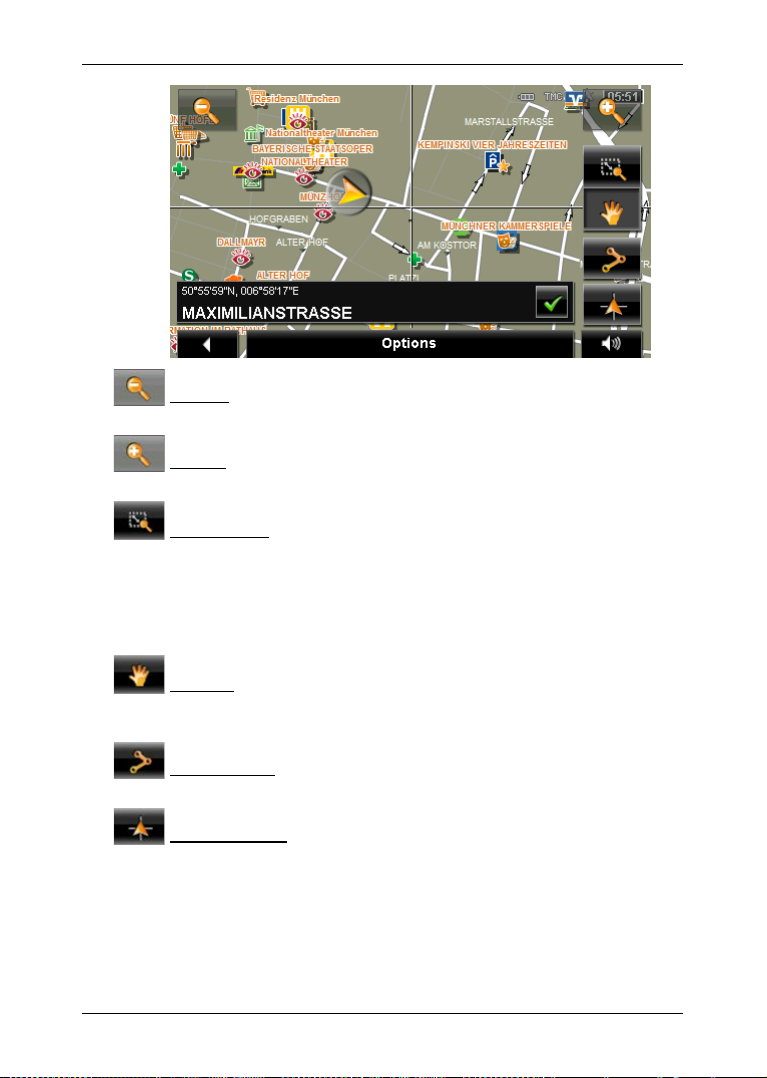
Manuel utilisateur NAVIGON 70 Easy | 70 Plus Live
Eloigner : la section de carte représentée est plus vaste, mais elle
comporte moins de détails.
Zoomer : la section de carte représentée est plus réduite, mais elle
comporte plus de détails.
Dimensionner : quand ce bouton de commande est activé, vous pouvez
dessiner une section de carte à l'aide d'un crayon ou du doigt.
Dessinez la section de carte d'en haut à gauche à droite en bas, puis
elle sera zoomée à la dimension de l'écran.
Dessinez la section de carte d'en bas à droite à gauche en haut, puis
elle sera zoomée plus grand.
Déplacer : quand ce bouton de commande est activé, la section de
carte représentée peut être modifiée à l'aide du doigt. Déplacez
simplement la carte dans la direction souhaitée.
Tout l'itinéraire : zoome la carte de façon à ce que l'itinéraire soit visible
entièrement.
Position actuelle : sélectionne la section de carte représentée de façon
à ce que la position actuelle soit située au centre.
7.7.1 Travail au mode Rechercher destination
1. Tapez sur le point vers lequel vous désirez naviguer.
Le point de destination sur lequel vous avez tapé apparaît sous le
réticule.
- 68 - Travailler avec la carte
Page 69

Manuel utilisateur NAVIGON 70 Easy | 70 Plus Live
Dans le champ du tiers inférieur de l'écran, les coordonnées
géographiques du point d'étape et de l'adresse correspondant sont
affichés.
2. Tapez sur
Des boutons de commandes à plusieurs fonctions s'affichent.
Naviguer vers ce point : démarre la navigation vers le point sélectionné. Si vous
vous trouvez en cours de navigation, celle-ci est annulée.
MyReport : ouvre la fenêtre MYREPORT. Vous pouvez y signaler des
modifications concernant des installations de contrôle routier et la
conduite de circulation auprès de NAVIGON.
Destination intermédiaire : indique le point sélectionné en tant qu'étape
intermédiaire. La navigation vous conduit d'abord à cette étape
intermédiaire. Vous pouvez ensuite poursuivre la navigation vers sa
destination initiale.
Cette fonction n'est disponible que si vous vous trouvez en cours de
navigation.
Ajouter à l'itinéraire : ajoute le point sélectionné en tant que dernière étape de
l'itinéraire, de sorte que la conduite vers ce point d'étape se base sur la
destination d'origine ou sur les autres étapes.
Enregistrer : ouvre la fenêtre ENREGISTRER DESTINATION SOUS. Vous pouvez
entrer une désignation sous laquelle le point indiqué est sauvegardé
dans la liste F
boussole électronique. (Voir «
Dans les environs : ouvre la fenêtre ADRESSE UTILE À PROXIMITÉ. Vous pouvez
rechercher dans celle-ci des destinations situées à proximité du point
indiqué. Vous pouvez procéder ici au calibrage de la boussole
électronique. (Voir «
► Tapez sur (Précédent) pour quitter le mode Rechercher
destination. Vous retrouvez alors la fenêtre à partir de laquelle
vous avez démarré ce mode.
(OK).
AVORIS. Vous pouvez procéder ici au calibrage de la
Enregistrer une destination », page 41)
Adresse utile à proximité », page 31)
8 Fonctions utiles
8.1 Profils d'itinéraires
Les profils routiers définissent les caractéristiques et particularités des
différents types de locomotion à prendre en compte lors du calcul
d'itinéraires. Un profil d'itinéraire pour les vélos par ex. ne tiendra pas
compte des autoroutes mais des routes interdites à d'autres véhicules.
De plus, les horaires d'arrivée pour un vélo différent de ceux pour une
moto, par ex.
Fonctions utiles - 69 -
Page 70

Manuel utilisateur NAVIGON 70 Easy | 70 Plus Live
8.1.1 Réglages des profils d'itinéraires
Un profil d'itinéraire comprend différents réglages :
► Profil de vitess e : définit le mode de locomotion (Vélo, Piéton,
Voiture, ... par ex.).
► Type d'iti néraire : défi ni t le type d'itinéraire à calc ul er Itinéraire
court, Itinéraire rapide, ... par ex.).
► Prendre en compte les informations rout i ères : défini t l a pris e en
considération ou non d'informations routières lors du calcul de
l'itinéraire.
► Autoroutes, Ferries, Voi es rés ervées aux riverains : définit
l'utilisation ou non de ce type de voie de circulation.
► Emprunt de routes à péages : définit l'util isati on ou non de voies de
circulation à vignettes ou à péage lors du calcul de l'itinéraire.
► T apez s ur l a commande (Modifier).
La fenêtre EMPRUNT DE ROUTES À PÉAGES s'ouvre.
► Adaptez les différentes options à vos besoins (Oui, Non,
Demander à chaque fois). (Voir aussi « Configurer le système
de navigation », page 101).
Quand vous activez la configuration Demander à chaque fois, il
vous est demandé à chaque fois de définir la/les
configuration(s) correspondante(s) quand votre itinéraire peut
vous conduire via une route à vignette obligatoire ou à péage.
A chaque configuration correspond un bouton de commande
(Aide). Tapez sur celui-ci pour obtenir une explication de la
configuration correspondante.
Le nombre des configuration possibles dépend du profil de vitesse
sélectionné. Pour le profil Piéton, les configurations Autoroutes et
Emprunt de routes à péages n'existent évidemment pas.
8.1.2 Profils de base NAVIGON
Pour tout profil de vitesse, un profil de base est déjà défini.
Vélo
Piéton
Camion
Moto
Voiture
- 70 - Fonctions utiles
Page 71

Manuel utilisateur NAVIGON 70 Easy | 70 Plus Live
Le profil de vitesse d'un profil de base ne peut être modifié. Vous
pouvez par contre adapter les autres configurations à vos besoins.
Il n'est possible, ni d'attribuer un nouveau nom á un profil de base, ni de
le supprimer.
Vous pouvez créer vos propres profils d'itinéraires afin de disposer de
différents profils pour plusieurs camions, par ex.
8.1.3 Créer un nouveau profil d'itinéraire
Vous pouvez créer vos propres profils d'itinéraire. Ceci présente un
intérêt quand vous possédez deux camions par ex. et que seul un des
deux est doté d'une vignette pour les autoroutes autrichiennes.
1. Tapez sur Options > Configurations.
Quand la carte est ouverte au mode Standard, tapez alors sur
Options > Généralités > Configurations.
2. Tapez sur le bouton de commande (Profil d'itinéraire actuel).
Sur ce bouton de commande, un autre symbole peut se trouver
représenté aussi.
3. Tapez sur le nom du profil d'itinéraire devant vous servir de base
pour le nouveau profil.
4. Tapez sur Options > Copier.
5. Entrez un nom pour le profil d'itinéraire.
6. Tapez sur Enregistrer.
7. Adaptez le profil d'iti nérai re à vos besoins.
8. Tapez sur OK.
Le nouveau profil d'itinéraire est affiché dans la liste PROFILS
D
'ITINÉRAIRES.
8.1.4 Sélectionner les profils d'itinéraire
1. Tapez sur Options > Configurations > (Profil d'itinéraire actuel).
Quand la carte est ouverte au mode Standard, tapez alors sur
Options > Itinéraire > Profil d'itinéraire actuel :.
2. Tapez sur le nom du profil d'itinéraire que vous désirez utiliser.
3. Tapez sur
(Précédent).
8.1.5 Administrer les profils d'itinéraire
Les profils d'itinéraire peuvent être modifiés, supprimés et un nouveau
nom peut leur être attribué.
Modifier le profil d'itinéraire
1. Tapez sur Options > Configurations.
Fonctions utiles - 71 -
Page 72

Manuel utilisateur NAVIGON 70 Easy | 70 Plus Live
Quand la carte est ouverte au mode Standard, tapez alors sur
Options > Généralités > Configurations.
2. Tapez sur le bouton de commande (Profil d'itinéraire actuel).
Sur ce bouton de commande, un autre symbole peut se trouver
représenté aussi.
3. Tapez sur le bouton de commande (Modifier), à côté du profil
routier que vous désirez modifier.
4. Déterminez les options de route.
5. Tapez sur OK.
La configuration Emprunt de routes à péages comprend différentes
options. Pour chaque pays à autoroutes à vignette obligatoire, vous
pouvez définir l'utilisation ou non de ces voies de circulation, par ex.
1. Tapez sur ce bouton de commande (Modifier) à côté du
réglage Emprunt de routes à péages.
La fenêtre EMPRUNT DE ROUTES À PÉAGES s'ouvre.
2. Adaptez les différent es options à vos besoins (Oui, Non, Demander
à chaque fois).
Quand vous activez l'option Demander à chaque fois, il vous sera
demandé - à chaque fois que la présentation d'itinéraire sélectionne
une route à péage - si vous désirez utiliser le type correspondant de
routes à péage. Vous pouvez définir cette option aussi pour de
futurs trajets.
Renommer un profil d'itinéraire
1. Tapez sur Options > Configurations.
Quand la carte est ouverte au mode Standard, tapez alors sur
Options > Généralités > Configurations.
2. Tapez sur le bouton de commande (Profil d'itinéraire actuel).
Sur ce bouton de commande, un autre symbole peut se trouver
représenté aussi.
3. Tapez sur le nom du profil d'itinéraire que vous désirez renommer.
4. Tapez sur Options > Renommer.
5. Saisissez la nouvelle dési gnation pour le profil d'i tinérai re.
6. Tapez sur Enregistrer.
Remarque : il n'est pas possible d'attribuer un nouveau nom à un profil
de base.
Supprimer le profil d'itinéraire
1. Tapez sur Options > Configurations.
- 72 - Fonctions utiles
Page 73

Manuel utilisateur NAVIGON 70 Easy | 70 Plus Live
Remarque : la description suivante est basée sur l'utilisation de
Quand la carte est ouverte au mode Standard, tapez alors sur
Options > Généralités > Configurations.
2. Tapez sur le bouton de commande (Profil d'itinéraire actuel).
Sur ce bouton de commande, un autre symbole peut se trouver
représenté aussi.
3. Tapez sur le nom du profil d'itinéraire que vous désirez supprimer.
4. Tapez sur Options > Supprimer.
5. Une boîte de dialogue vous demande de confirmer la suppressi on.
6. Tapez sur Oui.
Remarque : les profil de base ne peuvent être supprimés.
8.2 MyPOIs : Mes adresses utiles
Vous pouvez créer des fichiers contenant vos propres adresses utiles.
Ces fichiers doivent être disponibles à votre système de navigation
dans un dossier défini.
Si vous désirez sélectionner vos propres adresses utiles pour la
navigation, vous trouverez celles-ci dans les adresses utiles de la
catégorie MyPOIs. Tout fichier contenant de propres adresses utiles est
listé en tant que sous-.catégorie. Toute sous-catégorie peut être
caractérisée par une icône de votre création permettant de représenter
vos destinations sur la carte.
l'appareil de navigation peut enregistrer 1 000 adresses nutiles au
maximum. Ces destinations doivent être réparties en 40 sous
catégories au maximum.
8.2.1 Créer ses propres destinations
1. Ouvrez un document vierge dans un éditeur pouvant enregistrer l es
fichiers codés UTF8 (MS Notepad, Microsoft Word, par ex.).
MS Notepad en tant qu'éditeur. En cas d'utilisation d'un autre éditeur,
l'enregistrement et la codification UTF-8 du fichier (point
varier par rapport à cette description.
2. Créez pour chaque destination une phrase de données (une ligne)
sous la forme suivante :
► Longi tude. Saisissez d'abord le signe moins, si vous désirez
entrer une latitude occidentale. La longitude doit être iindiquée
par un nombre décimal, le caractère de séparation pour la
décimale doit être un point.
► Virgule (en tant que caractère de séparation de liste)
Fonctions utiles - 73 -
4- 9) peuvent
Page 74

Manuel utilisateur NAVIGON 70 Easy | 70 Plus Live
► Latitude. Saisissez d'abord le signe moins si vous désirez
entrer une latitude méridionale. La latitude doit être indiquée en
tant que nombre décimal, le caractère de séparation décimal
doit être un point.
► Virgule (en tant que caractère de séparation de liste)
► Nom de l a destinat i on. Le nom est de libre choix mais ne doit
pas renfermer de virgule. Au cas où une virgule ne pourrait être
évitée, placez un slash ('/') avant la virgule.
► Virgule (en tant que caractère de séparation de liste)
► PHONENUMBER=
► Un num éro de téléphone. Cette donnée n'est pas obligatoire.
► Signe de répétition
► Une i nformation supplémentaire. Cette donnée n'est pas
obligatoire.
► Enter (pour commencer une nouvelle phrase de données)
La phrase de données ne doit pas obligatoirement contenir
l'adresse. Elle est affichée automatiquement quand vous
sélectionnez cette destination pour la navigation.
Exemple :
9.94302,49.79906,NAVIGON AG,PHONENUMBER=+49 931~Best
Navigation Devices
3. Répétez l'étape 2 pour chaque destination que vous désirez
enregistrer dans ce fichier.
4. Cliquez sur Fichier > Enregistrer.
5. Sélectionnez le dossier dans lequel vous désirez enregistrer l e
fichier.
6. Dans le champ Type de fichier, sélectionnez l'option Tous les
fichiers.
7. Dans le champ Nom de fichier, entrez un nom de votre choix, suivi
de '.csv', 'XYZ.csv', par ex. Remarquez que le nom du fichier
apparaît en tant que sous-catégorie dans le système de navigation !
Si vous enregistrez un fichier sous le nom 'XYZ.csv', les
destinations de ce fichier apparaissent alors dans le fichier de la
sous-catégorie XYZ.
8. Dans le champ Codage, sélectionnez l'option UTF-8.
9. Tapez sur Enregistrer.
8.2.2 Icônes pour vos propres adresses utiles
Pour toute sous-catégorie de vos propres adresses utiles, vous pouvez
créer une icône permettant de représenter les destinations de cette
sous-catégorie sur la carte.
- 74 - Fonctions utiles
Page 75

Manuel utilisateur NAVIGON 70 Easy | 70 Plus Live
Ces icônes doivent être des fichiers graphiques comportant les
caractéristiques suivantes :
► Format de fichier bmp (Bitmap) ou png (Portable Network Graphic)
► Taille max. 40x25 pixels
Les fichiers graphiques doivent être enregistrés dans le même dossier
que les fichiers comportant les adresses utiles.
Le nom du fichier doit être le même que celui de la catégorie.
Exemple :
Les destinations de la sous-catégorie XYZ sont enregistrées dans le
fichier 'XYZ.csv'. Ils sont représentés sur la carte par l'icône 'XYZ.bmp'.
8.2.3 POI-Import : transmette les propres adresses utiles à l'appareil de navigation
Les fichiers créés par vous, comportant vos propres adresses utiles
ainsi que les icônes correspondantes doivent être encore transmises à
l'appareil de navigation. Effectuez cette opération confortablement à
l'aide du logiciel NAVIGON Fresh que vous pouvez télécharger
gratuitement sur le site www.navigon.com/fresh
.
8.3 Captures d'écran
Vous avez la possibilité de créer et enregistrer des captures d'écran de
tout contenu d'écran représenté.
8.3.1 Permettre les captures d'écran
1. Dans la fenêtre NAVIGATION tapez sur Options > Configurations >
Généralités > Permettre les captures d'écran.
2. Sélectionnez la possibil ité de captures d'écran (Oui) ou (Non).
Le bouton de commande (Captures d'écran) apparaît en bas à
droite de l'écran.
8.3.2 Créer des captures d'écran
► Tapez sur le bouton de commande (Captures d'écran).
L'écran est enregistré en tant que graphique. Le bouton de
commande
l'illustration.
Les captures d'écran sont enregistrés dans le dossier \ScreenShots.
On trouve ce dossier soit dans la mémoire interne de l'appareil de
navigation sur la carte mémoire insérée ou dans les deux mémoires.
Fonctions utiles - 75 -
(Captures d'écran) n'est pas représenté sur
Page 76

Manuel utilisateur NAVIGON 70 Easy | 70 Plus Live
Remarque :
8.4 Tracks
Tout trajet effectué quel qu'il soit, peut être enregistré, même s'il se
trouve hors du réseau routier numérique.
Vous pouvez enregistrer une randonnée à vélo, par ex. et effectuer à
nouveau ce trajet une autre fois.
Les tracks sont enregistrés au format KML. KML est un format de
données très répandu. Vous pouvez afficher vos tracks aussi dans
Google Earth sur votre PC, par ex.
Enregistrer un Track
Vous pouvez enregistrer un track quand la carte est ouverte au mode
Navigation ou au mode Standard.
1. Tapez sur Options > Services > Démarrer l'enregistrement.
La fenêtre DÉMARRER L'ENREGISTREMENT s'ouvre.
2. Entrez un nom pour l'enregistrement prévu.
Remarque : pour la désignation de tracks, seuls les lettres latines sont
disponibles.
3. Tapez sur Démarrer l'enregist rement .
A partir de votre position actuelle, l'appareil de navigation enregistre
alors entièrement le trajet effectué.
Pendant l'enregistrement, l'icône
est visible en haut à droite de l'écran.
Le trajet enregistré est sauvegardé dans la liste I
GPS ENREGISTRÉS au format de données KML. Depuis
TRACES
cette liste, il peut être chargé à tout moment ultérieurement.
Quitter un enregistrement
1. Tapez sur Options > Services > Arrêter l'enregistrement.
L'enregistrement se termine. Le trajet se trouve enregistré dans la
liste I
TINÉRAIRES ET TRACES GPS ENREGISTRÉS au format de
données KML. A partir de cette liste, il peut être chargé une
nouvelle fois à tout moment.
mise à l'arrêt de l'appareil de navigation. Si vous désirez stopper
l'enregistrement, vous devez obligatoirement procéder comme décrit cidessus.
l'enregistrement d'un track est seulement interrompu par la
(Enregistrement trace GPS)
TINÉRAIRES ET
Utiliser un track pour la navigation
Il est possible de charger les tracks dans le cadre d'une planification
d'itinéraire. Vous pouvez procéder ici au calibrage de la boussole
électronique. (Voir « Charger l'itinéraire ou le track », page 46)
- 76 - Fonctions utiles
Page 77

Manuel utilisateur NAVIGON 70 Easy | 70 Plus Live
Remarque : tous les tracks enregistrés dans le format KML peuvent
être intégrés à un itinéraire. Utilisez NAVIGON Fresh pour charger sur
votre système de navigation les tracks d'autres fournisseurs.
Remarque : les messages TMC entrants quand vous naviguez le long
d'un track enregistré ne sont pas contrôlés pour savoir s'ils concernent
le track.
8.5 Se garer à proximité de la destination
Quand vous approchez de votre destination, l'écran affiche le bouton de
commande
(Parking). Ce bouton de commande reste visible
même après que vous ayez atteint votre destination, tant que vous vous
trouvez à proximité de la destination et que la carte n'est pas fermée.
Les situations suivantes sont prévisibles :
Poursuivre à pied
Vous trouvez un parking, garez votre véhicule et désirez continuer à
pied en direction de votre destination.
1. Tapez sur le bouton de commande
(Parking).
2. Tapez sur Mode piéton.
Le message suivant s'affiche : « Votre position actuelle a été
enregistrée. Vous trouverez celle-ci dans la list e des 'Favoris' sous
'Mon véhicule'. Ceci vous permet de retrouver toujours facilement
votre véhicule. »
3. Tapez sur OK.
Sur la carte, la position actuelle de votre véhicule est caractérisée
par un petit drapeau avec une étoile.
La navigation se poursuit au mode Piéton jusqu'à destination.
Rechercher un parking
Vous désirez être conduit à un parking à proximité de votre destination.
A partir de là, vous choisissez de continuer à pied jusqu'à destination.
1. Tapez sur le bouton de commande
2. Tapez sur Parking à proximité de la dest.
Une liste s'affiche. Elle contient les parkings possible classés selon
l'éloignement par rapport à votre destination.
3. Tapez sur le parking sur lequel vous souhaitez garer votre véhicule.
D'autres informations concernant ce parking sont affichées.
(Parking).
Fonctions utiles - 77 -
Page 78

Manuel utilisateur NAVIGON 70 Easy | 70 Plus Live
4. Tapez sur Ajouter.
5. La navigation vous guide alors jusqu'au parking dans le mode
correspondant au profil d'itinéraire sélectionné. Quand vous êtes
arrivé, le message suivant : « Votre position actuelle a été
enregistrée. Vous trouverez celle-ci dans la list e des 'Favoris' sous
'Mon véhicule'. Ceci vous permet de retrouver toujours facilement
votre véhicule. » s'affiche.
6. Tapez sur OK.
Sur la carte, la position actuelle de votre véhicule est caractérisée
par un petit drapeau avec une étoile.
La navigation se poursuit au mode Piéton jusqu'à destination.
Retour à destination
Vous avez atteint votre destination. La navigation est terminée. Pour
une raison ou une autre, vous avez toutefois poursuivi la route car vous
n'avez pas trouvé d'endroit où vous arrêter, par ex.. Vous souhaitez
maintenant être reconduit à destination.
1. Tapez sur le bouton de commande
2. Tapez sur Dernière destinati on.
La navigation vous guide alors à la destination initiale dans le mode
correspondant au profil d'itinéraire sélectionné.
(Parking).
NAVIGON Clever Parking : informations actuelles concernant les
possibilités de parking
Certains parkings sont caractérisés par une petite astérisque (par ex.
). D'autres informations sont disponibles pour ces parkings, comme
par ex., les heures d'ouverture, ou le nombre de parkings pour
handicapés et pour femmes.
Ces informations sont disponibles pour des possibilités de parking de
plus en plus nombreuses. Vous pouvez obtenir facilement des mises à
jour régulières de ces informations au moyen du logiciel
NAVIGON Fresh. Vous pouvez télécharger NAVIGON Fresh depuis le
site web www.navigon.com/fresh
.
8.6 À proximité
Pendant la navigation ou si vous avez ouvert la carte au-dessus du
bouton de commande Afficher carte, vous pouvez aff icher une l iste des
adresses utiles, des favoris et informations routières pour la section de
carte visible.
- 78 - Fonctions utiles
Page 79

Manuel utilisateur NAVIGON 70 Easy | 70 Plus Live
Remarque : cette fonction n'est pas disponible quand la carte est
Remarque : cette fonction n’est disponible qu’au cours d’une
ouverte à un des modes Rechercher destination, Présentation, ou
Reality View.
1. Tapez sur une icône de la carte représentant une adresse utile, un
favori ou une information routière.
La liste À
PROXIMITÉ s'affiche. Elle contient toutes les adresses
utiles, tous les favoris ou toutes les informations routières situés
dans un rayon proche du point sur lequel vous avez tapé.
2. Tapez sur une option de la liste pour obtenir de plus amples
informations.
Les possibilités suivantes sont à votre disposition :
► Tapez sur Destination intermédi ai re pour déf i ni r le point sélectionné
comme destination intermédiaire. La navigation vous conduit
d'abord à cette étape intermédiaire. Vous pouvez ensuite
poursuivre la navigation vers sa destination initiale. Le bouton de
commande Destination intermédiaire n'est disponible que pendant
une navigation.
► Tapez sur Démarrer navigati on pour naviguer vers le point désiré.
► Tapez sur Annuler pour referm er la list e.
8.7 MyBest POI: Adr. utiles sur la route
navigation au mode Véhicule (voir « Navigation au mode Véhicule »,
page 59).
Vous pouvez définir 3 catégories d'adresses utiles pour la fonction Adr.
utiles sur la route. Au cours de la navigation, vous pouvez indiquer
rapidement et sélectionner en tant que destination intermédiaire les
adresse utiles situées sur votre itinéraire et correspondant à une de ces
catégories.
8.7.1 Afficher les adresses utiles sur votre itinéraire
1. Tapez sur le bouton de commande (Adr. utiles sur la
route) indiqué en haut à gauche dans la carte (voir point 2 dans
« Navigation au mode Véhicule », page 59).
La barre Adr. utiles sur la route apparaît.
Elle présente les icônes des 3 catégories d'adresses utiles
indiquées. Pour chaque catégorie, la distance jusqu'à l'adresse utile
suivante est indiquée. De plus, la signalisation sur l'itinéraire
indique la situation de l'adresse utile dans le sens de la marche à
droite (
Fonctions utiles - 79 -
) ou à gauche ( ).
Page 80

Manuel utilisateur NAVIGON 70 Easy | 70 Plus Live
Remarque : la barre Adr. utiles sur la route se referme au bout de
quelques secondes.
Si la barre doit rester ouverte, tapez sur le bouton de commande
(Fixer). Le bouton de commande se modifie en (Fixé).
2. Tapez sur une des catégories pour afficher une liste comportant
d'autres adresses utiles de cette catégorie.
La liste A
DR. UTILES SUR LA ROUTE s'affiche.
1 Le bord supérieur de l'écran affiche des icônes de la catégorie dont les
adresses utiles sont disponibles. L'icône de la catégorie sélectionnée
du moment est mise en valeur.
► Tapez sur l'icône de la catégorie dont vous souhaitez afficher les
adresses utiles.
2 La liste contient les 5 adresses utiles suivantes de votre itinéraire dans
la catégorie indiquée et classées en ordre décroissant selon la distance
(à vol d'oiseau). L'adresse utile suivante se trouve donc en dernière
option de la liste.
3 Pour chaque adresse utile de la liste, de plus amples informations
peuvent être affichées.
► Tapez sur le bouton de commande (Info) situé à droite de
l'adresse utile (voir aussi « Informations concernant la destination »,
page 36).
4 Sur le bord gauche de l'écran, l'itinéraire et votre position actuelle sont
représentés schématiquement. Les signalisations sur l'itinéraire
indiquent la distance des destinations listées par rapport à votre votre
position. Les signalisations rouges indiquent la position dans le sens de
la marche à droite (
concernée.
) ou à gauche ( ) de la destination
- 80 - Fonctions utiles
Page 81
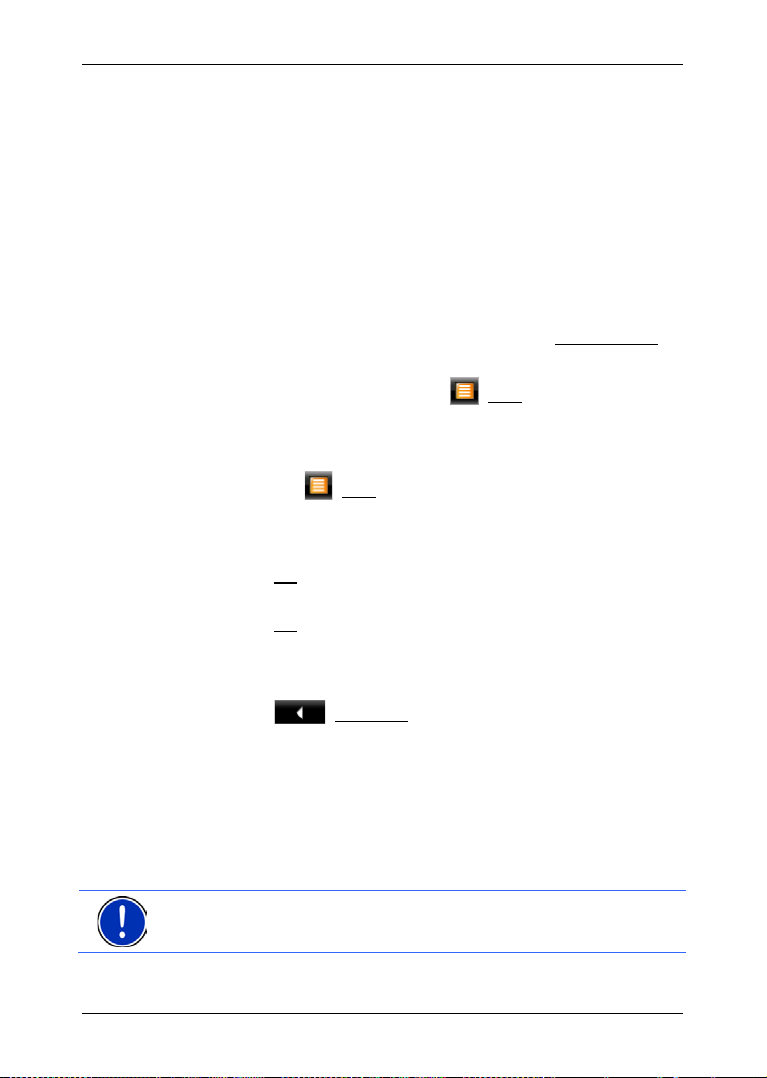
Manuel utilisateur NAVIGON 70 Easy | 70 Plus Live
8.7.2 Naviguer vers une des destinations
► Dans la liste, tapez sur l'adress e utile vers laquelle vous désirez
naviguer.
La destination sélectionnée est ajoutée en tant que destination
intermédiaire. Le système calcule l'itinéraire à nouveau. Après que
l'on a atteint la destination intermédiaire, la navigation est
poursuivie vers la destination initiale.
8.7.3 Définir les catégories
Vous pouvez configurer les 3 catégories ou sous-catégories devant être
disponibles pour les adresses utiles sur l'itinéraire.
1. Dans la liste ADR. UTILES SUR LA ROUTE, tapez sur Configurations.
La fenêtre CONFIGURATIONS : ADR. UTILES SUR LA ROUTE s'ouvre.
2. Tapez sur le bouton de commande
catégorie que vous désirez modifier.
La liste des catégories d'adresses utiles s'affiche.
Quand il existe des sous-catégories pour une catégorie, le bouton
de commande
Tapez sur le bouton de commande pour afficher les souscatégories.
3. Sélectionnez une catégorie.
4. Tapez sur OK.
La fenêtre CONFIGURATIONS : ADR. UTILES SUR LA ROUTE s'ouvre.
5. Tapez sur OK.
6. La liste ADR. UTILES SUR LA ROUTE s'affiche. Si pour la catégorie
nouvellement sélectionnée, des adresses utiles existent sur
l'itinéraire, celles-ci sont déjà affichées dans la liste.
7. Tapez sur
La carte s'affiche.
(Liste) s'affiche à nouveau à gauche de celle-ci.
(Précédent) pour refermer la liste.
(Liste) situé près de la
8.8 NAVIGON Sightseeing (seulement NAVIGON 70 Plus Live)
Les sites touristiquesNAVIGON Sightseeing représentent une
catégorie spéciale d'adresses utiles. Vous pouvez vous faire indiquer
ces sites touristiques quand vous vous en approchez.
Remarque : les remarques ne sont possibles que lors d'une navigation
ou quand la carte est ouverte au mode Standard.
Fonctions utiles - 81 -
Page 82

Manuel utilisateur NAVIGON 70 Easy | 70 Plus Live
Remarque : vous pouvez obtenir facilement des informations
Remarque : les descriptions ne peuvent pas être lues dans toutes les
Remarque : pendant une navigation au mode Piéton, vous n'obtenez
Activer les remarques sur les sites touristiques NAVIGON
Sightseeing
Vous pouvez configurer un signalement ou non de sites touristiques
NAVIGON Sightseeing et le cas échéant, le mode de celui-ci.
1. Dans la fenêtre NAVIGATION tapez sur Options > Configurations >
Navigation > Info concernant les destinations 'NAVIGON
Sightseeing'.
2. Sélectionnez une des configurations suivantes :
► Non : les sites touristiques NAVIGON Sightseeing ne vous
seront pas signalés.
► Seulement à l'écran : quand vous vous approchez d'un site
touristique NAVIGON Sightseeing, le bouton de commande
permettant d'ouvrir la fenêtre INFORMATIONS SUR LA
(NAVIGON Sightseeing) s'affiche sur la carte, vous
DESTINATION
► Info vocale pour les destinations importantes : pour les sites
.
touristiques de rayonnement suprarégional, une description est
lue dès que le bouton de commande
(NAVIGON
Sightseeing) apparaît.
► Info vocale pour toutes les destinations : pour tous les sites
touristiques de la catégorie, une description est lue dès que le
bouton de commande
(NAVIGON Sightseeing)
apparaît.
particulièrement détaillées pour tout site touristique NAVIGON
Sightseeing au moyen du logiciel NAVIGON Fresh. Vous pouvez
télécharger NAVIGON Fresh depuis le site web
www.navigon.com/fresh.
langues. Dans ce cas, les deux configurationsInfo vocale pour les
destinations importantes et Info vocale pour toutes les destinations ne
sont pas disponibles.
un signalement que si votre destination est une destination NAVIGON
Sightseeing et que vous vous approchez de cette destination.
- 82 - Fonctions utiles
Page 83

Manuel utilisateur NAVIGON 70 Easy | 70 Plus Live
Afficher des informations concernant un site touristique
NAVIGON Sightseeing
► Vous avez configuré le système afin d'être informé des sites
touristiques par NAVIGON Sightseeing (voir « Active r l es
remarques sur les sites touristiques NAVIGON Sightseeing »,
page 82).
► La carte est ouverte au mode Navigation ou au mode Standard.
Quand vous approchez d'un site touristique NAVIGON Sightseeing, le
bouton de commande
(NAVIGON Sightseeing) apparaît sur
la carte. Il indique la distance jusqu'à la destination (à vol d'oiseau).
Suivant la configuation, une description de la destination est lue.
► Tapez sur le bouton de commande (NAVIGON
Sightseeing).
La fenêtre INFORMATIONS SUR LA DESTINATION s'ouvre. En plus d'une
description, elle renferme aussi des informations supplémentaires
telles, adresse, numéro de téléphone ou horaires d'ouverture, par ex.
Les possibilités suivantes sont à votre disposition :
► Tapez sur la commande (Info vocale) pour démarrer ou
stopper la lecture de la description.
► Tapez sur le bouton de commande (Afficher sur la cart e) pour
afficher le site touristique sur la carte.
► Tapez sur le bouton de commande (Enregist rer desti nati on)
pour enregistrer le site touristique dans la liste FAVORIS.
► Tapez sur la représentation du site touristi que pour aff icher l'image
au mode plein écran.
Tapez à nouveau sur l'image pour refermer le mode plein écran.
► Au cours d'une navigation : tapez sur Destination intermédiaire pour
ajouter le site touristique en tant que destination intermédiaire.
► Quand une navigation n'est pas en cours : tapez sur Démarrer
navigation pour démarrer la navigation vers cette destination.
► Tapez sur Fermer pour refermer l a fenêt re INFORMATIONS SUR LA
DESTINATION et retourner à la visualisation de carte.
8.9 Itinéraires à visites (seulement NAVIGON 70 Plus Live)
Itinéraires à visites sont des itinéraires prédéfinis incluant des
destinations d'excursions aux paysages intéressants ou à caractère
culturel ou touristique, classés selon différentes catégories.
Fonctions utiles - 83 -
Page 84

Manuel utilisateur NAVIGON 70 Easy | 70 Plus Live
Remarque : le logiciel de navigation ne comporte qu'un nombre limité
de visites de sites touristiques. Voius pouvez acquérir une mise à jour
de plus de 100 visites de sites touristiques via NAVIGON Fresh. Vous
pouvez télécharger gratuitement le logiciel NAVIGON Fresh à partir du
site web
1. Dans la fenêtre NAVIGATION, tapez sur Options > Itinéraires à
www.navigon.com/fresh.
visites.
La fenêtre ITINÉRAIRES À VISITES s'ouvre.
2. Indiquez le pays dans lequel vous désirez rechercher des circuits
touristiques (voir « Indiquer pays de destination », page 28).
3. Indiquez la catégorie dans laquel le vous désirez t rouver un
itinéraire.
La liste N
OM s'affiche. Elle contient par ordre alphabétique les
itinéraires pour la catégorie indiquée.
4. Tapez sur le nom de l'itinéraire.
La fenêtre I
NDICATIONS DÉTAILLÉES RELATIVES À L'ITINÉRAIRE
s'ouvre.
Elle affiche le nom de l'itinéraire, la longueur de l'itinéraire, la durée
présumée du trajet ainsi qu'une courte description de l'itinéraire.
► T apez s ur Info pour obtenir une description détaillée de
l'itinéraire.
Tapez sur Fermer pour ouvrir à nouveau la fenêtre INDICATIONS
DÉTAILLÉES RELATIVES À L'ITINÉRAIRE.
Sur le bouton de commande Commencer par…, il est indiqué le point
d'itinéraire auquel l'itinéraire commence.
► Le premier : Depuis votre position actuell e vous êtes guidé vers le
point de départ prévu du circuit touristique. Puis, la navigation
commence sur le circuit sélectionné.
► Le + proche : depuis votre position actuelle, vous êtes guidé vers le
point de départ le mieux adapté au circuit touristique sélectionné.
Là, la navigation commence sur le circuit sélectionné.
Le point de départ le mieux adapté est représenté par
► pour un circuit touristique, l'étape la plus proche.
► pour un autre type de voyage, le point d'arrivée le plus proche
(départ ou arrivée) de l'itinéraire.
5. Tapez sur Commencer par… pour sélect i onner l'autre configuration
correspondante.
6. Tapez sur Planifier un itinéraire.
La fenêtre ITINÉRAIRES ET TRACES GPS s'ouvre (voir aussi « Tracks
et itinéraires à étapes », page 44).
- 84 - Fonctions utiles
Page 85

Là, vous pouvez obtenir un aperçu des différentes étapes sur le
Remarque : le listing des points d'itinéraire dans la fenêtre I
Remarque : des informations détaillées concernant le démarrage de la
circuit sélectionné ainsi que de l'ordre de visite des étapes sur le
parcours.
ET TRACES
modifier l'ordre des points d'itinéraire, ni effacer ou ajouter de nouveaux
points d'itinéraire.
► Tapez sur Indiquer iti nérai re.
GPS n'a qu'un but d'orientation. Là, vous ne pouvez ni
La carte s'ouvre au mode Présentation et vous pouvez démarrer la
navigation sur l'itinéraire.
navigation et la carte au mode Présentation sont disponibles au
chapitre «
Carte au mode Présentation », page 57.
8.10 Aide d'urgence
Quand vous arrivez sur les lieux d'un accident ou que vous avez une
panne, il est souvent nécessaire d'appeler vite à l'aide et de pouvoir
communiquer la position actuelle à votre interlocuteur.
► Dans la fenêtre NAVIGATION, tapez sur Options > Ai de d'urgence.
Si vous êtes en cours de navigation :
► Tapez sur Options > Services > Aide d'urgence.
La fenêtre AIDE D'URGENCE s'ouvre.
Dès que la réception GPS est suffisante pour le calcul de position,
l'adresse et les coordonnées géographiques de votre position actuelle
momentanée sont affichées.
Manuel utilisateur NAVIGON 70 Easy | 70 Plus Live
TINÉRAIRES
► Tapez sur (Affic her s ur la carte) si vous désirez visualiser
votre position actuelle sur la carte.
Les boutons de commande pour 4 catégories : Station-service,
Commissariat de police, Hôpital, Pharmacie sont situés dans la partie
inférieure de la fenêtre.
► Tapez sur la commande correspondante.
Le service d'assistance de la catégorie sélectionnée le plus proche
est affiché. Le nom, l'adresse, le numéro de téléphone (le cas
échéant) la distance et la direction dans laquelle le poste
d'assistance se situe vous sont communiqués.
Les possibilités suivantes sont à votre disposition :
► Tapez sur le bouton de commande Carte pour visualiser la
destination sur la carte. Vous pouvez ainsi à tout moment obtenir
un aperçu du trajet.
Fonctions utiles - 85 -
Page 86

Manuel utilisateur NAVIGON 70 Easy | 70 Plus Live
► Tapez sur Démarrer navigati on. Vous serez alors conduit
directement vers le service d'assistance indiqué.
► A l'aide des boutons de commande (Vers le haut) et
(Vers le bas), vous pouvez sélectionner d'autres postes
d'assistance de la catégorie sélectionnée.
Les postes d'assistance sont classés suivant l'éloignement par
rapport à votre position momentanée.
► En passant par le bouton de commande (Précédent), vous
retournez à la fenêtre AIDE D'URGENCE.
Remarque : seuls sont indiqués les postes d'assistance situés dans un
rayon de 50 km autour de votre position actuelle.
8.11 État GPS, enregistrer la position actuelle
Dans la fenêtre ÉTAT GPS, vous trouverez un aperçu des données que
le système de navigation a calculées à partir des signaux GPS captés.
Il est possible d'accéder à l'état GPS par les options de différentes
fenêtres.
► Tapez sur Options > État GPS.
La position actuelle peut être enregistrée dans la liste FAVORIS.
1. Tapez sur Enregistrer position.
La boîte de dialogue ENREGISTRER DESTINATION SOUS s'ouvre.
2. Entrez un nom de destination.
3. Tapez sur Enregistrer.
8.12 Bloquer
Pendant la navigation, vous pouvez à tout moment bloquer un tronçon
situé votre itinéraire, c'est-à-dire faire calculer un itinéraire contournant
ce tronçon, ayant appris par la radio par ex., la présence d'un
embouteillage sur ce tronçon.
Remarque : le blocage n'est valide que pour la navigation en cours.
Lors d'une nouvelle navigation, il n'est plus en fonction.
Vous êtes en cours de navigation. La carte est ouverte au mode
Navigation.
1. Tapez sur Options.
Des boutons de commandes à plusieurs fonctions s'affichent.
2. Tapez sur Bloquer.
- 86 - Fonctions utiles
Page 87

Manuel utilisateur NAVIGON 70 Easy | 70 Plus Live
Remarque : si vous vous trouvez momentanément sur une autoroute,
Le menu BLOQUER s'affiche. Il renferme des boutons de commande
avec différentes indications de distances.
3. Indiquez la distance que vous désirez bloquer.
l'itinéraire d'évitement commence à la prochaine sortie. Les boutons de
commande indiquent le point de jonction jusqu'auquel le blocage est
valable.
Le système calcule l'itinéraire à nouveau. Le tronçon bloqué est
contourné. Il est caractérisé sur la carte (en rouge).
Débloquer
► Tapez sur Options > Débloquer.
Le blocage est éliminé. Le système calcule l'itinéraire à nouveau.
Le tronçon dont le blocage a été éliminé peut à nouveau être
intégré aux calculs.
8.13 Description d'itinéraire
Avant de démarrer la navigation, ou à tout moment en cours de
navigation, vous pouvez afficher une description détaillée de l'itinéraire
calculé. Dans cette liste, toutes les instructions de conduite sont
représentées sous forme de tableau.
La carte est ouverte au mode Présentation :
► Tapez sur Options > Descri ption d'itinéraire.
La carte est ouverte au mode Navigation ou au mode Reality View :
► Tapez sur Options > Itinéraire > Description d'itinéraire.
La fenêtre DESCRIPTION D'ITINÉRAIRE s'ouvre.
1 Représentation schématique du prochain croisement où vous devez
tourner.
Fonctions utiles - 87 -
Page 88

Manuel utilisateur NAVIGON 70 Easy | 70 Plus Live
Remarque : dans de nombreux pays d'Europe, TMC est disponible
2 Distance jusqu'à ce croisement.
3 Instruction de conduite et le cas échéant nom de la rue dans laquelle
vous devez tourner.
4 Indique votre choix d'emprunter ou non le tronçon d'itinéraire
correspondant.
(Autoriser) : la section correspondante peut être incluse à
l'itinéraire.
(Interdire) : l'itinéraire ne doit pas inclure ce tronçon.
Bloquer tronçons d'itinéraire
1. Tapez sur les sections d'itinéraire par lesquel l es vous ne désirez
pas passer pour faire apparaître près de celles-ci l'icône
(Interdire).
2. Tapez sur (Modifier l'itinéraire).
Le système de navigation calcule un itinéraire de contournement
des tronçons d'itinéraire. La fenêtre D
ESCRIPTION D'ITINÉRAIRE
affiche les nouvelles instructions de conduite.
3. Tapez sur
(Précédent) pour refermer la fenêtre
DESCRIPTION D'ITINÉRAIRE.
Débloquet et utiliser l'itinéraire d'origine
Il est possible à tout moment de débloquer des tronçons.
► Dans la fenêtre DESCRIPTION D'ITINÉRAIRE, tapez sur Options >
Calculer l'itinéraire initial.
8.14 TMC (Informations routières)
Grâce à son récepteur TMC intégré, votre système de navigation
dispose d'informations routières actuelles. Il peut, en cas de besoin
modifier lui-même l'itinéraire pour, par ex. contourner un embouteillage.
gratuitement. Dans quelques pays, Premium TMC payant est proposé
(exclusivement ou en supplément) et promet une plus grande rapidité et
une meilleure actualité.
Vous pouvez contracter un abonnement aux services PremiumTMC par
le biais de notre site www.navigon.com
- 88 - Fonctions utiles
.
Page 89

8.14.1 Présentation TMC
Quand pendant la navigation, un nouvelle information routière apparaît
concernant votre itinéraire, un bouton de commande Informations
routières s'affiche à droite de votre écran.
Nouveau calcul : Automatiquement
Si pour la configuration Nouveau calcul vous avez sélectionné
Automatiquement, alors le bouton de commande ne contient pas
d'indication de distance. La perturbation routière sera automatiquement
contournée si, impliquant une difficulté limitée, elle permet d'obtenir un
gain de temps. Autrement, elle sera ignorée.
Nouveau calcul : Sur demande
Si vous avez sélectionné Sur demande, alors la distance jusqu'à
l'obstacle routier signalé est indiquée sur le bouton de commande. Le
bouton de commande est rouge quand la distance est inférieure à
50 km.
► Tapez sur le bouton de commande (Informations
routières).
La fenêtre PRÉSENTATION TMC s'ouvre. Ell e affic he une section de
carte comprenant une partie du trajet concerné par l'information. Si
l'information laisse supposer une perte de temps considérable, une
possibilité de contournement est alors indiquée.
Manuel utilisateur NAVIGON 70 Easy | 70 Plus Live
Eloigner : la section de carte représentée est plus vaste, mais elle
comporte moins de détails.
Zoomer : la section de carte représentée est plus réduite, mais elle
comporte plus de détails.
Fonctions utiles - 89 -
Page 90

Manuel utilisateur NAVIGON 70 Easy | 70 Plus Live
Remarque : quand vous tapez sur un symbole routier (sur l'illustration :
Section de carte initiale : la section de carte initiale est représentée à
nouveau.
► Tapez sur le bouton de commande de l'itinéraire que vous désirez
suivre.
- ou -
► Tapez sur le bouton de commande Détails.
La fenêtre INFORMATIONS ROUTIÈRES s'ouvre. Vous pouvez procéder
ici au calibrage de la boussole électronique. (Voir « Afficher
Informations routières », page 90)
) dans la section de carte de la fenêtre PRÉSENTATION TMC, une
fenêtre s'ouvre renfermant des informations de détail relatives à cette
information. Vous pouvez procéder ici au calibrage de la boussole
électronique. (Voir « Afficher en détail un message individuel »,
page 92)
Nouveau calcul : Sur demande
Quand vous avez sélectionné le point Sur demande, alors le bouton de
commande peut apparaître aussi en couleur verte. Dans ce cas, il
n'existe plus d'obstacle routier à contourner.
► Tapez sur le bouton de commande (Informations
routières).
La fenêtre PRÉSENTATION TMC s'ouvre (voir ci-dessus). Vous
pouvez vous faire reconduire sur l'itinéraire initial ou continuer sur
l'itinéraire de déviation.
8.14.2 Afficher Informations routières
Les informations routières en vigueur momentanément sont accessibles
par les options de plusieurs fenêtres.
► Dans la fenêtre NAVIGATION, tapez sur Options > Circulation.
La fenêtre INFORMATIONS ROUTIÈRES s'ouvre.
A l'aide des boutons de commande
bas), vous pouvez feuilleter la liste des messages.
► Tapez sur (Précédent) pour refermer la fenêtre
INFORMATIONS ROUTIÈRES.
- 90 - Fonctions utiles
(Vers le haut) et (Vers le
Page 91

Manuel utilisateur NAVIGON 70 Easy | 70 Plus Live
1 A l'icône TMC, vous pouvez reconnaître que les messages listés
proviennent des stations de radios. Si vous recevez les informations
routières par les services NAVIGON Live, l'icône Traffic Live s'affiche
à cet endroit. (Voir « Informations routières », page 21)
2 Le bouton de commande Informations routières indique le type
d'informations routières listées et le nombre d'informations de ce type
disponibles.
► Tapez sur Informations routi ères pour déterminer les informations
routières devant être affichées.
3 Cette marque indique que le message concerné provient d'un
fournisseur TMC Premium.
Une marque semblable s'affiche aussi quand le message en question
provient des services NAVIGON Live.
4 Vous visualisez ici l'ampleur de la perturbation :
Rouge : le tronçon concerné n'est pas accessible ou une perte
considérable de temps doit être prise en compte (plus de 30 minutes).
Ceci peut être le cas lors du barrage de plusieurs voies à la suite d'un
accident, par ex.
Jaune : le tronçon n'est pas inaccessible en raison de la perturbation,
mais il faut s'attendre à des retards (10-30 minutes). Ceci peut être le
cas, lors de circulation ralentie, par ex.
Pas de couleur : l'obstacle est classé parmi les perturbations
secondaires. Ceci peut être le cas, quand une circulation ralentie est
signalée sur un court tronçon, quand des postes d'appels d'urgence se
trouvent hors service ou quand l'accès à certains parkings est bloqué.
5 Vous visualisez ici la distance à laquelle vous vous trouvez de cette
perturbation. Si la perturbation n'est pas située sur votre itinéraire ou si
un itinéraire de contournement a déjà été calculé pour cette
perturbation, seule la distance à vol d'oiseau est indiquée.
6 Vous visualisez ici le pays dans lequel la perturbation a lieu.
Fonctions utiles - 91 -
Page 92

Manuel utilisateur NAVIGON 70 Easy | 70 Plus Live
Le système de navigation lit l'information routière correspondante
Remarque : il est possible configurer la lecture vocale. Tapez sur
Remarque : la plupart des stations de radio signalent uniquement les
perturbations routières à l'intérieur de leur pays.
7 Là, la perturbation signalée est représentée en tant que panneau
routier.
8 Vous visualisez ici la section de trajet sur lequel la perturbation
apparaît.
9 Le système de navigation peut Contourner (
) ou Ignorer ( ) des
perturbations sur l'itinéraire. Le bouton de commande indique le statut
correspondant. Tapez sur le bouton de commande pour sélectionner
l'autre configuration.
10 La route concernée s'affiche ici.
11
(Afficher sur la carte) : ce bouton n'est disponible que lorsqu'un
des messages affichés concerne votre itinéraire. Tapez sur ce bouton
de commande pour ouvrir la fenêtre P
RÉSENTATION TMC. Vous pouvez
procéder ici au calibrage de la boussole électronique. (Voir
«
Présentation TMC », page 89)
8.14.3 Afficher en détail un message individuel
► Tapez sur un message pour obtenir qu'il soit affic hé en détail.
quand la fenêtre de détail s'ouvre. La lecture à haute voix n'est toutefois
pas disponible dans toutes les langues.
Options > Configurations > Généralités > Lire les informati ons routières
à haute voix et définissez une lecture vocale ou non des messages
TMC (Oui ou Non).
► Tapez sur le bouton de commande (Aff icher sur la cart e) pour
visualiser la section concernée sur la carte.
8.14.4 Configurations TMC
► Dans la fenêtre INFORMATIONS ROUTIÈRES, tapez sur Configurations.
Dans la fenêtre CONFIGURATIONS TMC, vous pouvez programmer et
configurer l'émetteur TMC pour définir l'influence ou non sur votre
itinéraire d'une information routière concernant votre itinéraire.
Mode tuning
Tapez sur Mode tuning et déterminez la configuration de l'émetteur
destiné à recevoir les informations routières.
- 92 - Fonctions utiles
Page 93

► Automatique : à l'ai de des boutons de commande à flèches dans le
domaine de l'émetteur, vous pouvez programmez aussi un autre
émetteur. Le système cherche un autre émetteur quand la
réception se détériore.
► Garder station : à l'aide des bout ons de commande à flèches dans
le domaine de l'émetteur, vous pouvez programmez aussi un autre
émetteur. Le système cherche le même émetteur sur une autre
fréquence quand la réception se détériore.
► Garder fréquence : à l'aide des boutons à flèches dans le domaine
de l'émetteur, vous pouvez régler une autre fréquence. L'émetteur
ne cherche pas d'autre émetteur quand la réception se détériore.
Nouveau calcul
Tapez sur Nouveau calcul et définissez la manière dont les nouvelles
informations routières concernant votre itinéraire doivent être prises en
considération.
► Automatiquement : un itinéraire de contournement est calculé
automatiquement. Vous serez informé du nouveau calcul
d'itinéraire.
► Sur demande : un message parlé de l'appareil de navigation vous
signale une information concernant votre itinéraire. Sur l'écran, le
champ Informations routières indique la distance jusqu'à la
perturbation annoncée.
Tapez sur le champ Informations routières. Vous pouvez définir
alors le calcul d'un itinéraire de déviation.
8.15 Carnet de route
Vous pouvez demander à votre appareil de navigation de tenir un
carnet de route. Le carnet de route est enregistré dans le fichier
« Logbook.xls ». Il peut être ouvert via Microsoft Excel. Dans ce fichier,
tout itinéraire enregistré est reporté en tant que nouvelle option en fin
de tableau.
Le fichier « Logbook.xls » est créé dans le répertoire
« NAVIGON\Logbook », lors du premier enregistrement d'un itinéraire.
Si vous supprimez ou déplacez ce fichier, un nouveau fichier sera
généré lors du prochain enregistrement d'un itinéraire.
Manuel utilisateur NAVIGON 70 Easy | 70 Plus Live
Faire enregistrer les trajets
Vous pouvez faire enregistrer automatiquement tous les trajets.
1. Dans la fenêtre NAVIGATION, tapez sur Options > Configurations >
Navigation.
2. Configurez Carnet de route sur Oui.
3. Tapez sur OK.
Fonctions utiles - 93 -
Page 94

Manuel utilisateur NAVIGON 70 Easy | 70 Plus Live
Le système de navigation enregistre aussi des trajets quand vous ne
A partir de maintenant, tout trajet sera enregistré jusqu'à ce que vous
configuriez à nouveau Carnet de route sur Non. Vous pouvez toutefoi s
exclure certains trajets de l'enregistrement.
naviguez pas. La condition en est bien sûr, que le système de
navigation soit en marche et qu'il reçoive les signaux GPS.
Avant de prendre la route
Si vos trajets sont enregistrés dans le carnet de route, une fenêtre
s'ouvre avant le départ, vous permettant d'entrer les indications
nécessaires concernant ce trajet. Mais vous pouvez décider aussi de
ne pas enregistrer ce trajet et configurer le réglage en conséquence.
► Si vous ne souhaitez pas enregistrer ce déplacement, tapez s ur
(Annuler).
- ou -
1. Dans le champ Motif du déplacement , tapez sur une des raisons
possibles du voyage.
2. Dans le champ Entrée dans le carnet, entrer un nom pour cette
option, par ex. « Visite au client X ».
3. Tapez sur Kilométrage au compteur
4. Entrez le kilométrage de votre véhicul e.
5. Tapez sur Démarrer.
La navigation commence.
9 NAVIGON Live (seulement
NAVIGON 70 Plus Live)
Le module NAVIGON Live vous permet à tout moment d'accéder aux
services en ligne actuels de NAVIGON Live Services :
► Météo Live : vous recevez des infos météos actuell es pour chaque
point du réseau routier des cartes navigation disponibles. Vous
obtenez de plus des prévisions pour les jours suivants.
► CleverParking Live : Si vous désirez par ex. naviguer vers un
parking à étages, vous pouvez vous recevoir des informations
avant le démarrage de la navigation concernant les disponibilités.
Vous obtenez même des prévisions vous indiquant l'évolution de la
situation des places pour ce parking.
Les informations que vous recevez dépendent des informations que
l'exploitant du parking met à disposition.
- 94 - Navigon Live (seulement NAVIGON 70 Plus Live)
Page 95

► Google Local Search : si vous recherchez un certain type de
De plus amples informations concernant la disponibilité et l'ampleur des
destination, un restaurant thaïlandais par ex., vous pouvez utiliser
la recherche locale Google. Vous avez ainsi accès aux
recommandations et appréciations de millions d'utilisateurs dans le
monde entier.
► Traffic Live : vous pouvez obteni r maint enant des informat i ons
routières à partir du serveur NAVIGON Live. Là, entre autres, les
Floating Car Data des nombreux utilisateurs des services
NAVIGON Live anonymement prélevées sont évaluées. Ainsi, les
embouteillages peuvent être détectés et contournés plus
rapidement et fiablement. L'évaluation des Floating Car Data
permet aussi un calcul plus précis de l'heure d'arrivée présumée.
La connexion des données est établie par téléphonie mobile. La carte
SIM nécessaire à cet effet est insérée dans l'appareil de navigation (voir
« Carte SIM », page 12). Elle ne peut être utilisée que pour les services
NAVIGON Live et est bloquée pour tous les autres services
(téléphonie, SMS, MMS etc.).
9.1.1 Coûts
L'utilisation des services NAVIGON Live est gratuite pour une période
déterminée à partir du jour de la première activation. Vous n'avez ni
frais de téléphonie, ni de circulation de données. Vous pouvez ensuite
vous abonner aux services. De plus amples informations sont
disponibles sur notre site www.navigon.com/live
Pour l'utilisation des services NAVIGON Live dans des pays d'Europe
autres que votre pays de résidence, vous n'avez pas à payer de coûts
supplémentaires. Veuillez remarquer que des informations concernant
les parkings et la disponibilité par ex, ne sont pas toujours accessibles
dans tous les pays.
Manuel utilisateur NAVIGON 70 Easy | 70 Plus Live
.
services NAVIGON Live dans différents pays ainsi que les
abonnements sont disponibles sous
Navigon Live (seulement NAVIGON 70 Plus Live) - 95 -
www.navigon.com/live.
Page 96

Manuel utilisateur NAVIGON 70 Easy | 70 Plus Live
Remarque : si vous avez planifié un itinéraire à plusieurs étapes, les
9.2 Utiliser les services NAVIGON Live
Les services NAVIGON Live sont entièrement intégrés au logici el de
navigation. De nombreux services sont utilisés automatiquement sans
que la manipulation de l'appareil de navigation diffère de la version
sans les services NAVIGON Live. .Rien n'est modifié en ce qui
concerne le déroulement du programme, quand un embouteillage est
signalé par ex. Les informations routières des services NAVIGON Live
sont toutefois plus précises et plus actuelles que les messages des
stations de radio.
9.2.1 Météo
Le service Météo Live offre des des infos météos actuelles pour
chaque point du réseau routier des cartes navigation disponibles. Vous
obtenez de plus des prévisions pour les jours suivants.
Infos météo pour la position actuelle
Cette fonction est intéressante surtout si l'on désire obtenir des
prévisions pour les jours suivants.
► Dans la fenêtre NAVIGATION, tapez sur (NAVIGON Live) >
Météo.
La fenêtre MÉTÉO s'ouvre. Une section de carte s'affiche
représentant votre position actuelle. Vous trouverez à côté des
données météo actuelles ainsi que des prévisions pour les jours
suivants.
Infos météo pour la destination
Il est possible à tout moment pendant la navigation d'afficher les
données météo pour la destination.
► Tapez sur Options > Services > Météo.
La fenêtre MÉTÉO s'ouvre. Une section de carte s'affiche
représentant la destination de navigation. Vous trouverez à côté
des données météo actuelles ainsi que des prévisions pour les
jours suivants.
données météo pour la destination de navigation seront indiquées, mais
non pour la destination d'étape suivante.
- 96 - Navigon Live (seulement NAVIGON 70 Plus Live)
Page 97

Manuel utilisateur NAVIGON 70 Easy | 70 Plus Live
Remarque : le service CleverParking Live ne peut donner que les
Données météo pour un autre lieu
Vous pouvez accéder à des données météo pour chaque point sur la
carte pouvant être indiqué en tant que destination de navigation.
A part Rentrer à la maison et Affi cher carte > Rechercher destination,
vous pouvez utiliser presque toutes les possibilités d'entrée par ex.
Saisir adresse, Destinations récentes ou Adress e utile.
Quand vous entrez une adresse, il suffit d'indiquer le lieu. Mais vous
pouvez aussi indiquer la rue et le numéro de rue.
Des informations concernant l’entrée de destinations de navigation sont
disponibles au chapitre « Indiquer destination », page 27.
1. Entrez le lieu pour lequel vous souhaitez des données météo de la
même façon que pour les destinations de navigation. Ne tapez pas
sur
► Quand une navigation est en cours, tapez alors sur Options >
Destination > Insérer une étape et entrez le lieu pour lequel vous
souhaitez obtenir des données météo. Ne tapez pas sur
2. Tapez sur Options > Météo.
La fenêtre MÉTÉO s'ouvre. Une section de carte s'affiche
représentant le lieu indiqué. Vous trouverez à côté des données
météo actuelles ainsi que des prévisions pour les jours suivants.
9.2.2 Parking
Le service CleverParking Live offre des indications détaillées
concernant de nombreuses possibilités de parking. Ces données
contiennent entre autre des prix, des heures d'ouverture, le nombre de
parkings disponibles, les prévisions de disponibilité, la disponibilité de
parkings pour femmes et handicapés, le type de paiement, le type de
surveillance, ...
informations mises à disposition par l'exploitant du parking. Ce n'est
pas toujours le cas lors d'informations concernant l'évolution des
disponibilités ou les prix.
(Démarrer navigation) !
(Démarrer navigation) !
Navigon Live (seulement NAVIGON 70 Plus Live) - 97 -
Page 98

Manuel utilisateur NAVIGON 70 Easy | 70 Plus Live
Remarque : Google n'autorise l'utilisation du service Google Local
1. Dans la fenêtre NAVIGATION, tapez sur (NAVIGON Live) >
Parking, quand vous recherchez un parking à proximité de votre
position momentanée.
- ou -
► A l’aide d’une des méthodes décrites dans le présent manuel ,
recherchez un parking à proximité de votre destination.
Une liste s'affiche. Elle contient les parkings possible classés selon
l'éloignement par rapport à votre destination.
Des informations en ligne sont disponibles pour certains parkings
comme par ex., le nombre des places momentanément disponibles,
le prix momentanément appliqué ou l'évolution des disponibilités.
Certains parkings sont caractérisés par une petite astérisque (par
ex.
). D'autres informations sont disponibles pour ces parkings,
comme par ex., les heures d'ouverture, ou le nombre de parkings
pour handicapés et pour femmes.
2. Sélectionnez un parking.
La fenêtre I
NFORMATIONS SUR LA DESTINATION s'ouvre. Elle renferme
des adresses et autres informations, si disponibles.
3. Tapez sur Démarrer navigation pour naviguer vers le parking
sélectionné.
9.2.3 Google Local Search
Lors de recherche d'adresses utiles, le service Google Local Search
offre des résultats que vous pouvez obtenir aussi lors d'une recherche
avec Google Maps.
Pour de nombreuses adresses utiles de la liste de résultats, les
utilisateurs de Google-Maps ont formulé des appréciations variant sur
une échelle de 1 étoile à 5 étoiles.
Seule l'appréciation moyenne est affichée. Pas d'étoile signifie
qu'aucune appréciation n'a été délivrée.
Search que dans le respect de ses conditions d'utilisation que vous
pouvez consulter sous
www.google.com/accounts/TOS.
1. Dans la fenêtre NAVIGATION, tapez sur (NAVIGON Live) >
Google Local Search.
- ou Dans la fenêtre NAVIGATION, tapez sur Nouvelle destinati on >
Adresse utile > Google Local Search.
La fenêtre GOOGLE LOCAL SEARCH s'ouvre.
2. Entrez le nom du lieu de destination.
- 98 - Navigon Live (seulement NAVIGON 70 Plus Live)
Page 99

Manuel utilisateur NAVIGON 70 Easy | 70 Plus Live
Nous ne devez procéder à aucune entrée si vous recherchez une
adresse utile à proximité de votre position actuelle.
Si la destination se situe à l'étranger, il est possible d'entrer en
même temps le nom du pays, « Paris France », par ex.
Remarquez que vous pouvez procéder à toute entrée de votre
choix. Si vous faites une erreur de frappe, vous n'obtiendrez pas les
résultats attendus.
► T apez s ur (Ouvrir la liste) pour sélectionner une option
parmi les 30 options de lieu.
3. Tapez sur (OK).
4. Entrez un mot-clé.
Vous êtes tout à fait libre d'entrer le mot-clé de votre choix ;
toutefois, le nombre de résultats dépend largement du type de motclé entré.
► T apez s ur (Ouvrir la liste) pour sélectionner un mot-clé
parmi les 30 options entrées.
5. Tapez sur (OK).
La liste RÉSULTATS s'affiche. Elle comporte toutes les adresses
utiles trouvées. L'appréciation moyenne est affichée à côté de
chaque adresse utile, (1 étoile à 5 étoiles). Pas d'étoile signifie
qu'aucune appréciation n'a été délivrée.
6. Tapez sur le nom de la destination vers laquelle vous désirez
naviguer.
La fenêtre I
NFORMATIONS SUR LA DESTINATION s'ouvre. Elle
comporte l'appréciation moyenne, le numéro de téléphone et les
entrées d'adresse pour la destination sélectionnée.
► T apez s ur (Info) si vous désirez consulter les
appréciations pour cette destination ou visualiser la destination
sur la carte.
► T apez s ur (Parking) si vous désirez naviguer vers un
parking à proximité de votre destination.
7. Tapez sur Démarrer navigation.
- ou Tapez sur Parking pour rechercher un parking à proximité de votre
destination et naviguer vers celle-ci.
La carte s'affiche au mode Présentation. La destination est
reproduite sur la carte.
Navigon Live (seulement NAVIGON 70 Plus Live) - 99 -
Page 100

Manuel utilisateur NAVIGON 70 Easy | 70 Plus Live
Des informations concernant le démarrage de la navigation sont
disponibles au chapitre « Présentation d'itinéraire » à la page 39.
9.2.4 Informations routières
Le service Traffic Live évalue entre autres anonymement aussi les
Floating Car Data des nombreux utilisateurs du service. Ceci offre les
avantages suivants :
► Les perturbati ons routières entraînant un ral entiss em ent de la
circulation peuvent être détectées et contournées plus rapidement
et fiablement.
► Une perturbation de circulation supprimée est détectée plus
rapidement et fiablement. Des détours inutiles peuvent être alors
évités.
► Les heures d'arrivée peuvent être cal c ulées plus précis ém ent.
Le service Traffic Live ne modifie nullement la manipulation de
l'appareil de navigation, seule diffère la source de mise à disposition
des informations routières.
Vous trouverez des informations détaillées sur la fonctionnalité TMC au
chapitre « TMC (Informations routières) » à la page 88.
9.3 Configurer les services NAVIGON Live
Dans la fenêtre CONFIGURATIONS, vous pouvez entreprendre les
configurations pour les services de NAVIGON Live.
► Dans la fenêtre NAVIGATION, tapez sur (NAVIGON Live) >
Options > Configurations.
La fenêtre CONFIGURATIONS s'ouvre.
Utiliser les services NAVIGON Live : définissez la disponibilité ou non des
services NAVIGON Live (Oui ou Non).
Recevoir des informations routières : déterminez la source depuis laquelle vous
désirez obtenir les informations routières (à partir des services
NAVIGON Live ou à partir de stations de radio). Les services
NAVIGON Live reçoivent aussi les Floating Car Data de nombreux
véhicules dans l'analyse de la situation routière. C'est pourquoi, ils
offrent souvent un plus grand nombre d'informations et plus actuelles.
- 100 - Navigon Live (seulement NAVIGON 70 Plus Live)
